Page 1
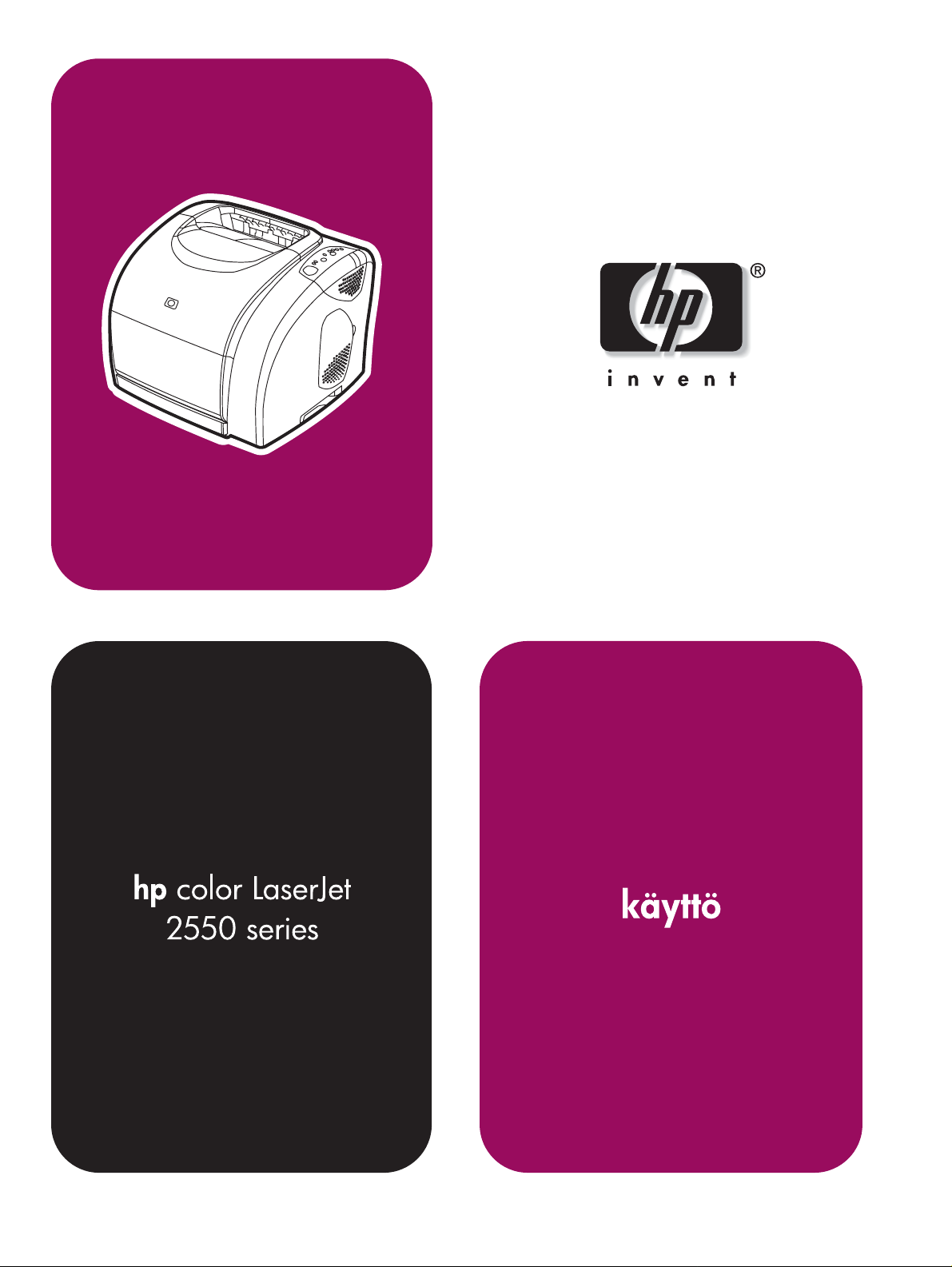
Page 2
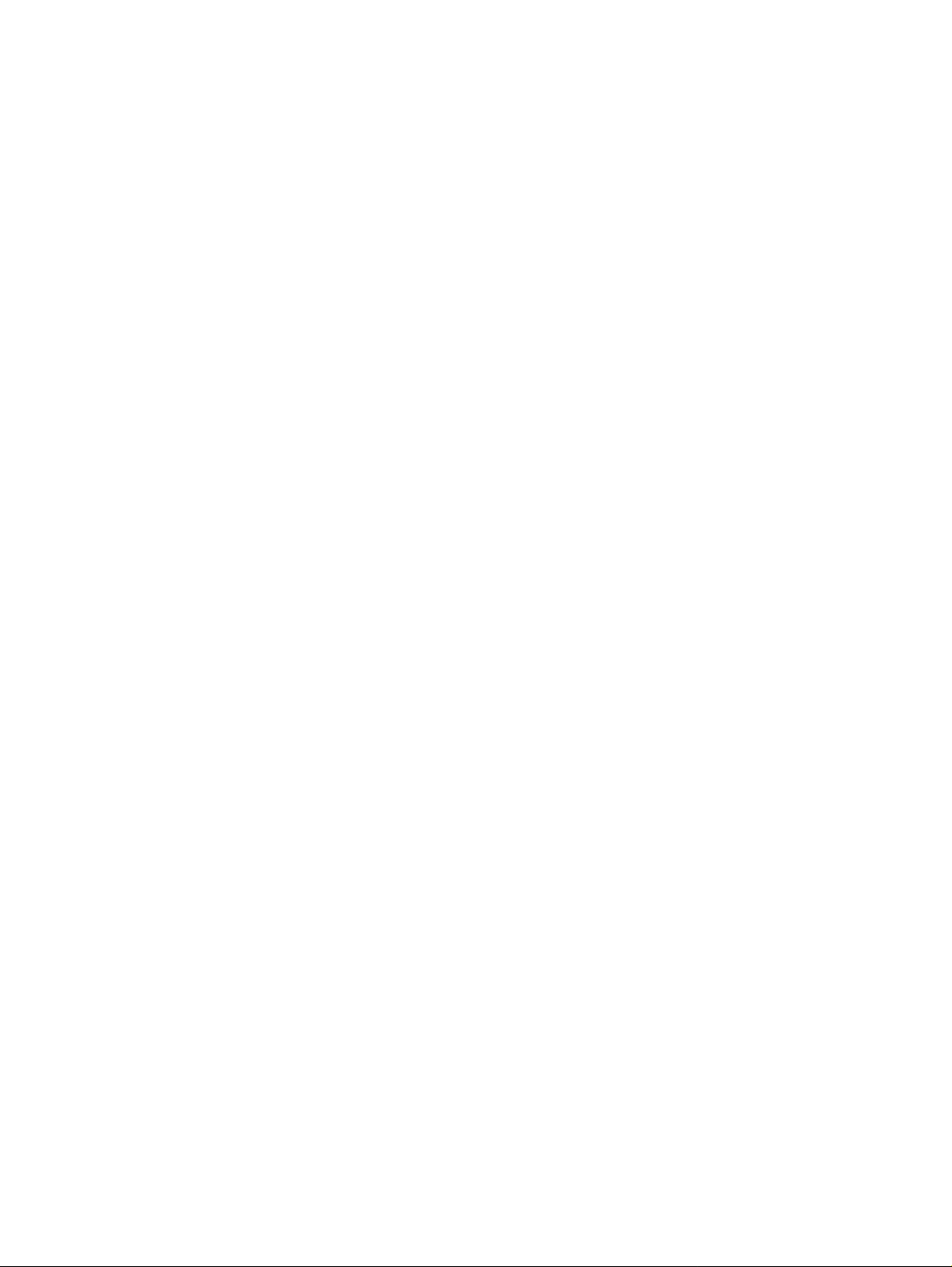
Page 3
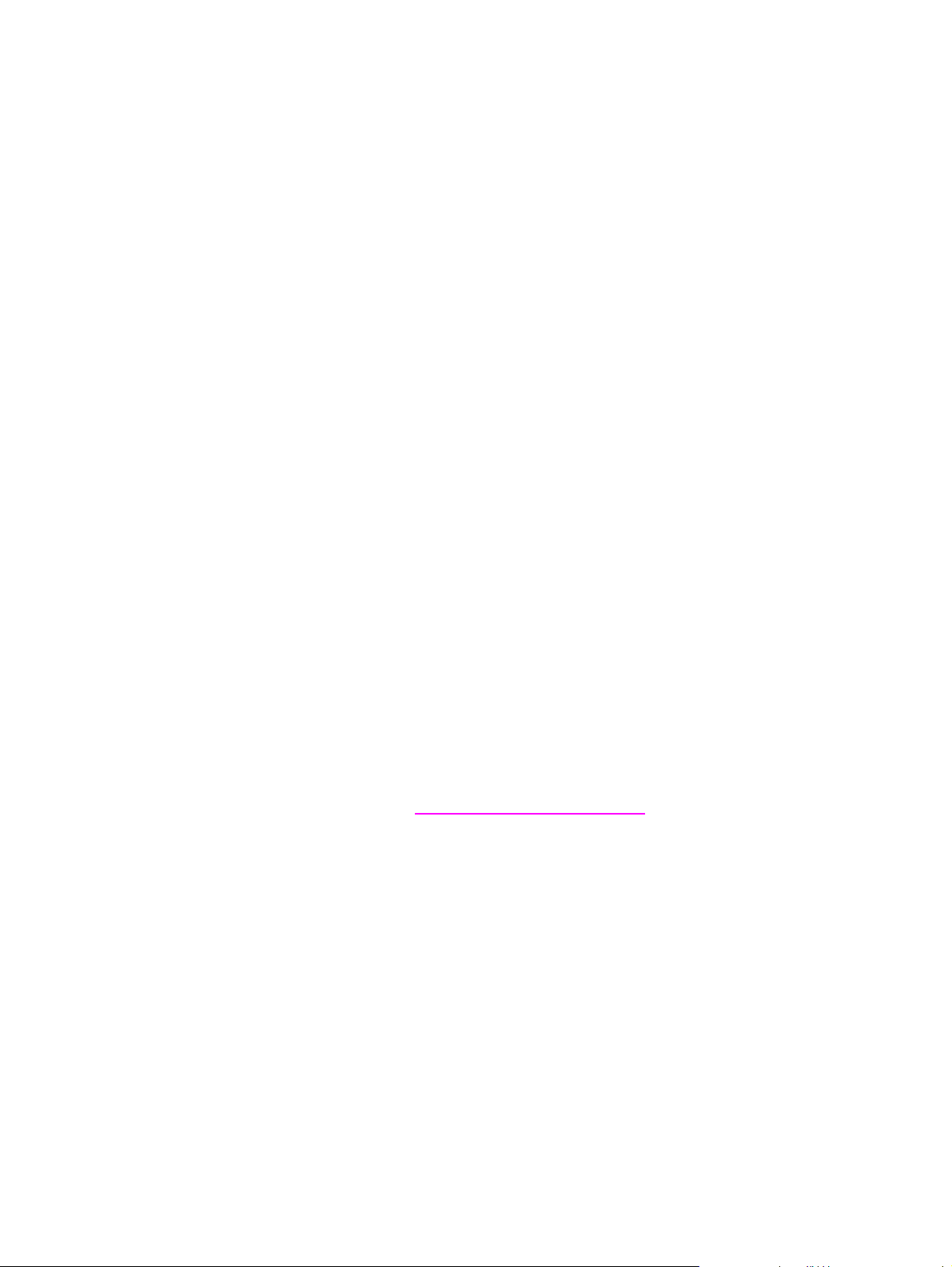
hp color LaserJet 2550 series -tulostin
Käyttöohje
Page 4
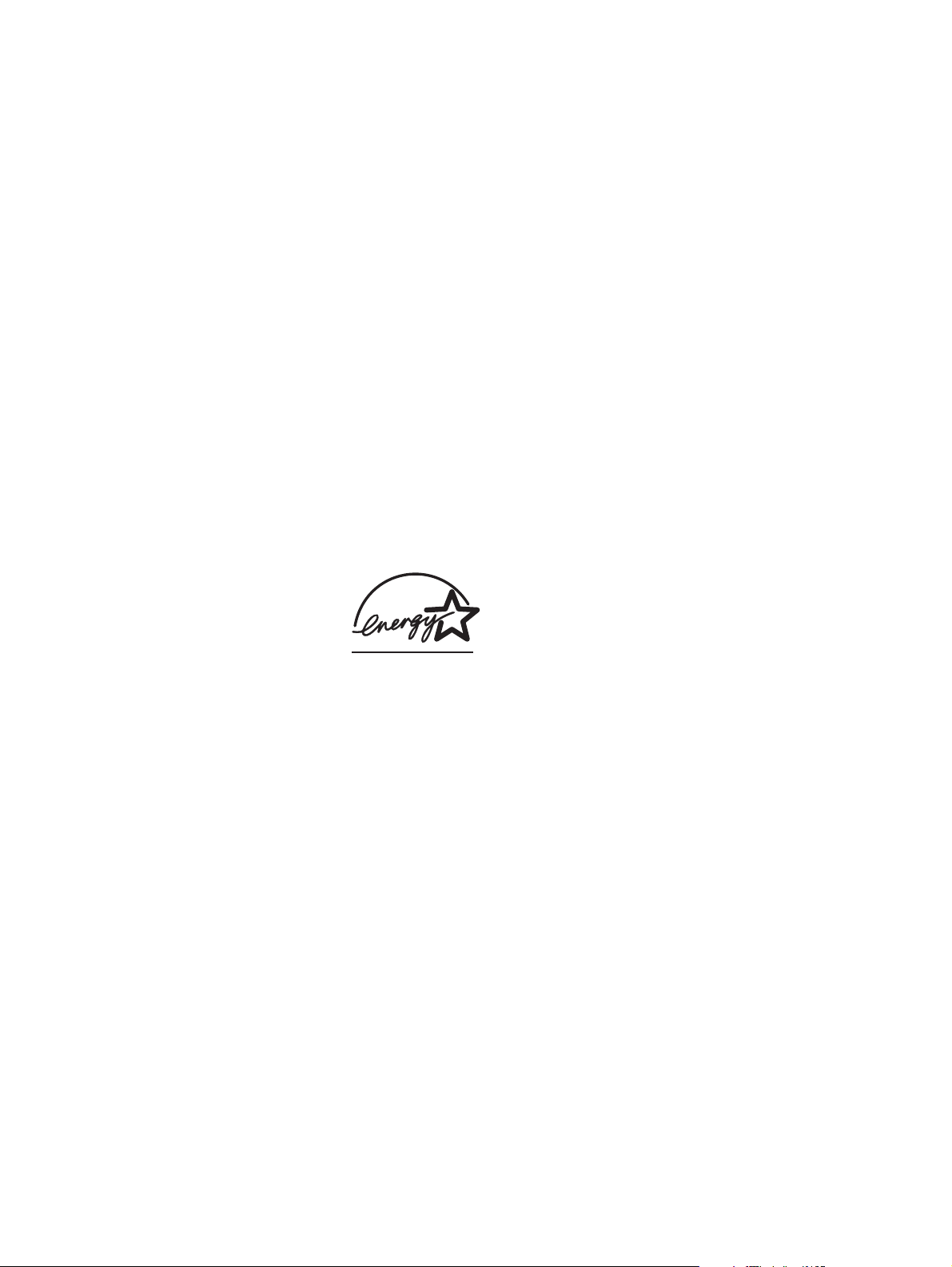
Tekijänoikeus- ja käyttöoikeustiedot
© 2004 Copyright Hewlett-Packard
Development Company, L.P.
Tämän materiaalin kopioiminen,
sovittaminen tai kääntäminen on kiellettyä,
paitsi tekijänoikeuslain sallimilla tavoilla.
Tämän asiakirjan tietoja voidaan muutta a
ilman eri ilmoitusta.
HP-tuotetta koskeva takuu sisältyy
tuotekohtaisesti toimitettavaan rajoitetun
takuun antavaan takuutodistukseen.
Mikään tässä mainittu ei muodosta
lisätakuuta. HP ei ole vastuussa tämän
aineiston teknisistä tai toimituksellisista
virheistä eikä puutteista.
Osanumero Q3702-90953
Edition 1, 6/2004
Tavaramerkkitietoja
Adobe Photoshop® ja PostScript ovat
Adobe Systems Incorporated -yhtiön
tavaramerkkejä.
(tm)
CorelDRAW
on Corel Corporationin tai
Corel Corporation Limitedin tavaramerkki
tai rekisteröity tavaramerkki.
Microsoft®, Windows®, MS-DOS® ja
Windows NT® ovat Microsoft
Corporationin Yhdysvalloissa rekisteröimiä
tavaramerkkejä.
Netscape(tm) ja Netscape Navigator(tm)
ovat Netscape Communications
Corporation -yhtiön Yhdysvalloissa
rekisteröimiä tavaramerkkejä.
TrueType(tm) on Apple Computer Inc. yhtiön Yhdysvalloissa rekisteröimä
tavaramerkki.
UNIX® on The Open Group -yhtiön
rekisteröimä tavaramerkki.
ENERGY STAR® ja ENERGY STAR
logo® ovat Yhdysvaltain
ympäristönsuojeluviraston (EPA)
rekisteröityjä merkkejä. Lisätietoja
tavaramerkkien asianm ukaisesta käytöstä
on oppaassa Guidelines for Proper use of
the ENERGY STAR® Name and
International Logo.
Page 5
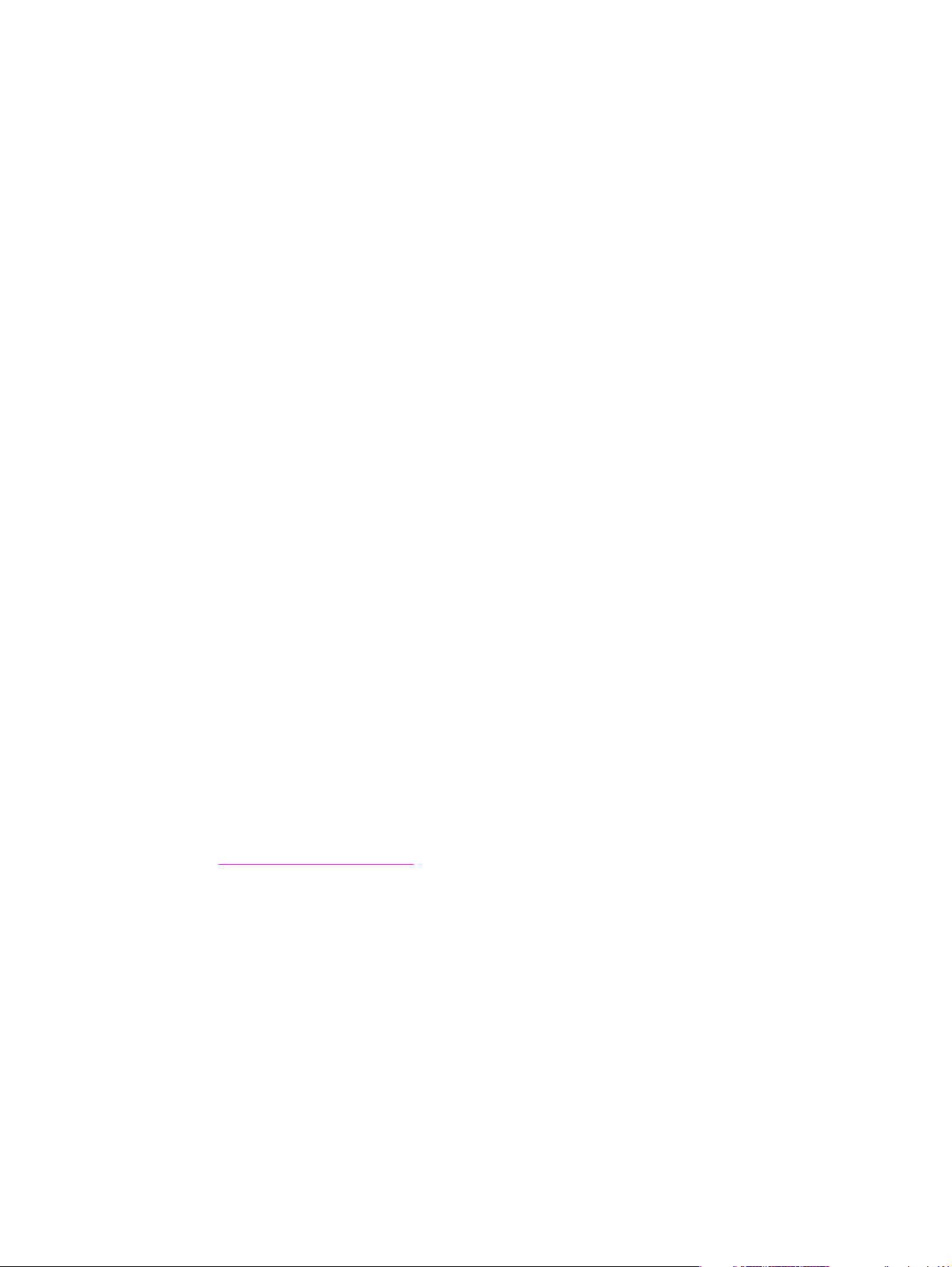
HP:n asiakaspalvelu
Online-palvelut
Ympärivuorokautinen palvelu Internet-yhteyden käyttäjille
World Wide Web: HP:n tulostinohjelmistopäivityksiä, tietoja tuotteesta ja asiakastuesta
sekä erikielisiä tulostinohjaimia on saatavilla osoitteessa http://www.hp.com/support/
clj2550. (Sivusto on englanninkielinen.)
Online-vianmääritystyökalut
HP Instant Support Professional Edition (ISPE) on ohjelmistopaketti, joka sisältää Webpohjaisia työkaluja pöytätietokoneiden ja tulostustuotteiden vianmääritykseen. ISPEtyökaluilla voi tunnistaa, diagnosoida ja ratkaista nopeasti tietokoneeseen ja tulostukseen
liittyviä ongelmia. ISPE-työkalut ovat saatavilla osoitteessa http://instantsupport.hp.com.
Puhelintuki
Hewlett-Packardin puhelintuki on takuuaikana maksutonta. Kun soitat puhelintukeen,
puhelusi ohjataan asiantuntijalle, joka on valmis vastaamaan kysymyksiisi. Tarkista maasi/
alueesi puhelinnumero tulostimen mukana toimitetusta opaslehtisestä tai osoitteesta
http://www.hp.com/support/callcenters. Pidä seuraavat tiedot saatavilla soittaessasi HP:lle:
tuotteen nimi ja sarjanumero, ostopäivä sekä kuvaus ongelmasta.
Asiakastukitietoja on myös sivustossa http://www.hp.com. Napsauta support & drivers kohtaa.
Apuohjelmat, ohjaimet ja sähköisessä muodossa oleva tieto
Siirry kohtaan http://www.hp.com/go/clj2550_software. (Sivusto on englanninkielinen, mutta
tulostinohjaimia on saatavilla useilla eri kielillä.)
Jos haluat tietoja puhelimitse, katso ohjeita tulostimen mukana toimitetusta opaslehtisestä.
HP:n suorat varuste- ja tarviketilaukset
Voit tilata tarvikkeita seuraavista sivustoista:
Yhdysvallat: http://www.hp.com/sbso/product/supplies
Kanada: http://www.hp.ca/catalog/supplies
Eurooppa: http://www.hp.com/supplies
Aasia ja Tyynenmeren alue: http://www.hp.com/paper/
Voit tilata varusteita osoitteesta http://www.hp.com/accessories. Katso lisätietoja kohdasta
Lisävarusteet ja tilaustiedot.
Voit tilata tarvikkeita tai varusteita puhelimitse seuraavista puhelinnumeroista:
Yhdysvallat: 1 800 538 8787
Kanada: 1 800 387 3154
Muiden maiden/alueiden puhelinnumerot on ilmoitettu tulostimen mukana toimitetussa
opaslehtisessä.
HP-huoltotiedot
FIWW
Saat tietoja HP:n valtuutetuista myyjistä Yhdysvalloissa ja Kanadassa soittamalla
puhelinnumeroihin 1 800 243 9816 (Yhdysvallat) tai 1 800 387 3867 (Kanada) tai siirtymällä
sivustoon http://www.hp.com/go/cposupportguide.
Muita maita/alueita koskevia HP-tuotteen huoltotietoja on saatavilla oman maasi/alueesi
asiakastukinumerosta. Lisätietoja on tulostimen mukana toimitetussa opaslehtisessä.
iii
Page 6
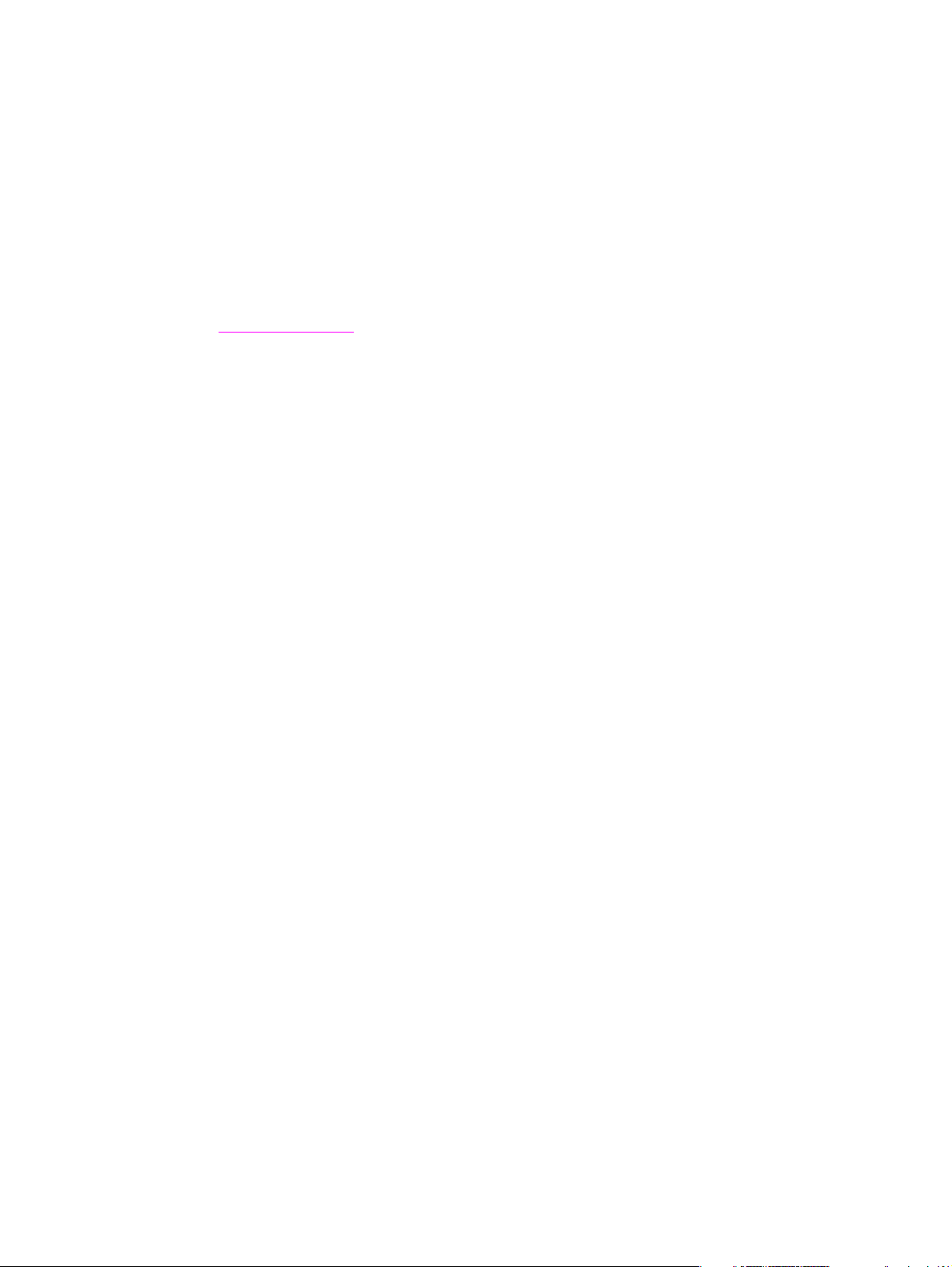
HP-huoltosopimukset
Puhelin: 1-800-HPINVENT [1 800 474 6836 (Yhdysvallat)] tai 1 800 268 1221 (Kanada).
Takuun ulkopuolella olevat palvelut: (1) (800) 633-3600.
Laajennettu palvelu: Soita numeroon 1-800-HPINVENT [1 800 474 6836 (Yhdysvallat)] tai
1 800 268 1221 (Kanada) tai siirry HP Supportpack- ja Carepaq(tm)-palvelusivustoon
osoitteessa http://www.hpexpress-services.com/10467a.
hp-työkalut
Voit tarkistaa tulostimen tilan ja asetukset sekä tarkastella vianmääritystietoja ja
käytönaikaisia ohjeita hp-työkalut-ohjelman avulla. Pääset käyttämään hp-työkalut ohjelmaa, kun tulostin on kytketty suoraan tietokoneeseen tai verkkoon. hp-työkalut on
käytettävissä vain, jos ohjelmisto on asennettu kokonaisuudessaan. Katso kohtaa
Tulostimen hallinta.
iv
FIWW
Page 7
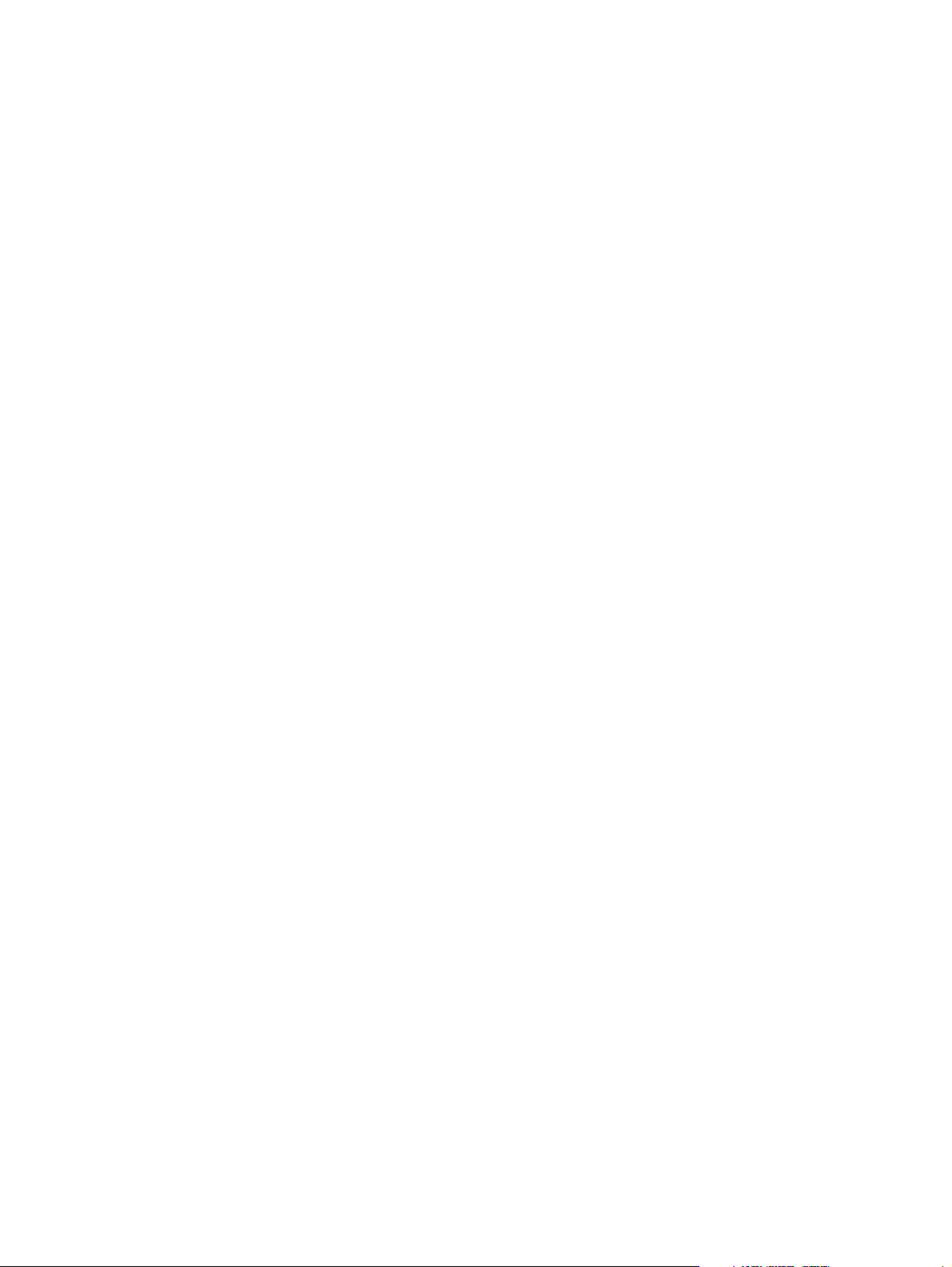
Sisällysluettelo
1 Perustietoja tulostimesta
Tulostimen tietojen nopea käyttö ..............................................................................................2
Käyttöopaslinkit .................................................................................................................. 2
Tietolähteitä ........................................................................................................................2
Tulostimen asetukset ................................................................................................................4
HP color LaserJet 2550L ....................................................................................................4
HP color LaserJet 2550Ln ..................................................................................................4
HP color LaserJet 2550n ....................................................................................................5
Tulostimen ominaisuudet ..........................................................................................................6
Tulostimen osat .......................................................................................................................10
Liitäntäportit ......................................................................................................................10
Ohjelmisto ...............................................................................................................................12
Ohjelmat ja tuetut käyttöjärjestelmät ............................................................................... 12
Ohjelmistovinkit ................................................................................................................13
Windows-ohjelmat ............................................................................................................14
Macintosh-ohjelmisto ........................................................................................................15
Tulostusohjelman poistaminen ........................................................................................16
Tulostusmateriaalimääritykset ................................................................................................18
Yleisiä ohjeita ................................................................................................................... 18
Paperi ja materiaali ...........................................................................................................18
Tulostusympäristö ja materiaalin säilytys ........................................................................19
Kirjekuoret ........................................................................................................................ 19
Tarrat ................................................................................................................................21
Kalvot ................................................................................................................................21
Tuettujen materiaalien painot ja koot ...............................................................................22
FIWW
2 Ohjauspaneeli
Ohjauspaneelin toiminnot .......................................................................................................25
Tarvikkeiden tila ...............................................................................................................26
Tulostimen tila ..................................................................................................................26
3 Tulostustehtävät
Lokerojen täyttäminen ............................................................................................................30
Lokeron 1 täyttäminen ......................................................................................................30
Valinnaisen lokeron 2 täyttäminen ...................................................................................31
Valinnaisen lokeron 3 täyttäminen ...................................................................................33
Tulostustöiden hallinta ............................................................................................................35
Paperilähteen, tyypin ja koon käyttäminen tulostusasetuksena ......................................36
Letter-kokoisen paperin tulostusnopeuden parantaminen ..............................................38
Tulostinohjaimen asetusten käyttäminen ........................................................................38
Tulostinohjaimen toiminnot ..............................................................................................39
Tulostelokeron valitseminen ...................................................................................................44
Tulostaminen erikoismateriaalille ...........................................................................................45
Tulostaminen kirjekuorille ................................................................................................45
v
Page 8
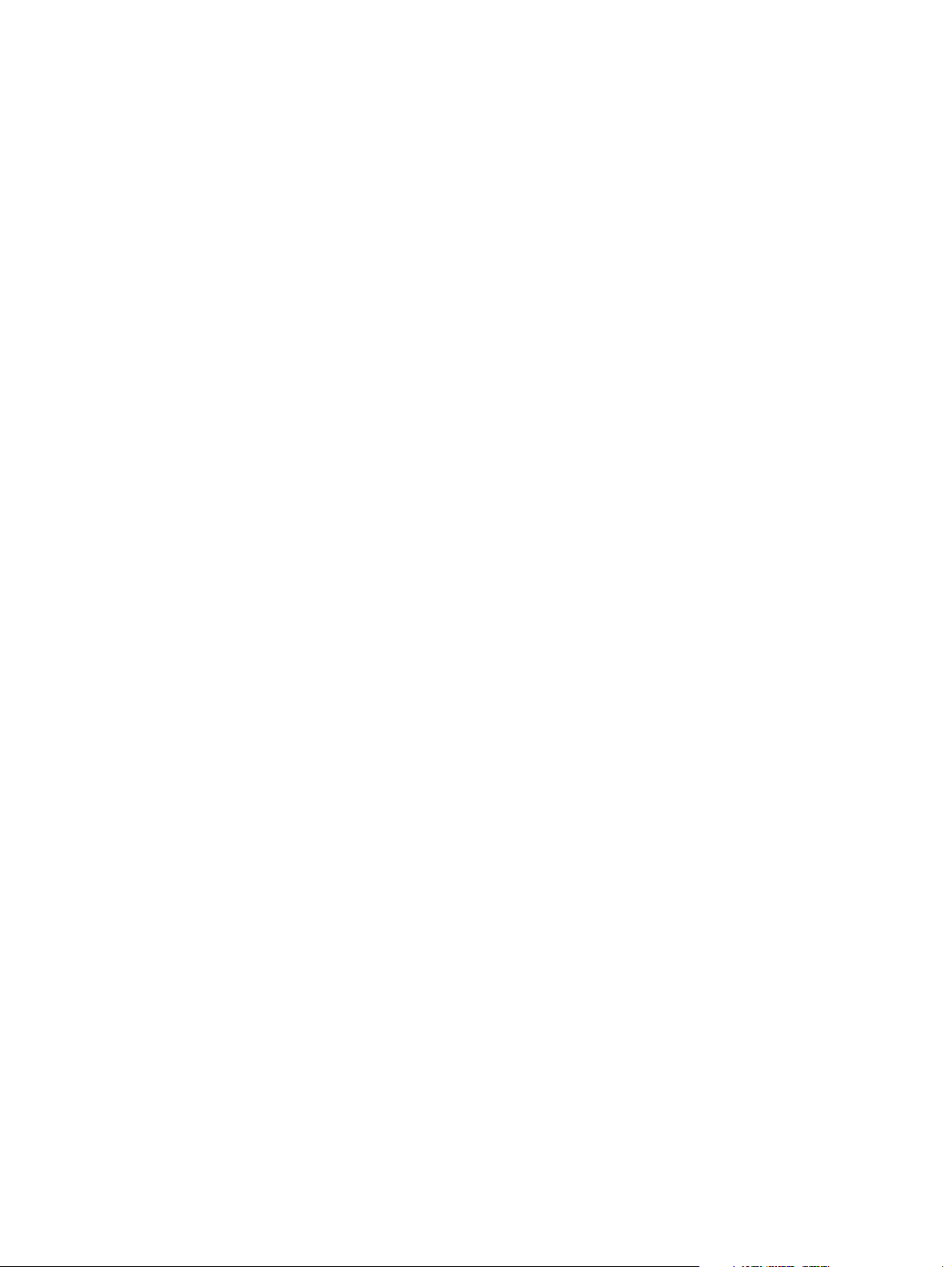
Tulostaminen tarra-arkeille ...............................................................................................46
Tulostaminen kalvoille ......................................................................................................47
Tulostaminen kiiltävälle paperille .....................................................................................48
Tulostaminen HP LaserJet Tough -paperille ...................................................................49
Tulostaminen mukautetun kokoiselle materiaalille tai korttipaperille ..............................49
Tulostaminen kirjelomakkeille tai esipainetuille lomakkeille ............................................50
Tulostaminen molemmille puolille (manuaalisesti) ................................................................51
Manuaalinen kaksipuolinen tulostus ................................................................................51
Tulostustyön peruuttaminen ...................................................................................................53
4 Tulostimen hallinta
Erikoissivut ..............................................................................................................................56
Esittelysivu ........................................................................................................................56
Asetussivu ........................................................................................................................56
Tarvikkeiden tilasivu .........................................................................................................57
hp-työkalut ...............................................................................................................................59
Tuetut käyttöjärjestelmät ..................................................................................................59
Tuetut selaimet .................................................................................................................59
hp-työkalut-ohjelman avaaminen .....................................................................................60
Tila-välilehti .......................................................................................................................60
Vianmääritys-välilehti .......................................................................................................60
Hälytykset-välilehti ............................................................................................................61
Käyttöoppaat-välilehti .......................................................................................................62
Laiteasetukset-ikkuna ...................................................................................................... 62
Muita linkkejä ....................................................................................................................63
5 Väri
Värien käyttäminen .................................................................................................................66
HP ImageREt 2400 ..........................................................................................................66
Materiaalin valinta ............................................................................................................66
Väriasetukset ....................................................................................................................66
sRGB (standard red-green-blue) ......................................................................................67
Väriasetusten käyttäminen .....................................................................................................68
Harmaasävytulostus .........................................................................................................68
Automaattinen ja manuaalinen värien säätäminen .........................................................68
Manuaaliset väriasetukset ................................................................................................68
Värien täsmäyttäminen ...........................................................................................................71
6 Huolto
Tarvikkeiden käsitteleminen ...................................................................................................74
Tarvikkeiden käyttöikä ......................................................................................................74
Tarvikkeiden tarkistaminen ja tilaaminen ........................................................................74
Tarvikkeiden säilyttäminen ...............................................................................................75
Tarvikkeiden vaihtaminen ja kierrättäminen ....................................................................76
HP ja muut kuin HP-tarvikkeet .........................................................................................76
HP:n vihjenumero .............................................................................................................76
Tulostimen puhdistaminen ......................................................................................................78
Koneiston puhdistaminen .................................................................................................78
Tulostimen kalibroiminen ........................................................................................................79
Tulostimen kalibroiminen ohjauspaneelista .....................................................................79
Tulostimen kalibroiminen hp-työkalut-ohjelmasta ...........................................................79
vi
FIWW
Page 9

7 Ongelmanratkaisu
Ongelmat, joista ei ole annettu virheilmoitusta ......................................................................82
Vianmäärityksen tarkistuslista ..........................................................................................82
Verkon tarkistaminen ..............................................................................................................84
Yleisten tulostusongelmien ratkaiseminen .............................................................................85
PostScript (PS) -virheet ..........................................................................................................90
Yleiset Macintosh-ongelmat ....................................................................................................91
Virheilmoituksen aiheuttaneiden ongelmien poistaminen ......................................................97
Sekä Windows- että Macintosh-käyttöjärjestelmissä käytettävät
ilmoitukset .....................................................................................................................97
Vain Windows-käyttöjärjestelmässä käytettävät ilmoitukset ...........................................97
Ohjauspaneelin viestit .............................................................................................................99
Tarvikkeiden tilan merkkivalot ........................................................................................100
Tulostimen tilavalot ........................................................................................................ 103
Tulostimen tilan merkkivalojen toissijaiset viestit ..........................................................106
Tukosten poistaminen .......................................................................................................... 107
Tukosten etsiminen ........................................................................................................107
Tukosten poistaminen tulostimesta ............................................................................... 107
Tukosten poistaminen syöttöalueelta ............................................................................108
Tukosten poistaminen tulostealueilta ............................................................................110
Tulostusmateriaaliongelmien ratkaiseminen ........................................................................112
Tulostuslaatuongelmien ratkaiseminen ................................................................................114
Tulostuslaadun tarkistuslista ..........................................................................................114
Kaikkiin tulostettaviin asiakirjoihin liittyvät ongelmat .....................................................114
Värillisiin asiakirjoihin liittyvien ongelmien ratkaiseminen .............................................124
Liite A Lisävarusteet ja tilaustiedot
Tarvikkeet ............................................................................................................................. 130
Muisti .....................................................................................................................................131
Kaapeli- ja liitäntävarusteet .................................................................................................. 132
Paperinkäsittelyn lisävarusteet .............................................................................................133
Paperi ja muu tulostusmateriaali ..........................................................................................134
Käyttäjän vaihdettavissa olevat osat ....................................................................................136
Lisäoppaat ............................................................................................................................ 137
Liite B Huolto ja tuki
Hewlett-Packardin rajoitettu takuu ........................................................................................139
VärikasettiRajallinen takuu ...................................................................................................141
Huolto- ja tukipalveluiden saatavuus ....................................................................................142
HP:n huoltosopimukset .........................................................................................................142
Asiakkaan luona tapahtuva huolto .................................................................................142
HP:n pikavaihtopalvelu (vain Yhdysvalloissa ja Kanadassa) ..............................................143
HP:n pikapalvelun käyttäminen ..................................................................................... 143
Tulostimen pakkaaminen uudelleen ....................................................................................144
Tulostimen pakkaaminen uudelleen ..............................................................................144
Huoltolomake ........................................................................................................................146
Liite C Teknisiä tietoja
FIWW
Tulostimen tekniset tiedot .....................................................................................................147
Liite D Tietoja säännöksistä
Johdanto ...............................................................................................................................149
vii
Page 10
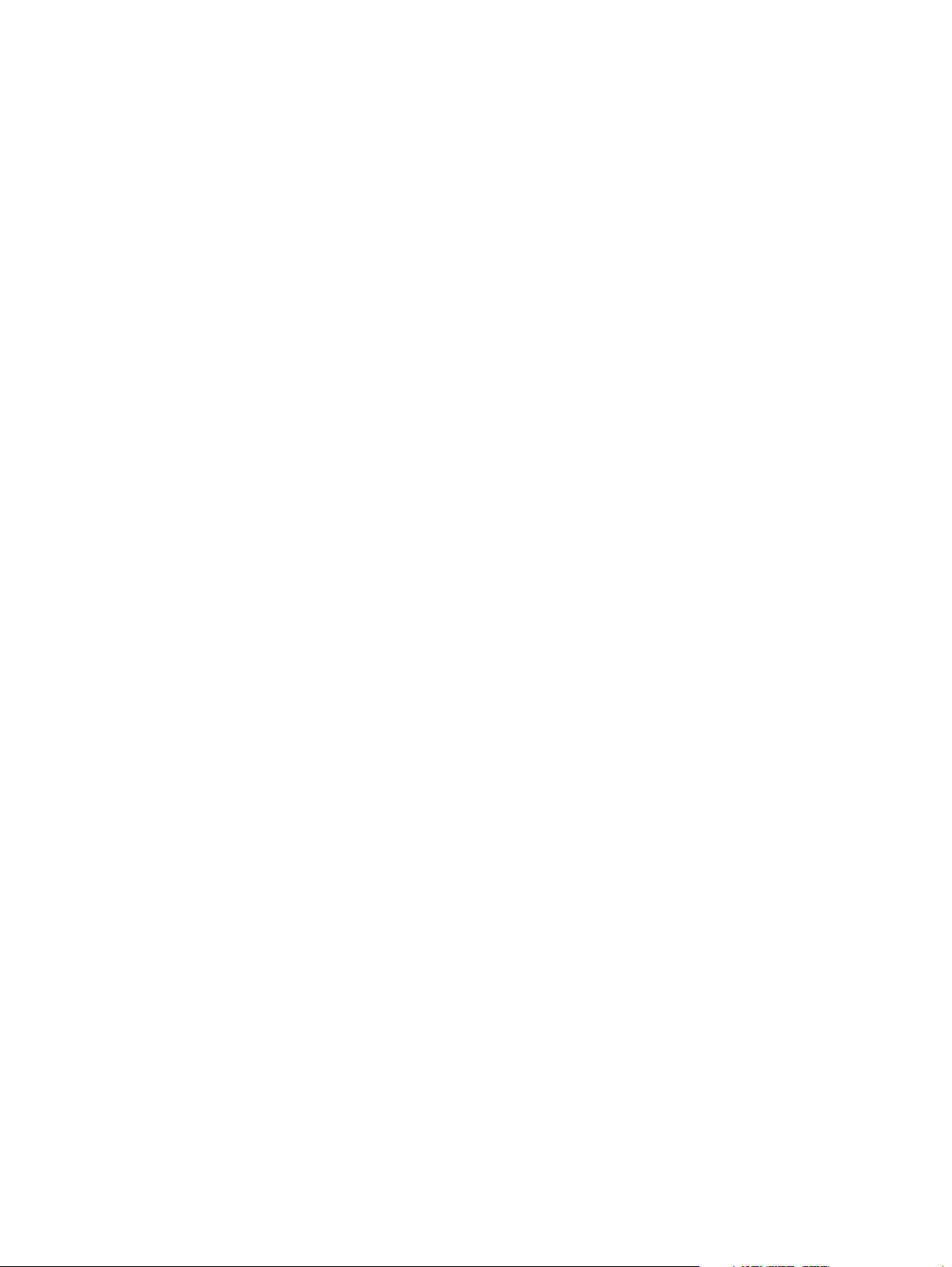
FCC:n säännökset ................................................................................................................150
Tuotteen ympäristöystävällisyys ...........................................................................................151
Ympäristönsuojelu ..........................................................................................................151
Otsonintuotanto ..............................................................................................................151
Energian kulutus .............................................................................................................151
HP LaserJet -tulostustarvikkeet .....................................................................................151
Käyttöturvallisuustiedote .......................................................................................................153
Vaatimustenmukaisuusvakuutus ..........................................................................................154
Maa- tai aluekohtaiset turvallisuussäännökset ....................................................................155
Laserturvallisuuslausunto ...............................................................................................155
Canadian DOC statement ..............................................................................................155
Korean EMI statement ................................................................................................... 155
Finnish laser statement ..................................................................................................156
Liite E Muistin käyttäminen
Tulostimen muisti ..................................................................................................................158
Muistin ja fontti-DIMM-moduulien asentaminen ...................................................................159
Muistin ja DIMM-fonttimoduulien asentaminen ..............................................................159
DIMM-moduulin asennuksen tarkistaminen .........................................................................161
DIMM-asennuksen tarkistaminen ..................................................................................161
Muistin ottaminen käyttöön ...................................................................................................162
Muistin käyttöönottaminen Windowsissa .......................................................................162
Muistin ottaminen käyttöön Mac OS -käyttöjärjestelmässä ...........................................162
Kielikohtaisen DIMM-fonttimoduulin ottaminen käyttöön .....................................................163
Fonttien käyttöön ottaminen Windows-käyttöjärjestelmässä ........................................163
Hakemisto
viii
FIWW
Page 11
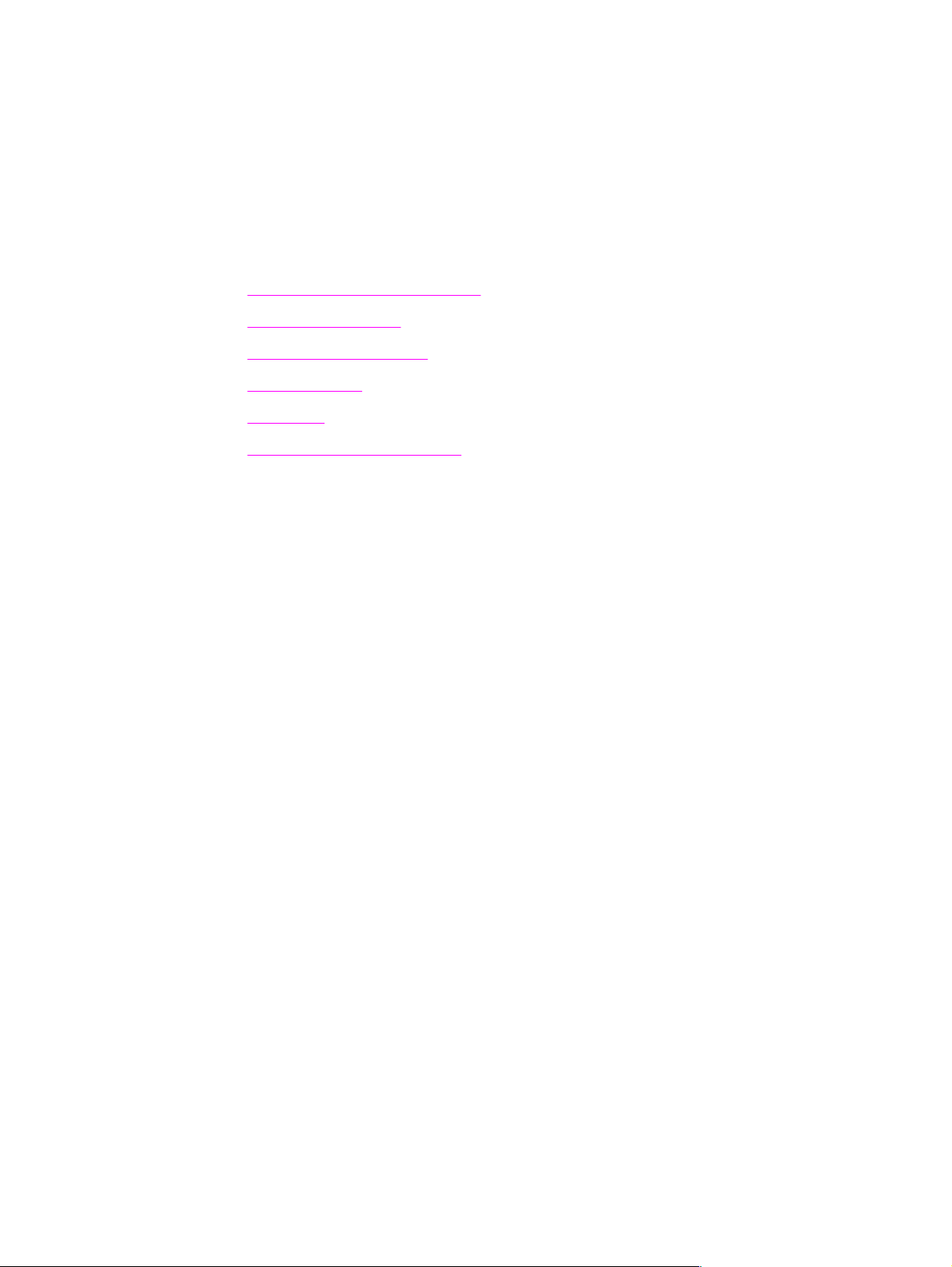
1
Perustietoja tulostimesta
Tässä osassa on tietoja seuraavista aiheista:
Tulostimen tietojen nopea käyttö
Tulostimen asetukset
Tulostimen ominaisuudet
Tulostimen osat
Ohjelmisto
Tulostusmateriaalimääritykset
FIWW
1
Page 12
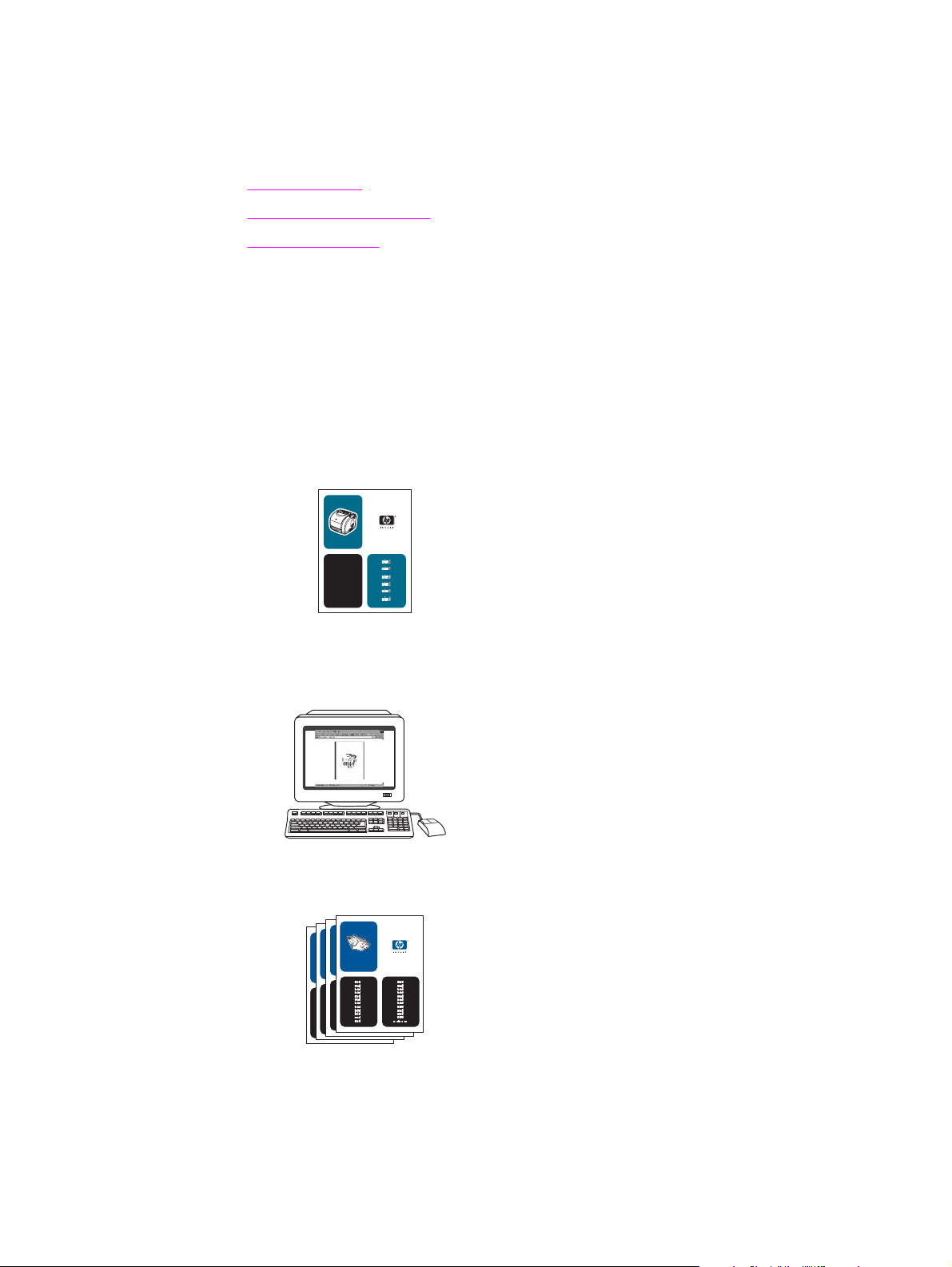
Tulostimen tietojen nopea käyttö
Käyttöopaslinkit
● Tulostimen osat
Ohjauspaneelin toiminnot
●
Ongelmanratkaisu
●
Tietolähteitä
Ohjeita ja tietoja tämän tulostimen käyttämisestä on useissa oppaissa. Katso kohtaa
http://www.hp.com/support/clj2550.
Tulostimen asentaminen
Aloitusopas - Sisältää vaiheittaiset ohjeet tulostimen asentamisesta ja asetusten
määrittämisestä.
hpcolor LaserJet
1550•2550 series
HP Jetdirectin verkonvalvojan opas - Sisältää HP Jetdirect -tulostinpalvelimen asetusten
määritysohjeita ja vianmääritysohjeita. Opas toimitetaan niiden tulostimien mukana, jotka
sisältävät HP Jetdirect -tulostinpalvelimen.
Varusteiden ja tarvikkeiden asennusoppaat - Nämä oppaat sisältävät tulostimen
varusteiden ja tarvikkeiden asentamista koskevat vaiheittaiset ohjeet.
c9704a
2
Luku 1 Perustietoja tulostimesta FIWW
Page 13
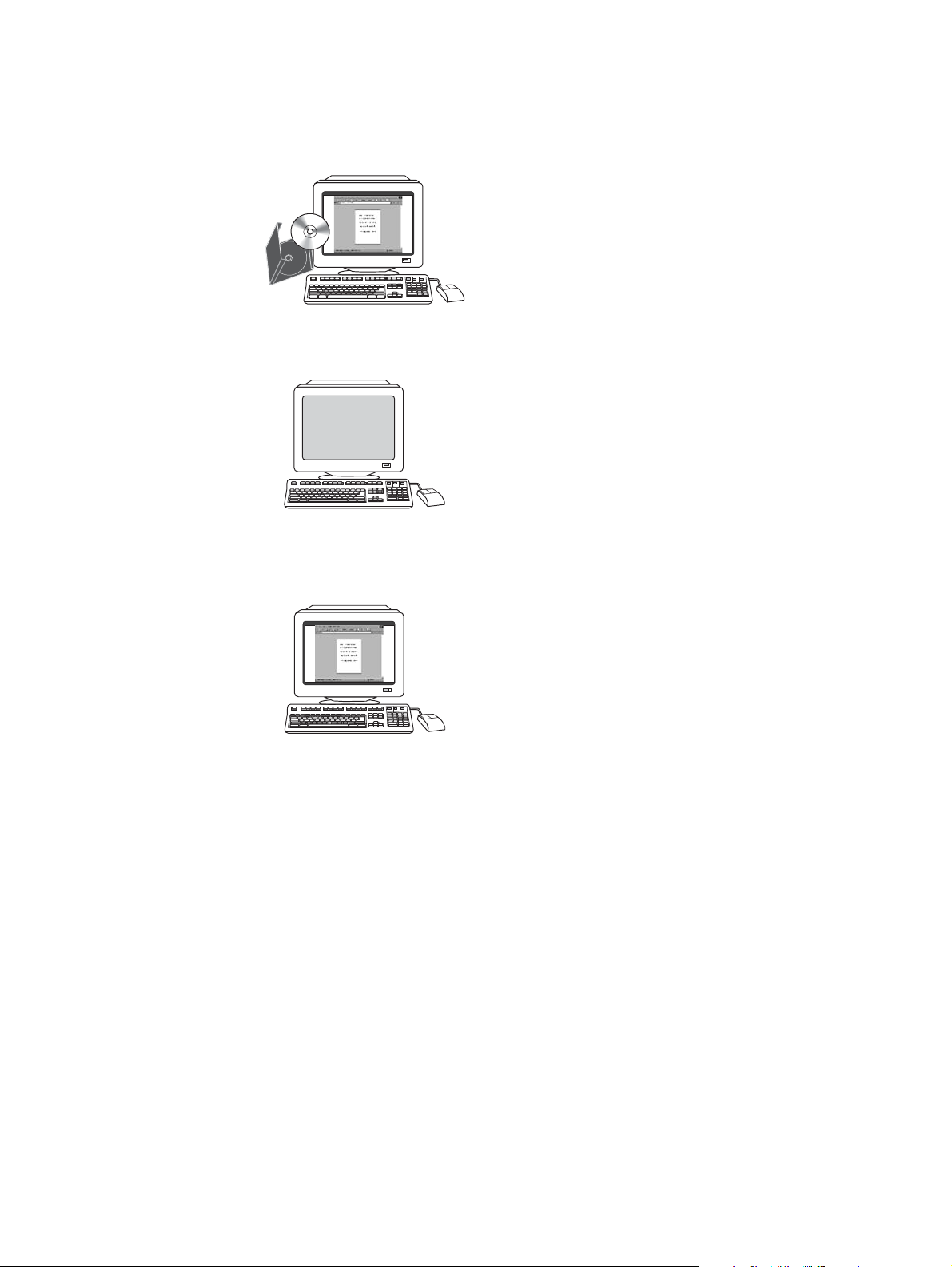
Tulostimen käyttäminen
Käyttöopas - Sisältää tarkat tiedot tulostimen käyttämisestä ja sen vianmäärityksestä.
Opas on tulostimen mukana toimitetulla CD-levyllä. Se on saatavilla myös hp-työkalutohjelman kautta.
Online-ohjeet - Sisältää tietoja tulostimen asetuksista, joita voidaan käyttää
tulostinohjaimista. Voit käyttää ohjetiedostoja tulostinohjaimen online-oppaan kautta.
HTML-käyttöopas (verkossa) - Sisältää tarkat tiedot tulostimen käyttämisestä ja sen
vianmäärityksestä. Siirry kohtaan http://www.hp.com/support/clj2550. Kun yhteys on luotu,
valitse Manuals.
FIWW Tulostimen tietojen nopea käyttö
3
Page 14
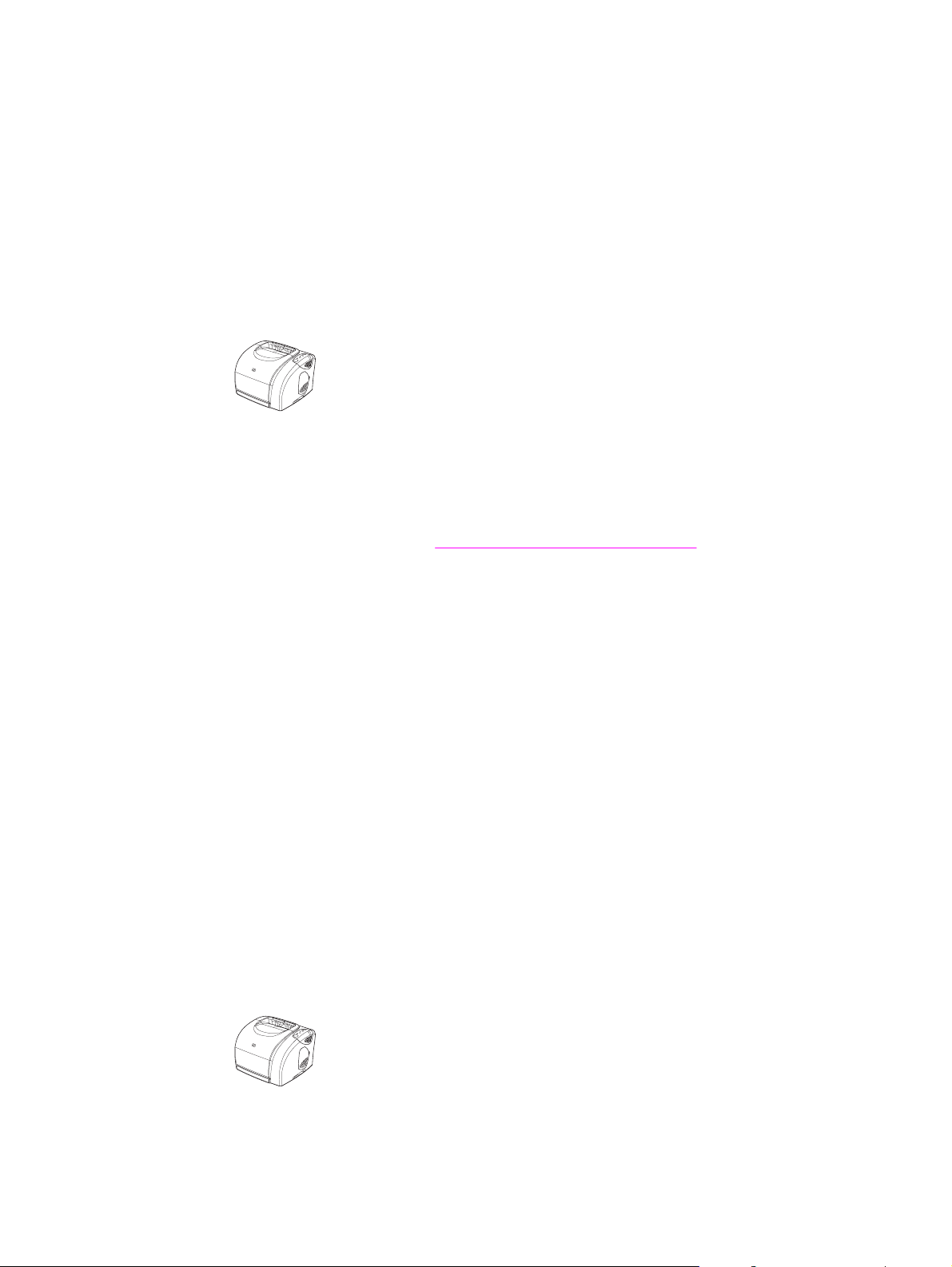
Tulostimen asetukset
Olet ostanut HP Color LaserJet 2550 series -tulostimen. Tulostimesta on saatavana
seuraavat mallit.
HP color LaserJet 2550L
HP color LaserJet 2550L -tulostin on nelivärilasertulostin, jolla voi tulostaa Letter-kokoista
paperia mustavalkoisena jopa 20 sivua minuutissa (ppm) ja A4-kokoista paperia jopa 19
sivua minuutissa sekä Letter- ja A4-kokoista paperia värillisenä neljä sivua minuutissa.
Tulostin sisältää PCL 6 -tulostinohjaimen, ja siinä käytetään PostScript
●
Lokerot. Tulostimessa on monikäyttölokero (lokero 1), johon mahtuu 125 arkkia
erilaisia tulostusmateriaaleja tai 10 kirjekuorta. Tulostimeen voi liittää valinnaisen 250
arkin lokeron (lokero 2), jonka avulla voi tulostaa tavallisia kokoja, sekä valinnaisen 500
arkin lokeron (lokero 3), jolla voi tulostaa A4- ja Letter-kokoisia tulostusmateriaaleja.
(Valinnainen lokero 2 täytyy olla asennettuna, jotta valinnaisen lokeron 3 voi asentaa.)
Katso lisätietoja kohdasta
Tuettujen materiaalien painot ja koot.
®
3 -emulointia.
●
Tulostuskasetit. Tämä malli sisältää vakiona väritulostuskasetit (syaanin, keltaisen ja
magentan tulostuskasetin), joilla voi tulostaa jopa 2 000 sivua viiden prosentin
peittoasteella. Tulostimen mukana toimitetaan myös musta tulostuskasetti, jolla voi
tulostaa jopa 5 000 sivua viiden prosentin peittoasteella. (Normaalissa liikekirjeessä
käytetään viiden prosentin peittoastetta.)
●
Liitännät. Tulostimessa on rinnakkais- ja USB (Universal Serial Bus) -liitännät.
Tulostimessa voi käyttää myös valinnaista ulkoista HP Jetdirect -tulostinpalvelinta, jolla
tulostin voidaan liittää verkkoon.
●
Muisti. Tulostimessa on vakiona 64 megatavua RAM-muistia.
●
Laajennettavuus. Tulostimessa on yksi DIMM-paikka, minkä avulla on mahdollista
laajentaa muistia ja lisätä tuettuja fontteja. Muistia voi laajentaa 192 megatavuun
käyttämällä 128 megatavun DIMM-korttia.
HP color LaserJet 2550Ln
HP color LaserJet 2550n -tulostimen ominaisuudet ovat samat kuin HP color LaserJet
2550L -tulostimen. Tulostimet eroavat toisistaan kuitenkin siinä, että HP color LaserJet
2550n sisältää sisäisen HP Jetdirect -tulostinpalvelimen, jolla tulostimen voi liittää
10/100Base-T-verkkoon. Tässä tulostimessa voi myös käyttää valinnaisia lokeroita 2 ja 3.
(Valinnainen lokero 2 on oltava asennettuna, jotta valinnainen lokero 3 voidaan asentaa.)
4
Luku 1 Perustietoja tulostimesta FIWW
Page 15
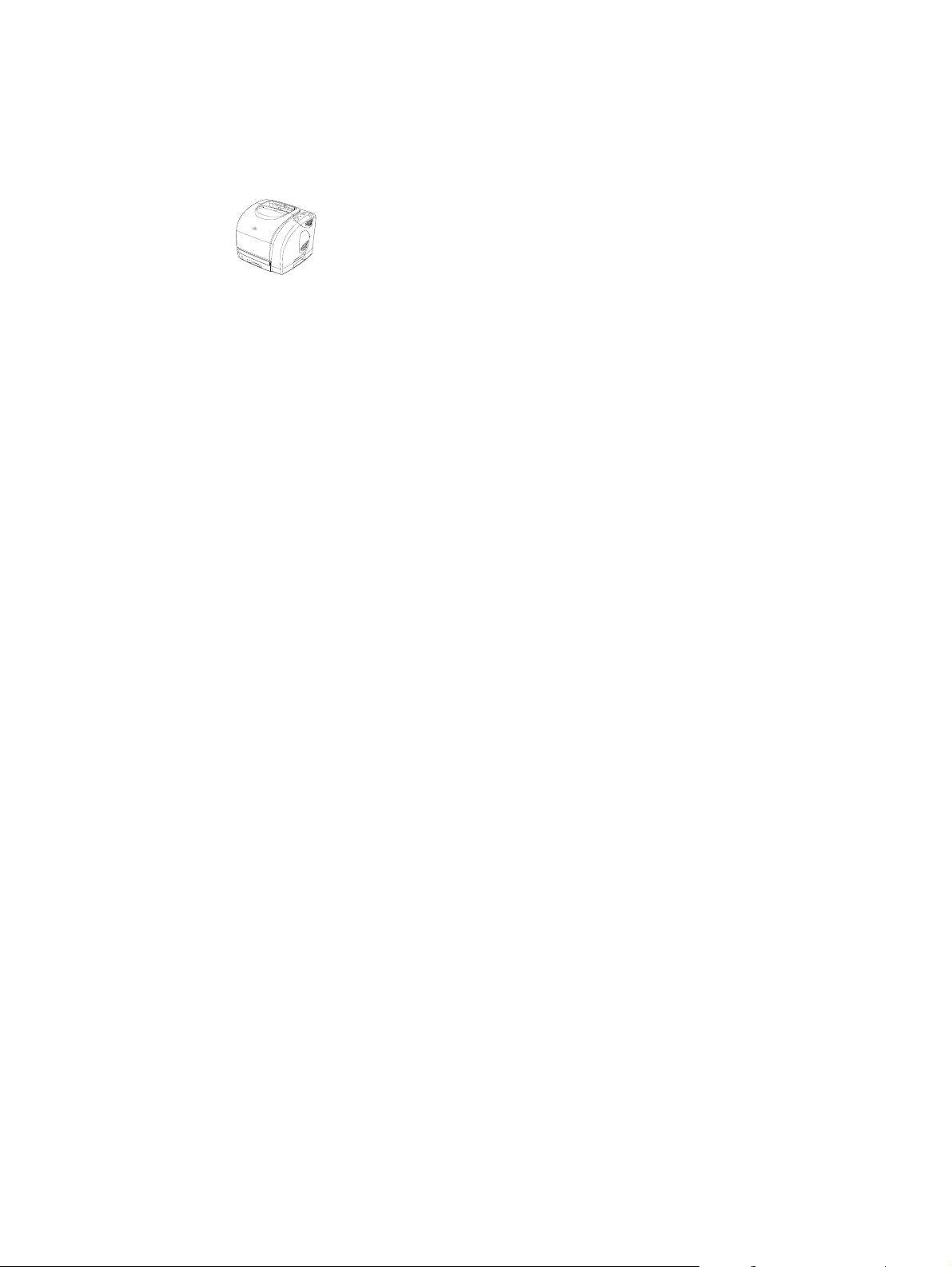
HP color LaserJet 2550n
HP color LaserJet 2550n -tulostimen ominaisuudet ovat samat kuin HP color LaserJet
2550Ln -tulostimessa, ja se sisältää myös lokeron 2. Tässä mallissa voidaan käyttää myös
valinnaista lokeroa 3, ja siinä on vakiona erittäin riittoisat väritulostuskasetit, joilla voi
tulostaa jopa 4 000 sivua.
FIWW Tulostimen asetukset
5
Page 16
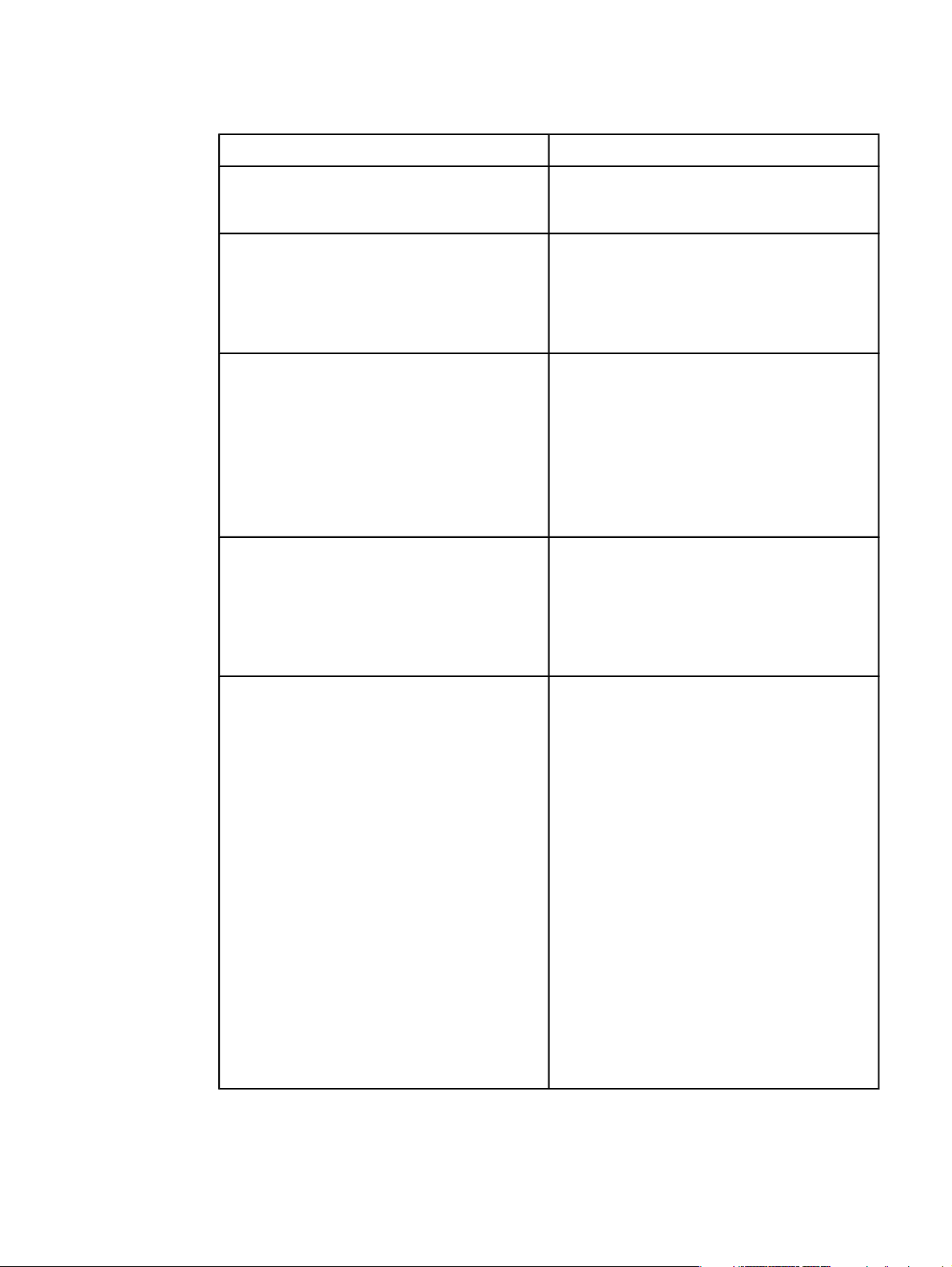
Tulostimen ominaisuudet
Ohjelma HP color LaserJet 2550 series -tulostin
Väritulostus
Nopea tulostus
Erinomainen tulostuslaatu
Helppokäyttöisyys
● Täysi värilasertulostus neljällä värillä, jotka
ovat syaani, magenta, keltainen ja musta
(CMYK).
● Tulostaa mustalla värillä Letter-kokoiselle
paperille jopa 20 sivua minuutissa ja A4kokoiselle paperille jopa 19 sivua
minuutissa. Tulostaa värillisenä A4- ja
Letter-kokoiselle paperlle neljä sivua
minuutissa.
● ImageREt 2400 -tekniikka mahdollistaa
monitasotulostuksella 2 400 dpi:n
laserluokan väritulostuksen.
● Tarkka 600 x 600 dpi:n teksti ja grafiikka.
● Tulostuslaadun optimointiasetukset.
● HP UltraPrecise -väritulostuskasetissa on
hienojakoista värijauhetta, jolla tulostettu
teksti ja grafiikka on entistäkin tarkempaa
● Vähän tilattavia tarvikkeita. Tarvikkeet on
helppo asentaa.
● hp-työkalut-ohjelmalla on helppo tarkastella
ja käyttää tulostimen tietoja ja asetuksia.
● Etuluukun kautta voi käsitellä helposti
tarvikkeita ja paperirataa.
Laajennettavuus
● Valinnainen lokero 2. (Mukana mallissa
2550n. Yhteensopiva kaikkien muiden
mallien kanssa.) Tämä tavallisten
materiaalikokojen kanssa käytettävä 250
arkin lokero pidentää tulostimen
paperintäyttöväliä. Tulostimeen voidaan
asentaa vain yksi 250 arkin lokero.
● Valinnainen lokero 3. Tämä 500 arkin
lokero, jota käytetään A4- ja Letterkokoiselle materiaalille, pidentää tulostimen
paperintäyttöväliä. Tulostimeen voidaan
asentaa vain yksi 500 arkin lokero.
Valinnainen lokero 2 täytyy olla
asennettuna, jotta valinnaisen lokeron 3 voi
asentaa.
● Valinnainen ulkoinen HP Jetdirect -
tulostinpalvelin, jolla tulostin voidaan liittää
verkkoon (HP color LaserJet 2550L tulostin).
● Yksi DIMM-paikka muistin ja fonttien
lisäämistä varten.
6
Luku 1 Perustietoja tulostimesta FIWW
Page 17
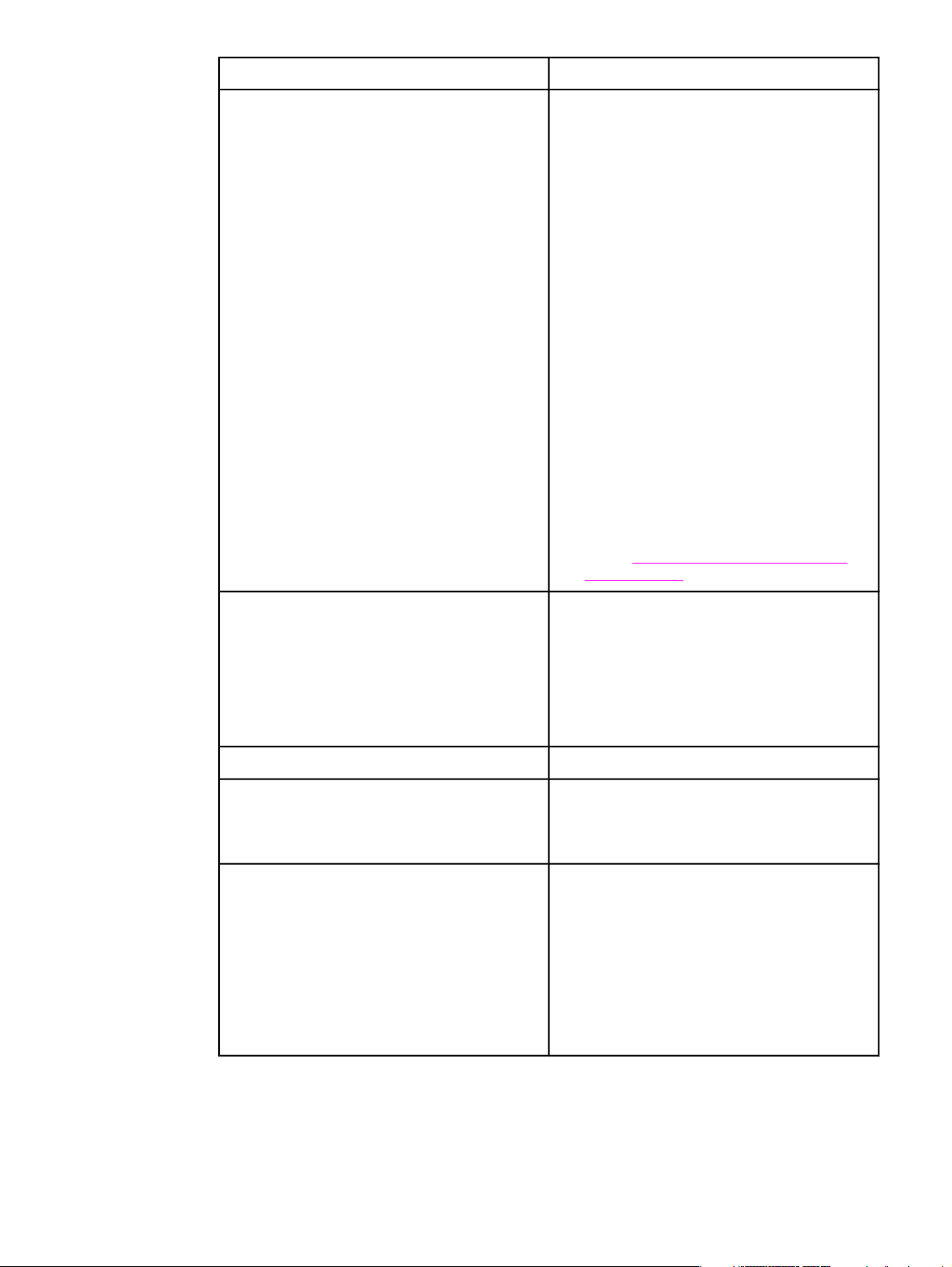
Ohjelma HP color LaserJet 2550 series -tulostin
Joustava paperinkäsittely
● Säädettävä lokero 1 (monikäyttölokero)
kirjelomakkeille, kirjekuorille, tarroille,
kalvoille, mukautetulle materiaalille,
postikorteille, kiiltävälle paperille, HP
LaserJet Tough -paperille ja paksulle
paperille.
● Valinnainen lokero 2 (250 arkin lokero),
jonka voi säätää useille normaalikokoisille
papereille sopivaksi.
● Valinnainen lokero 3 (500 arkin lokero) A4-
ja Letter-kokoiselle paperille. (Valinnainen
lokero 2 täytyy olla asennettuna, jotta
valinnaisen lokeron 3 voi asentaa.)
● Yksi 125 arkin tulostelokero ja yksi
tulosteluukku. Valitse ylätulostelokero
(tulostuspuoli alaspäin) useimmille töille,
myös kalvoille. Jos tulostat paksulle tai
kevyelle paperille tai erikoismateriaaleille,
käytä takaosan tulosteluukkua
(tulostuspuoli ylöspäin).
● Suora paperirata lokerosta 1
tulosteluukkuun.
● Manuaalinen kaksipuolinen tulostus. Katso
kohtaa
Tulostaminen molemmille puolille
(manuaalisesti).
Tulostinohjaimen ominaisuudet
PostScript® (PS) 3 -emulointikieli ja -fontit
Automaattinen kielenvaihto
Liitännät
● Nopea tulostus, sisäänrakennetut Intellifont-
ja TrueType(tm)-skaalaustekniikat, HPGL/2vektorigrafiikka sekä edistynyt
kuvankäsittely ovat PCL 6 -tulostinkielen
etuja. PCL 6 sisältää myös 45 skaalattavaa
TrueType-fonttia sekä Line Printer bittikarttafontin. Myös PCL 6 -tulostinkieli
sisältyy laitteeseen.
● Sisältää 35 sisäänrakennettua PS-fonttia.
● Tulostin tunnistaa ja valitsee
automaattisesti oikean tulostinkielen
(esimerkiksi PS tai PCL 6) tulostustyötä
varten.
● Kaksisuuntainen entistäkin
suorituskykyisempi ECP type-B rinnakkaisportti (IEEE-1284-yhteensopiva).
● Nopea USB-portti.
● Voidaan käyttää valinnaista ulkoista
HP Jetdirect -tulostinpalvelinta (HP color
LaserJet 2550L -tulostin). HP color LaserJet
2550Ln- ja 2550n-tulostimet sisältävät
sisäisen HP Jetdirect -tulostinpalvelimen.
FIWW Tulostimen ominaisuudet
7
Page 18
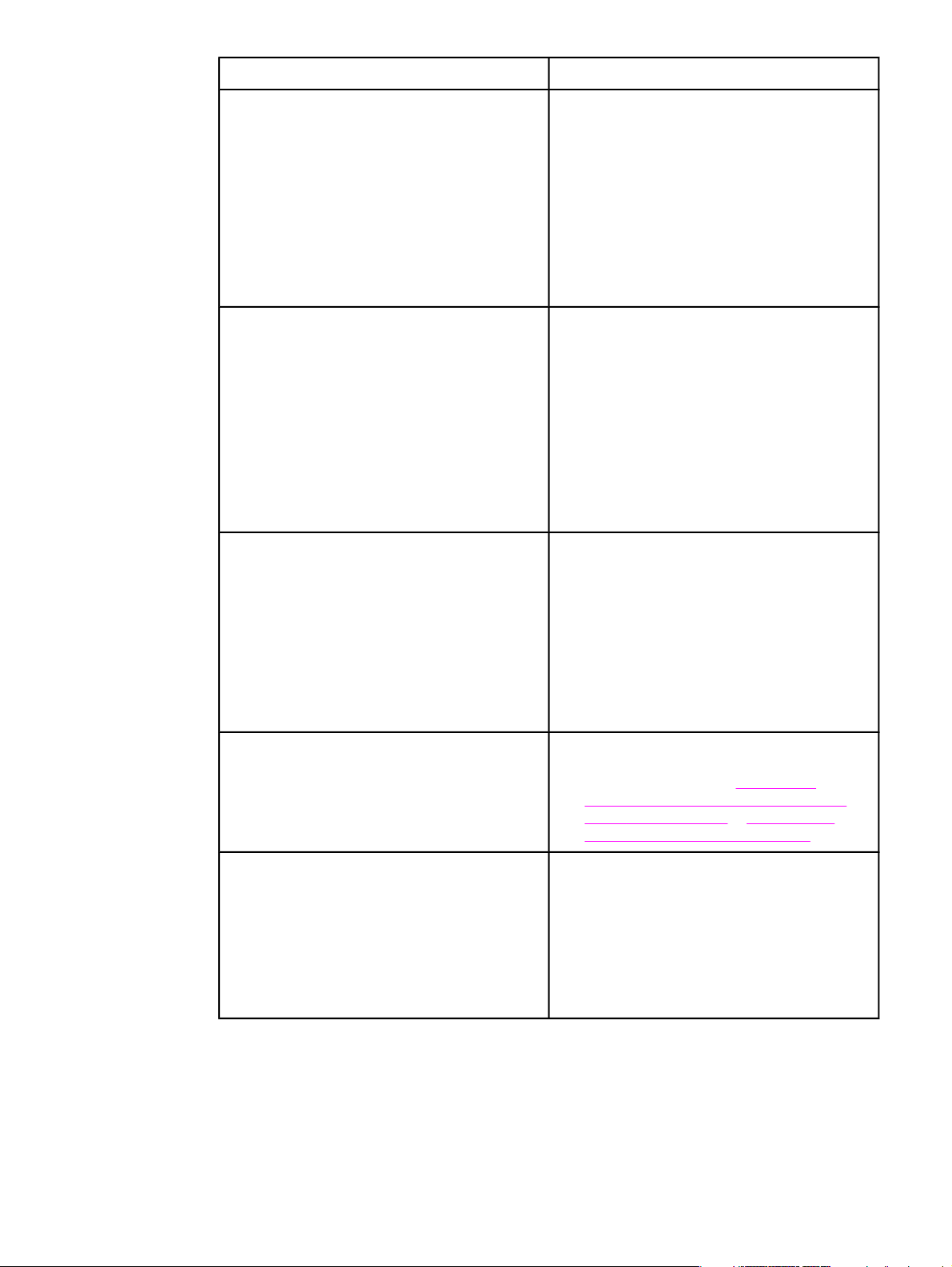
Ohjelma HP color LaserJet 2550 series -tulostin
Verkkoliittymä
Muistin parannustekniikka ja lisämuisti
Energiansäästö
● Voidaan käyttää valinnaista ulkoista
HP Jetdirect -tulostinpalvelinta (HP color
LaserJet 2550L -tulostin). HP color LaserJet
2550Ln- ja 2550n-tulostimet sisältävät
sisäisen HP Jetdirect -tulostinpalvelimen.
● Kaikki yleiset verkkoprotokollat, kuten
Ethernet, Token Ring ja LocalTalk, ovat
käytettävissä valinnaisen ulkoisen
HP Jetdirect -tulostinpalvelimen kautta.
(2550Ln ja 2550n sisältävät sisäisen
HP Jetdirect -tulostinpalvelimen.)
● Tulostimessa on 64 megatavua muistia,
jota voidaan laajentaa 192 megatavuun
DIMM-korttipaikkojen avulla. Useimmat
asiakirjat voidaan tulostaa käyttäen
vakiomuistia tulostimen
muistinparannustekniikan (Memory
Enhancement technology, MEt) avulla. MEt
pakkaa tiedon automaattisesti ja
käytännössä kaksinkertaistaa tulostimen
muistin määrän. Tämä mahdollistaa
vaativien töiden tulostuksen käyttämällä
vakiomuistia.
● Tulostin säästää sähköä automaattisesti
vähentämällä virrankulutusta, kun sillä ei
tulosteta.
Taloudellinen tulostus
Tarvikkeet
● ENERGY STAR® -yhteistyökumppanina
Hewlett-Packard Company on päättänyt,
että tämä tuote noudattaa ENERGY
STAR® -säännösten mukaisia
energiansäästöohjeita. ENERGY STAR®
on Yhdysvaltain ympäristönsuojeluviraston
(EPA) rekisteröimä palvelumerkki.
● Useiden sivujen tulostaminen yhdelle arkille
ja kaksipuolinen tulostus säästävät paperia.
Lisätietoja on kohdissa
tulostaminen yhdelle paperiarkille (useita
sivuja arkille -tulostus) ja Tulostaminen
molemmille puolille (manuaalisesti).
● Tarvikkeiden tilasivulla on tulostuskasettien
ja kuvarummun mittarit, joista näkyy jäljellä
olevat tarvikkeiden tasot. Koskee vain HPtarvikkeita.
● Tulostuskasettia ei tarvitse ravistaa.
● HP-värikasettien tunnistaminen.
● Tarvikkeiden tilausominaisuus.
Usean sivun
8
Luku 1 Perustietoja tulostimesta FIWW
Page 19
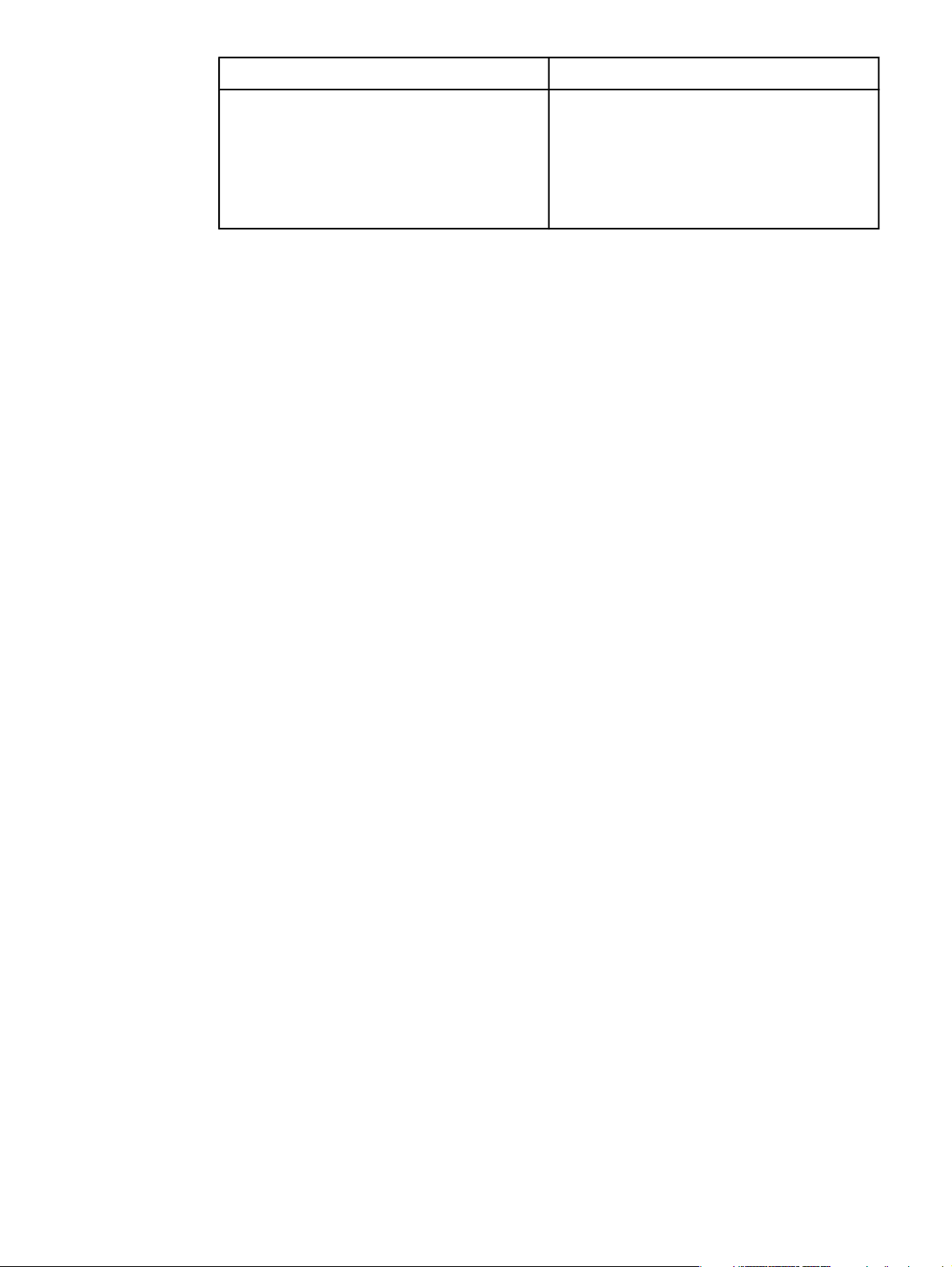
Ohjelma HP color LaserJet 2550 series -tulostin
Helppokäyttöisyys
● Online-käyttöopas, joka on yhteensopiva
ruudunlukuohjelmien kanssa.
● Tulostuskasetit ja kuvarumpu voidaan
asentaa ja poistaa yhdellä kädellä.
● Kaikki luukut ja kannet voidaan avata
yhdellä kädellä.
FIWW Tulostimen ominaisuudet
9
Page 20
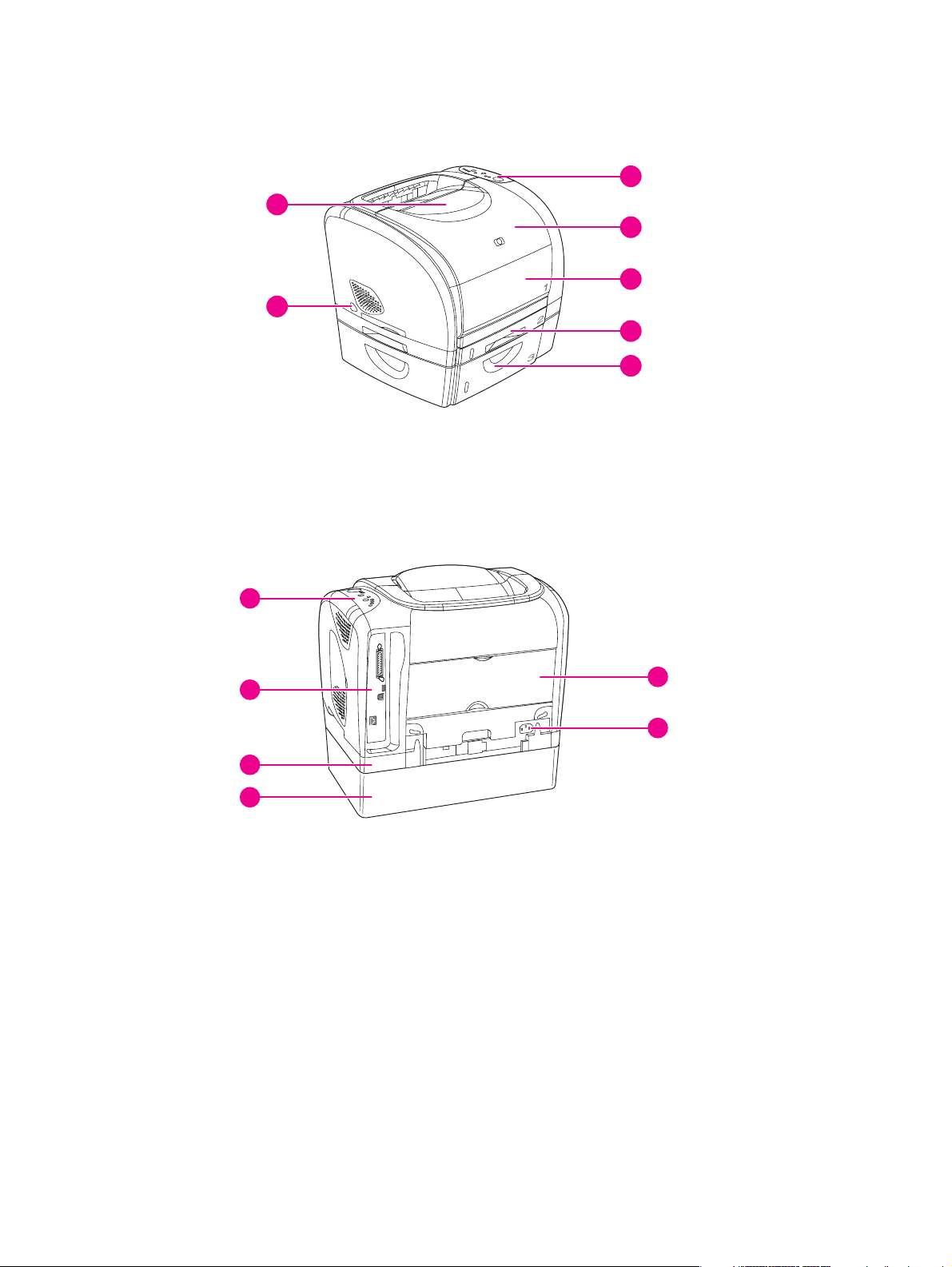
Tulostimen osat
Tutustu tulostimen osiin ennen tulostimen käyttöönottoa.
1 ylätulostelokero (tulostuspuoli alaspäin)
2 virtakytkin
3 valinnainen lokero 3
4 valinnainen lokero 2 (mukana mallissa HP color LaserJet 2550n)
5 lokero 1
6 yläkansi
7 ohjauspaneeli
7
1
6
5
2
4
3
7
12
8
11
9
10
7 ohjauspaneeli
8 liitäntäportit
9 valinnainen lokero 2
10 valinnainen lokero 3
11 virtaliitin
12 tulosteluukku (tulostuspuoli ylöspäin)
Liitäntäportit
Tulostimessa on kaksi liitäntäporttia: IEEE-1284B-rinnakkaisportti ja nopea USB-portti.
HP color LaserJet 2550Ln- ja 2550n-malleissa on mukana sisäinen HP Jetdirect tulostinpalvelin, jossa on 10/100Base-T (RJ-45) -portti.
10
Luku 1 Perustietoja tulostimesta FIWW
Page 21
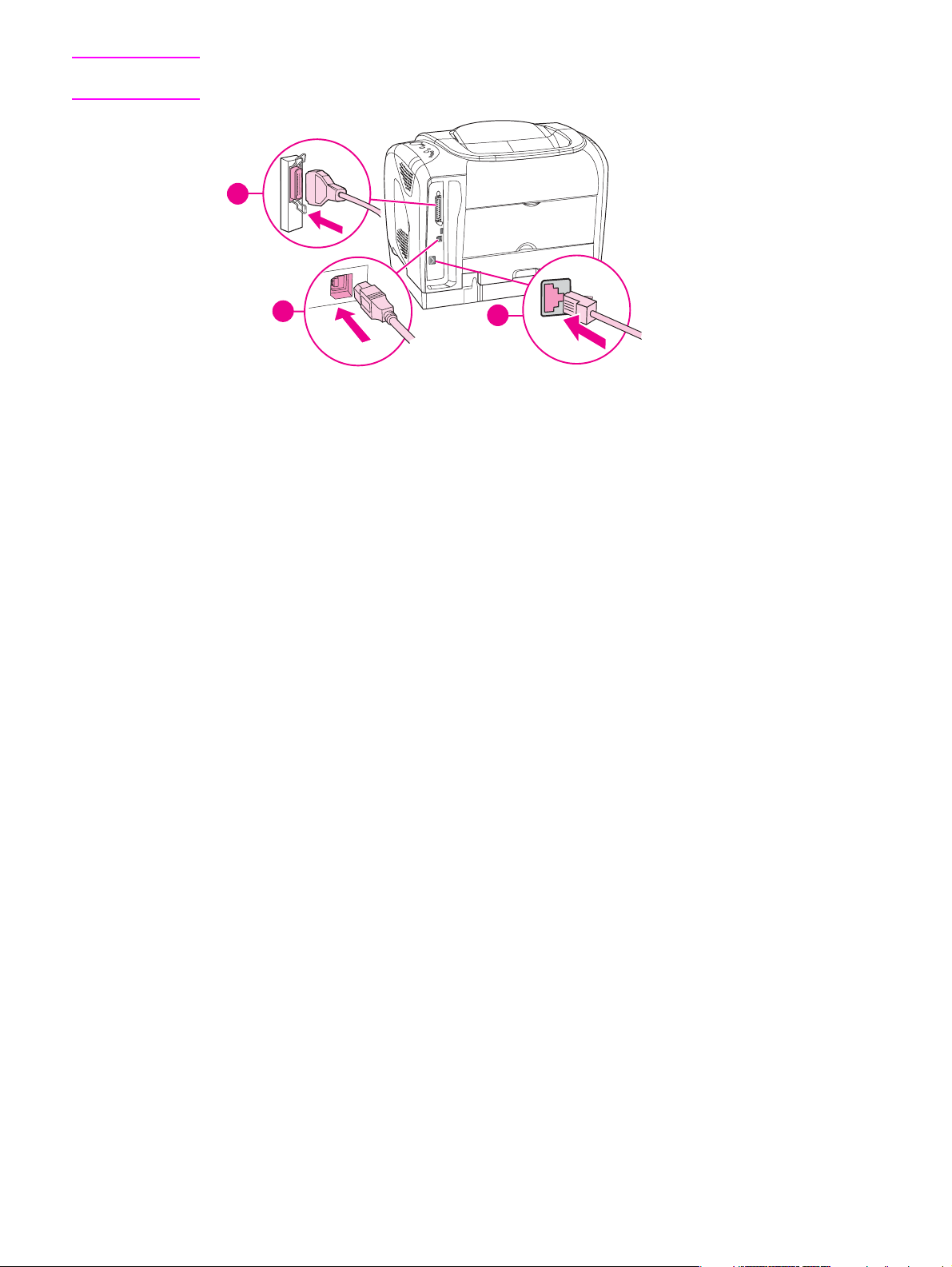
Huomautus
Koska HP Jetdirect -tulostinpalvelin ei kuulu kaikkiin malleihin, sitä kutsutaan tässä
oppaassa valinnaiseksi HP Jetdirect -tulostinpalvelimeksi.
1
2
1 rinnakkaisportti (IEEE-1284B)
2 nopea USB-portti
3 10/100Base-T-portti (vain HP color LaserJet 2550Ln- ja 2550n -tulostimissa)
3
FIWW Tulostimen osat
11
Page 22
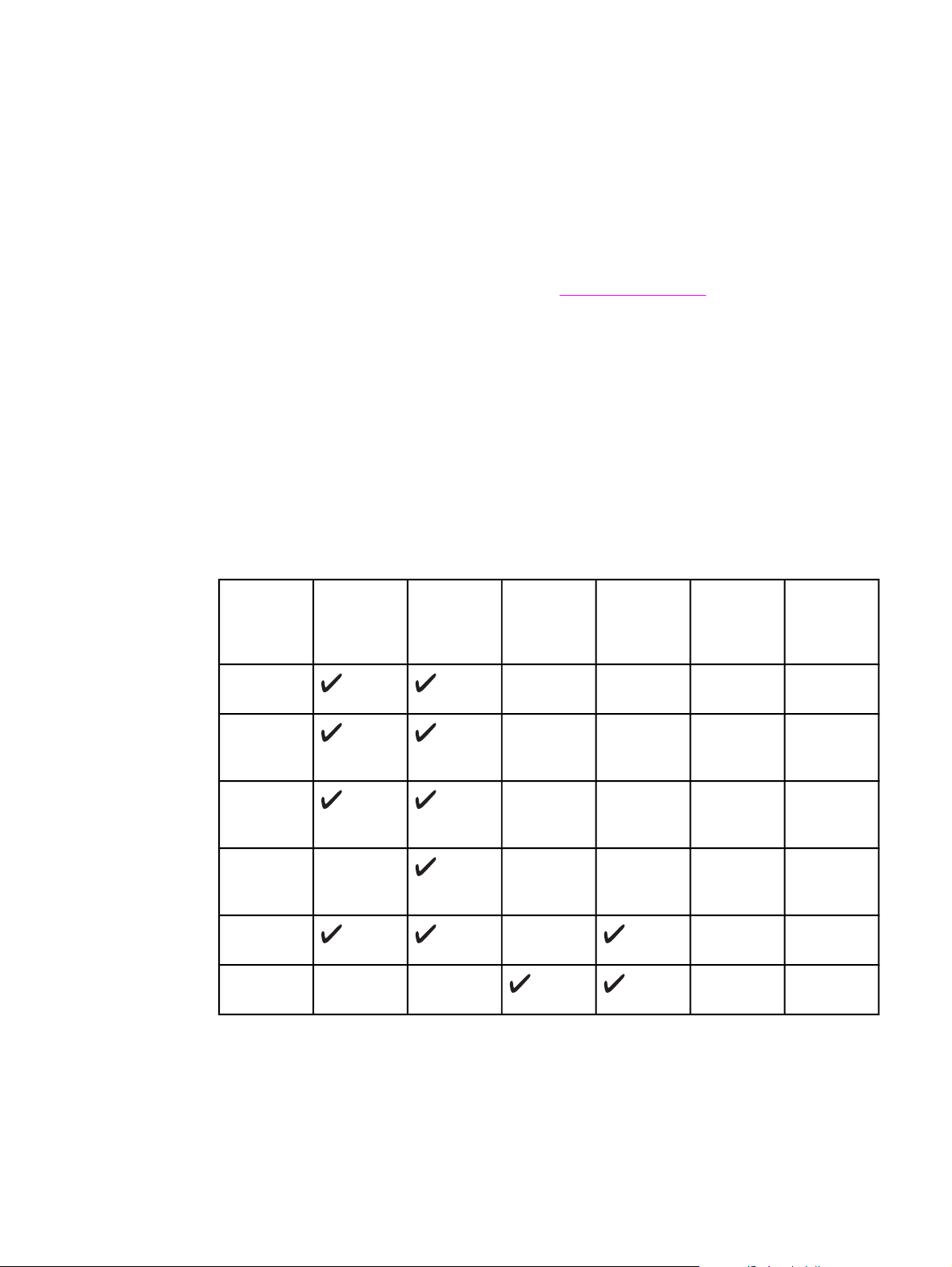
Ohjelmisto
Ohjelmat ja tuetut käyttöjärjestelmät
HP suosittelee, että kaikki laitteen mukana toimitetut ohjelmat asennetaan, koska ne
helpottavat tulostimen asetusten määrittämistä ja mahdollistavat sen kaikkien toimintojen
käytön. Kaikki ohjelmat eivät ole käytettävissä kaikilla kielillä. Asennusohjeita on
aloitusoppaassa, ja viimeisimpiä ohjelmatietoja on Readme (Lueminut) -tiedostossa.
Uusimpia ohjaimia, lisäohjaimia ja muita ohjelmia on saatavilla Internetistä ja muista
lähteistä. Jos et pääse Internetiin, katso kohtaa
Tulostin tukee seuraavia käyttöjärjestelmiä:
●
Microsoft
®
Windows®98, Windows 2000, Windows Millennium Edition (Me) ja Windows
XP
● Windows NT 4.0 (vain ohjain, muut tulostinohjelmistot eivät ole käytettävissä)
● Macintosh OS 9.1 ja OS X v.10.1 ja uudempi
●
®
, Linux ja OS/2 (rajoitetut toiminnot).
UNIX
Seuraavassa taulukossa luetellaan ohjelmat, jotka ovat käytettävissä kussakin
käyttöjärjestelmässä.
HP:n asiakaspalvelu.
HP color LaserJet 2550 series -tulostinohjelmisto
Ohjelma Windows
98 ja
Windows
Me
Windows
Installer
PCL6tulostinohjai
n
PStulostinohjai
n
HP Web
Jetadmin ohjelmisto
hp-työkalutohjelma
Macintosh
Installer
Windows
2000 ja
Windows
XP
1
Macintosh
OS 9.1
Macintosh
OS X
UNIX®,
Linux
OS/2
12
Luku 1 Perustietoja tulostimesta FIWW
Page 23
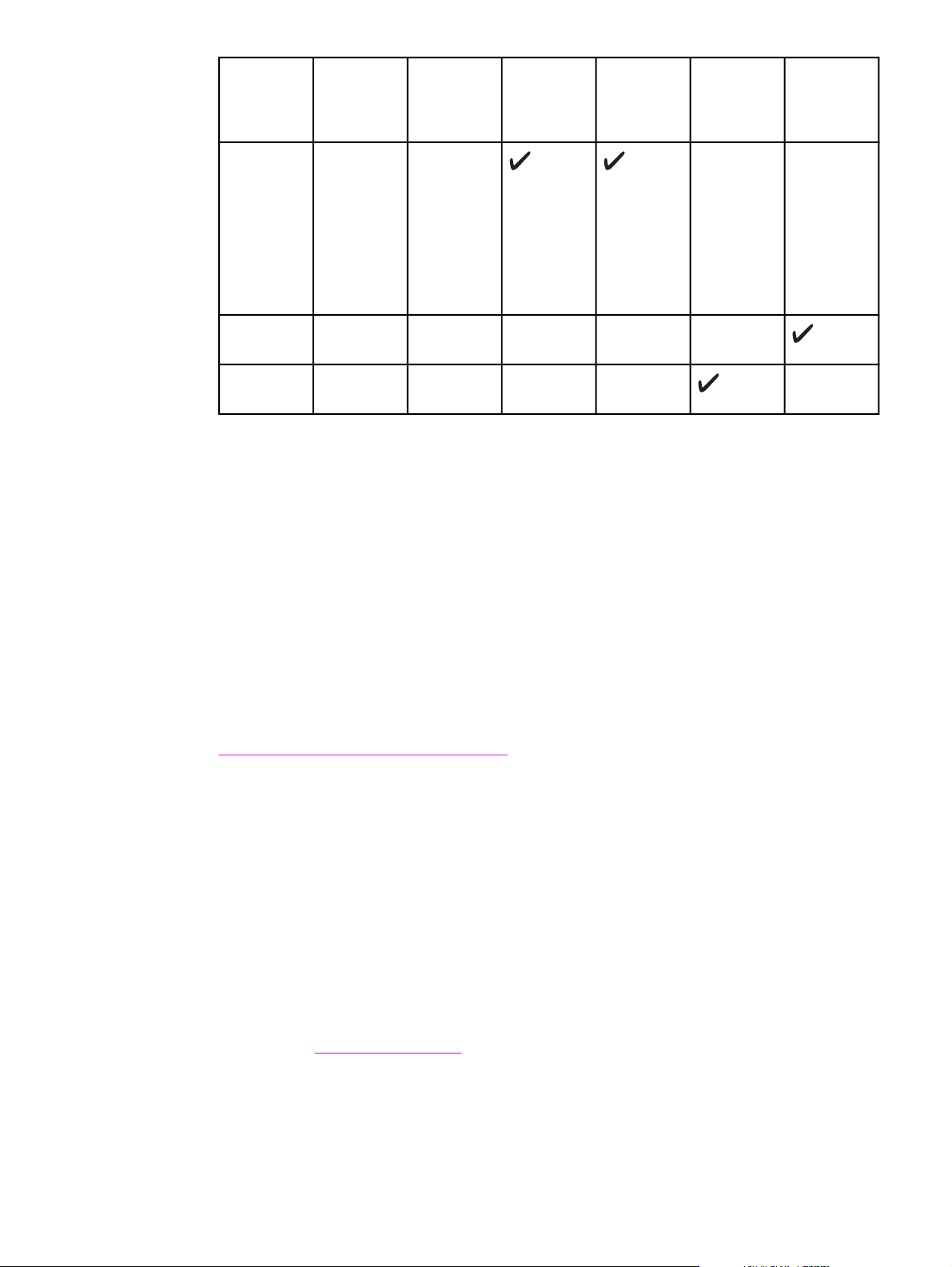
HP color LaserJet 2550 series -tulostinohjelmisto (jatkoa)
Ohjelma Windows
98 ja
Windows
Me
Macintosh
PostScript tulostimen
kuvaus
(PPD) ja
tulostimen
valintaikkun
alaajennuks
et (PDE)
Windows
2000 ja
Windows
XP
Macintosh
OS 9.1
Macintosh
OS X
UNIX®,
Linux
OS/2
IBMohjaimet
Malliskriptej
ä
1
Saatavilla HP:n Web-sivustosta.
2
Saatavilla HP:n Web-sivustosta. Ei liity vain tähän tulostimeen.
2
1
Ohjelmistovinkit
Seuraavassa on vihjeitä tulostusohjelmiston käyttämisestä.
Kuinka pääsen käyttämään tulostimen toimintoja?
Tulostimen toimintoja voi käyttää tulostinohjaimesta. Joitakin toimintoja voi suorittaa
tiedoston luomiseen käytettävästä ohjelmasta. Voit esimerkiksi mukauttaa paperikoon ja
sivun suuntauksen. Muuta asetuksia mahdollisuuksien mukaan ohjelmassa, sillä
ohjelmassa tehdyt muutokset kumoavat tulostinohjaimessa tehdyt muutokset.
Tulostimen lisätoimintoja voi käyttää tulostinohjaimen kautta (tai Tulosta-valintaikkunassa
Macintosh-järjestelmissä). Lisätietoja tulostinohjaimen ominaisuuksista on kohdassa
Tulostinohjaimen asetusten käyttäminen.
Miten saan uusimman tulostusohjelmiston?
Jos haluat tarkistaa, onko tulostusohjelmiston päivityksiä saatavilla, tai asentaa
tulostusohjelmiston, voit ladata ohjaimet Internetistä tai HP:n FTP (File Transfer Protocol) palvelimista.
Ohjainten lataaminen
1.
Siirry sivustoon http://www.hp.com. Napsauta support & drivers -kohtaa.
2.
Kirjoita tuotteen nimeksi color laserjet 2550. Ohjainten Web-sivut voivat olla
englanninkieliset, mutta itse tulostusohjaimia voit ladata myös muunkielisinä.
Jos käytettävissäsi ei ole Internet-yhteyttä, ota yhteys HP:n asiakaspalveluun. (Lisätietoja
on kohdassa
julkaisutietoja on Readme (Lueminut) -tiedostossa.
FIWW Ohjelmisto
HP:n asiakaspalvelu ja tulostimen mukana toimitetussa opaslehtisessä.) Lisää
13
Page 24
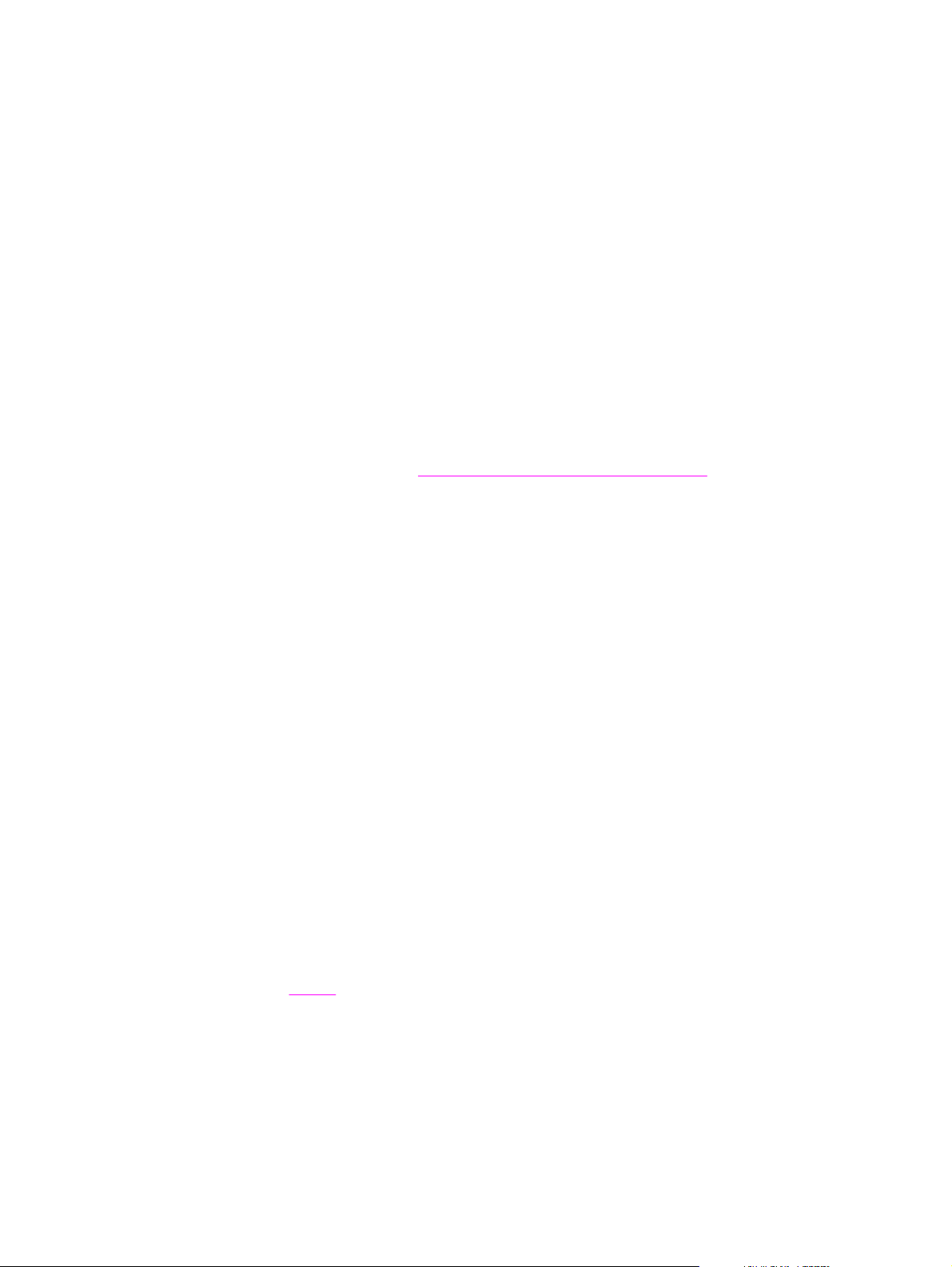
Mitä muita ohjelmia on saatavilla?
Lisätietoja lisäohjelmista ja tuetuista kielistä on HP Color LaserJet 2550 -CD-levyn Readme
(Lueminut) -tiedostossa.
Windows-ohjelmat
Kun asennat ohjelman Windows-käyttöjärjestelmään, voit kytkeä tulostimen suoraan
tietokoneeseen USB- tai rinnakkaiskaapelilla. Jos tulostinta voi käyttää verkossa, voit myös
kytkeä tulostimen verkkoon HP Jetdirect -tulostinpalvelimen avulla. Asennusohjeita on
aloitusoppaassa, ja viimeisimpiä ohjelmatietoja on Readme (Lueminut) -tiedostossa.
Alla mainitut ohjelmat ovat kaikkien tulostimen käyttäjien käytettävissä olipa tulostin kytketty
suoraan tietokoneeseen rinnakkais- tai USB-kaapelilla tai kytketty verkkoon HP Jetdirect tulostuspalvelimen kautta.
Tulostinohjaimet
Tulostinohjain on ohjelma, jolla voidaan määrittää tulostimen toimintoja. Tietokone on
yhteydessä tulostimeen tulostinohjaimen välityksellä. Lisätietoja tulostinohjaimen
käyttämisestä on kohdassa
Valitse tulostinohjain sen mukaan, kuinka käytät tulostinta.
● Käyttämällä PCL 6 -tulostinohjainta saat täyden hyödyn tulostimen ominaisuuksista. Jos
täydellistä yhteensopivuutta aiempien PCL-ohjainten tai vanhempien tulostimien kanssa
ei vaadita, on suositeltavaa käyttää PCL 6 -ohjainta.
Tulostinohjaimen asetusten käyttäminen.
● Käytä PostScript (PS) -ohjainta, jos tulostaminen edellyttää PS-yhteensopivuutta. Tällä
tulostinohjaimella ei voi käyttää kaikkia tulostimen toimintoja.
Tulostin käyttää automaattisesti PS 3 -emulointia ja PCL-tulostinkieltä valitun ohjaimen
mukaan.
Ohjeen käyttäminen
Tulostinohjaimen Ohje-valintaikkunat voidaan avata tulostinohjaimen Ohje-painikkeella,
tietokoneen näppäimistön F1-näppäimellä tai tulostinohjaimen oikeassa yläkulmassa
olevan kysymysmerkkipainikkeen (?) avulla. Ohje-valintaikkunoissa on yksityiskohtaisia
tietoja kyseisestä tulostinohjaimesta. Tulostinohjaimen Ohje ja sovellusohjelman Ohje ovat
erilliset järjestelmät.
hp-työkalut
hp-työkalut on käytettävissä vain, jos ohjelmisto on asennettu kokonaisuudessaan.
hp-työkalut-ohjelmassa on linkkejä tulostimen tilatietoihin ja ohjeisiin, esimerkiksi
käyttöoppaaseen, sekä työkaluja tulostusongelmien selvittämiseksi ja ratkaisemiseksi. Voit
myös tarkastella ohjauspaneelin valoviestien selityksiä ja animaatioita. Katso lisätietoja
kohdasta
Huolto.
Vain verkkokäytössä tarvittavat ohjelmat
14
Ohjelma on käytettävissä vain, kun tulostin on kytketty verkkoon.
Luku 1 Perustietoja tulostimesta FIWW
Page 25
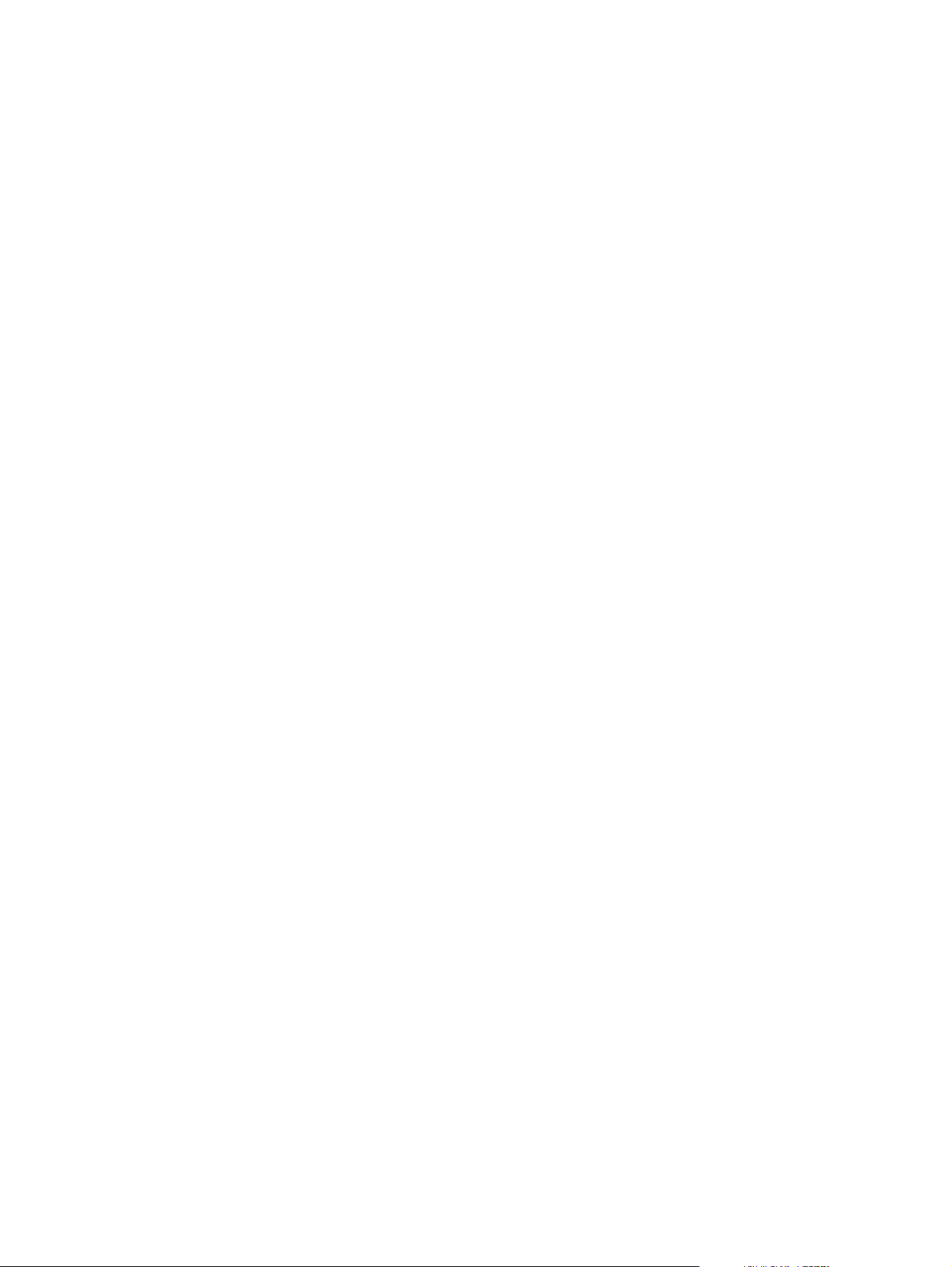
HP Web Jetadmin
HP Web Jetadmin on tarkoitettu tulostimen hallintaan yritysten verkoissa. Kun hp-työkalutohjelmaa käytetään yhden tulostimen hallintaan, HP Web Jetadmin -ohjelmaa käytetään
tulostinryhmien tai muiden laiteryhmien hallintaan. Voit ladata ohjelman HP:n Websivustosta http://www.hp.com/go/webjetadmin. HP Web Jetadmin -sivustossa on saatavilla
HP Web Jetadmin -ohjelma useilla eri kielillä.
HP Web Jetadmin -ohjelma on käytettävissä vain, jos tulostin on kytketty IP-pohjaiseen
verkkoon. Tämän selainpohjaisen ohjelman voi asentaa yhteen tai useaan tuettuun
käyttöjärjestelmään, joita ovat seuraavat:
● Microsoft Windows 2000 tai XP
● Red Hat Linux
● SuSE Linux.
HP Web Jetadmin -ohjelman käynnistäminen
Kun HP Web Jetadmin on asennettu, sen voi käynnistää minkä tahansa tietokoneen
tuetussa Web-selaimessa kirjoittamalla jonkin seuraavista osoitteista:
http://server.domain:port/
●
jossa server.domain on palvelimen isäntänimi ja port sen portin numero, joka on valittu
asennuksen aikana. (Oletusportti on 8000.) Nämä tiedot ovat url.txt-tiedostossa, joka on
tallennettu siihen kansioon, johon HP Web Jetadmin on asennettu.
http://ipaddress:port/
●
jossa ipaddress on sen tietokoneen IP-osoite, johon HPWeb Jetadmin on asennettu.
Jos tulostinohjaimessa ja HP Web Jetadmin -ohjelmassa on samoja asetuksia,
tulostinohjaimessa tehdyt muutokset korvaavat HP Web Jetadmin -ohjelmassa tehdyt
muutokset.
Macintosh-ohjelmisto
Mac 9.1 -järjestelmässä tulee olla asennettuna Apple LaserWriter 8 -ohjain, jotta PPDtiedostoa voi käyttää. Käytä Macintosh-järjestelmän mukana toimitettua Apple
LaserWriter 8 -ohjainta. Tulosta Mac OS X -käyttöjärjestelmässä Tulostuskeskuksen avulla.
Tulostimen mukana ovat seuraavat ohjelmat Macintosh-tietokoneille:
PPD-tiedostot (Mac OS 9.1 ja Mac OS X classic)
PPD-tiedostot tarjoavat yhdessä LaserWriter-ohjaimen kanssa tulostimen ominaisuuksia ja
mahdollistavat tietokoneen yhteyden tulostimeen. HP color LaserJet 2550 -CD-levy sisältää
PPD-tiedostojen asennusohjelman.
PDE-ohjelmat (Mac OS X)
PDE-ohjelmat ovat apuohjelmia, joiden avulla saa tietoja esimerkiksi kopioiden
lukumäärästä, kaksipuolisesta tulostamisesta sekä laatuasetuksista. HP color LaserJet
2550 -CD-levy sisältää PDE-ohjelmien asennusohjelman.
FIWW Ohjelmisto
15
Page 26
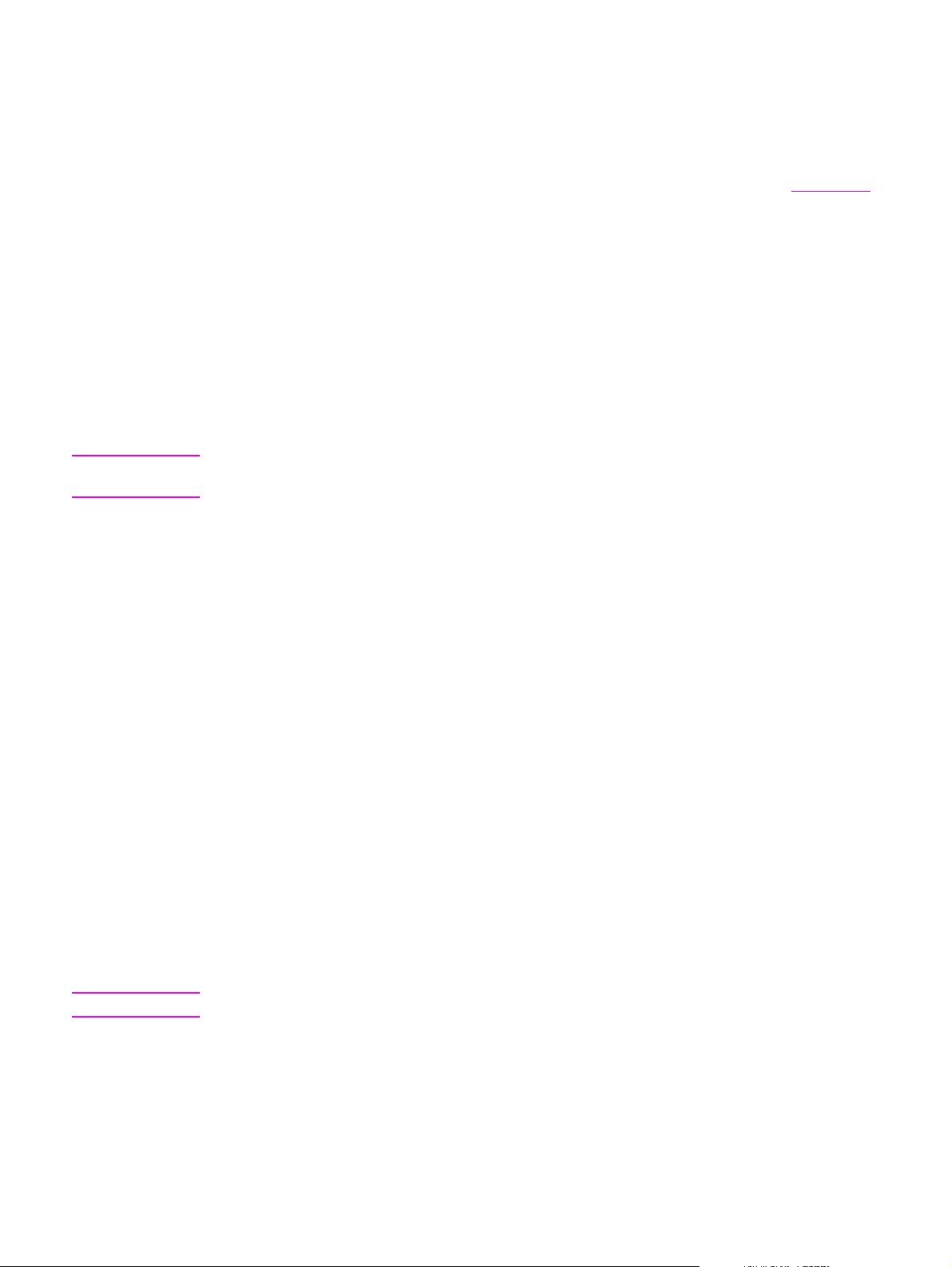
hp-työkalut
Mac OS 10.1 -käyttöjärjestelmä ja uudemmat versiot tukevat hp-työkalut-ohjelmaa. hptyökalut-ohjelman käyttämiseen vaaditaan täydellinen ohjelmiston asennus. hp-työkalutohjelmassa on paitsi linkkejä tulostimen tilatietoihin ja ohjetietoihin, esimerkiksi tähän
käyttöoppaaseen, myös vianmääritys- ja ongelmienratkaisutyökaluja. Voit myös tarkastella
ohjauspaneelin valoviestien selityksiä ja animaatioita. Katso lisätietoja kohdasta
hp-työkalut.
Tulostusohjelman poistaminen
Poista ohjelma käytössä olevaa käyttöjärjestelmää koskevien ohjeiden mukaisesti.
Ohjelman poistaminen Windows-käyttöjärjestelmästä
Tulostimen mukana toimitetaan ohjelman poisto-ohjelma, jolla voidaan valita ja poistaa
tietokoneesta mikä tahansa tai kaikki Windows HP -tulostusjärjestelmän osat.
Ohjelman poistaminen Windows 98 -käyttöjärjestelmästä tai uudemmista
Huomautus
Windows 2000- ja Windows XP -käyttöjärjestelmään on kirjauduttava
järjestelmänvalvojana, jotta ohjelmia voidaan poistaa.
1. Sulje kaikki käynnissä olevat ohjelmat.
Windows 98- ja Windows Me -käyttöjärjestelmät:
a.
Paina Ctrl+Alt+Delete. Sulje ohjelma -valintaikkuna tulee näyttöön.
b.
Sulje kaikki ohjelmat paitsi Resurssienhallinta ja Systray ja valitse Lopeta tehtävä.
c. Toista vaihetta b, kunnes kaikki ohjelmat paitsi Resurssienhallinta ja Systray on
suljettu.
Windows 2000- ja Windows XP -käyttöjärjestelmät:
a.
Paina Ctrl+Alt+Delete. Näyttöön tulee Windows suojaus -valintaikkuna.
b.
Valitse Tehtävien hallinta ja napsauta sitten Sovellukset-välilehteä.
c.
Valitse ohjelma ja valitse Lopeta tehtävä.
d. Toista vaihetta c, kunnes kaikki ohjelmat on suljettu.
2.
Valitse Käynnistä-valikosta Ohjelmat - Hewlett-Packard - hp color LaserJet 2550
series ja valitse sitten Lisää tai poista.
3.
Valitse asetusnäytöstä Seuraava.
Huomautus
16
Luku 1 Perustietoja tulostimesta FIWW
4.
Jos haluat poistaa tiettyjä ohjelmiston osia, valitse olemassa olevien asennusten
muokkaaminen. Jos haluat poistaa kaikki tulostusohjelmistot, valitse Poista kaikki.
Jos valitset Poista kaikki , poistamiseen tarvitaan ohjelmiston sisältävä CD-levy.
5. Napsauta poistettavien ohjelmien vieressä olevaa kuvaketta. Valitse luettelosta
Ominaisuus ei tule käyttöön.
Page 27
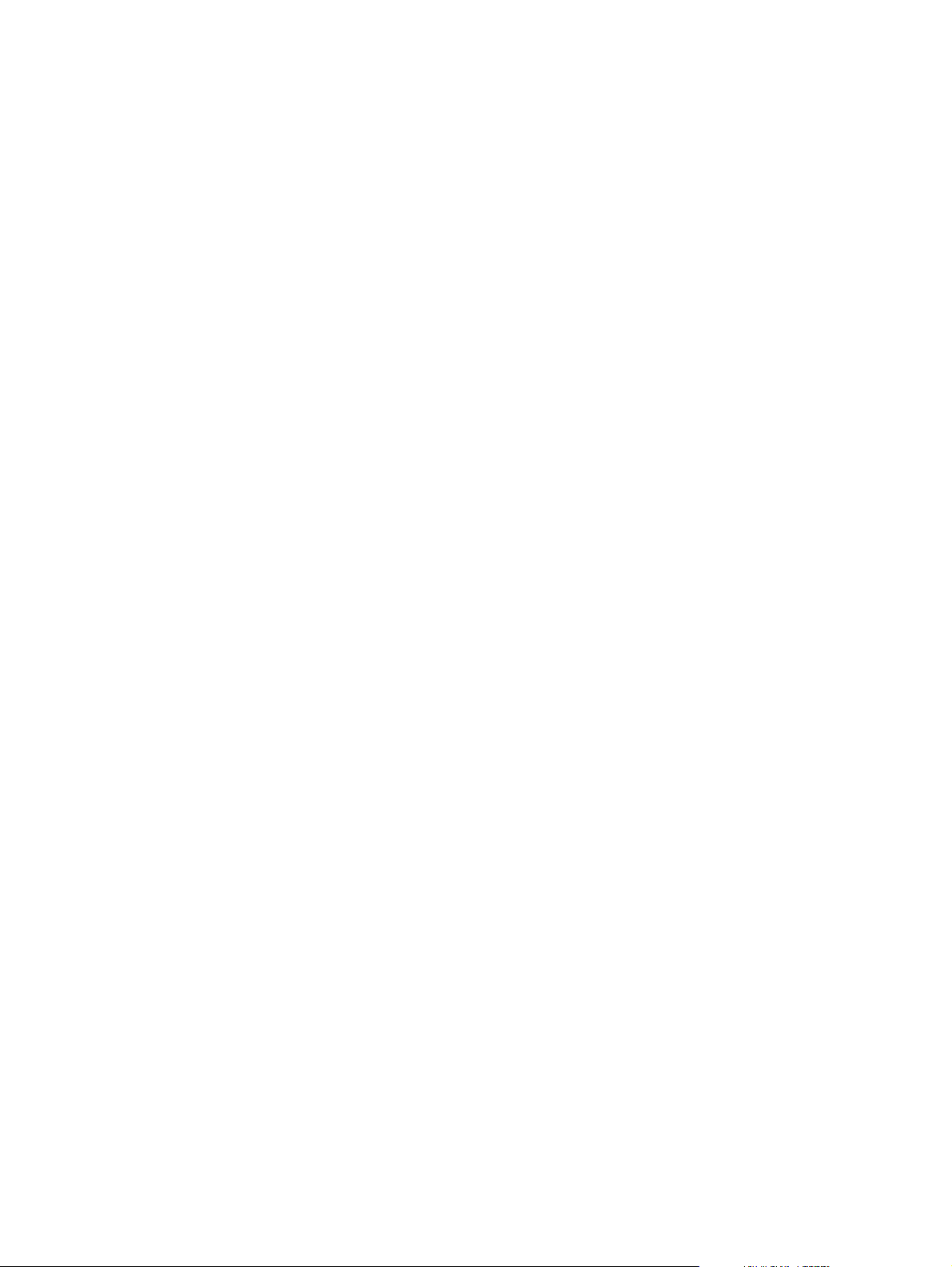
6.
Valitse Seuraava ja noudata näytön ohjeita. Jos näyttöön tulee viesti, joka ilmoittaa,
että tiedosto on jaettu tiedosto, joka ei ole minkään ohjelman käytössä, ja jossa
kysytään, halutaanko tiedosto poistaa, valitse Kyllä kaikkiin. Järjestelmä poistaa
tiedostot.
7.
Jos tietokone kehotetaan käynnistämään uudelleen, valitse OK.
Ohjelman poistaminen Windows-käyttöjärjestelmässä käyttämällä
Lisää tai poista sovellus -toimintoa
Tulostusohjelman voi poistaa myös Lisää tai poista sovellus -toiminnolla. Ohjelman
poistamiseen ei tarvita ohjelman sisältävää CD-levyä.
1.
Valitse Käynnistä-valikosta Asetukset ja Ohjauspaneeli.
2.
Valitse Lisää tai poista sovellus.
3.
Selaa ohjelmaluetteloa ja valitse hp color LaserJet 2550 series -tulostin.
4.
Valitse Poista.
Ohjelman poistaminen Macintosh-käyttöjärjestelmässä
Voit poistaa tulostusohjelman Macintosh-käyttöjärjestelmässä vetämällä HP LaserJet kansion ja PPD-tiedostot roskakoriin. Jos käytät Mac OS X -käyttöjärjestelmää, vedä myös
PDE-tiedostot roskakoriin.
Mac OS 9.1 -käyttöjärjestelmä: PPD-tiedostot sijaitsevat Macintosh HD\System Folder
\Extensions\Printer Descriptions -kansiossa.
Mac OS X -käyttöjärjestelmä: PPD-tiedostot sijaitsevat Macintosh HD\Library
\Printers\PPDs\Contents\Resources\<lang>.lproj -kansiossa. PDE-tiedostot
sijaitsevat Macintosh HD\Library\Printers\PPD Plugins\HP* -kansiossa.
Kohta <lang> kuvaa valitsemaasi tulostusohjelmiston kieltä.
FIWW Ohjelmisto
17
Page 28
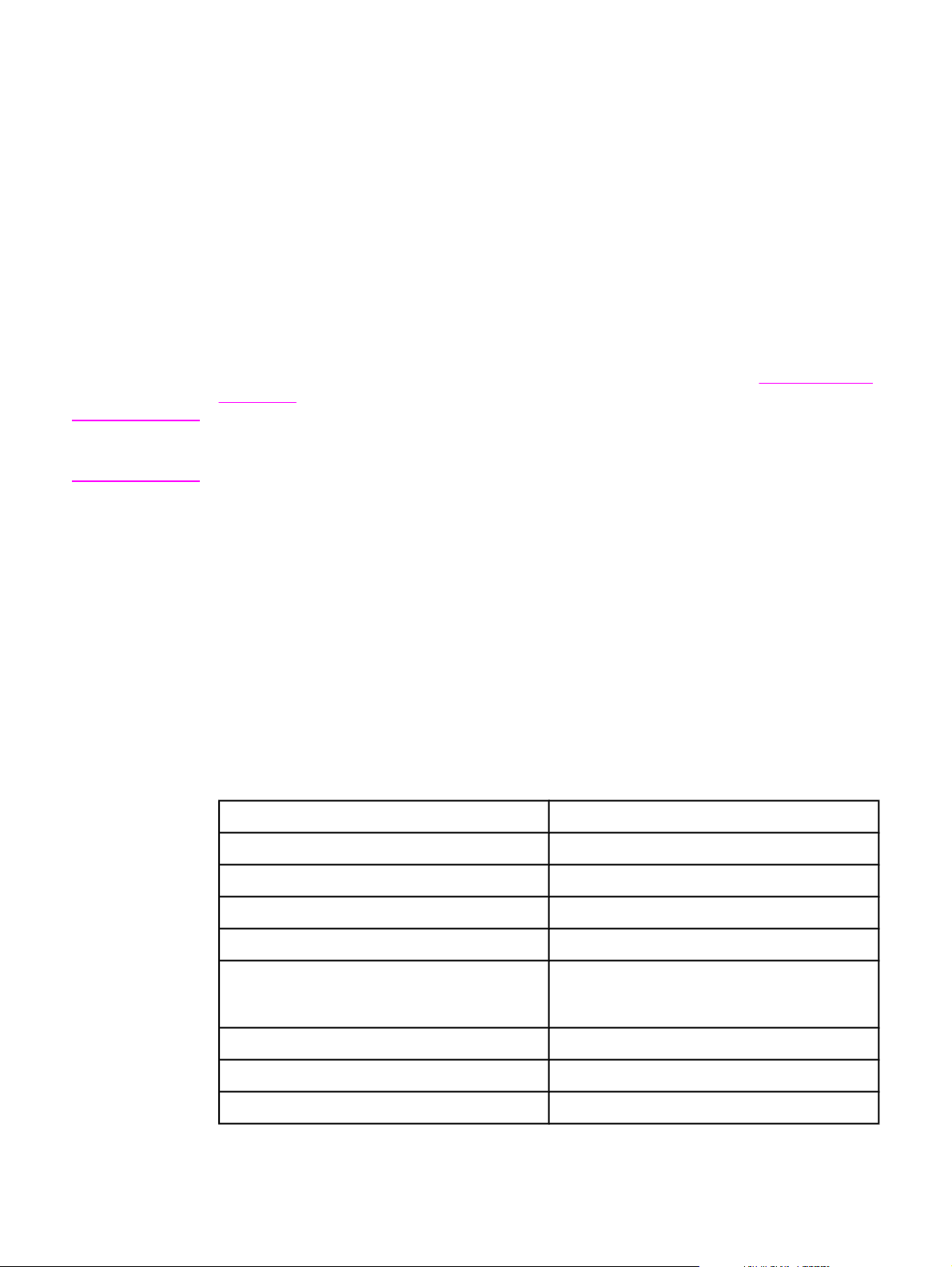
Tulostusmateriaalimääritykset
Tässä osassa on tietoja tulostusmateriaalin laadun määrittämisestä ja tulostusmateriaalin
käytöstä sekä tulostusmateriaalin säilyttämisohjeita.
Yleisiä ohjeita
On mahdollista, että jotkin tulostusmateriaalit vastaavat kaikkia tässä käyttöoppaassa
ilmoitettuja vaatimuksia, mutta eivät silti tuota tyydyttävää tulosta. Tämä saattaa johtua
materiaalin väärästä käsittelystä, sopimattomasta lämpötilasta ja kosteustasosta tai muista
seikoista, joihin Hewlett-Packard ei voi vaikuttaa.
Ennen kuin ostat suuren määrän tulostusmateriaalia, tee koetulostus ja varmista, että
materiaali täyttää tässä käyttöoppaassa ja HP LaserJet -tulostimien
tulostusmateriaalioppaassa annetut vaatimukset. Tilaustietoja on kohdassa
tilaustiedot.
Lisävarusteet ja
VARO
Muun kuin HP:n vaatimukset täyttävän tulostusmateriaalin käyttäminen saattaa aiheuttaa
tulostimessa korjauksia vaativia ongelmia. Hewlett-Packardin takuu- ja huoltosopimukset
eivät kata näitä korjauksia.
Tässä tulostimessa voi käyttää erilaisia materiaaleja, esimerkiksi arkkipaperia (myös
kokonaan kierrätyskuidusta tehtyä paperia), kirjekuoria, tarroja, kalvoja, kiiltävää paperia,
HP LaserJet Tough -paperia ja mukautettuja paperikokoja. Materiaalin ominaisuudet, kuten
paino, rakenne, kuitu ja kosteuspitoisuus, ovat tärkeitä tulostimen suorituskykyyn ja
tulostusjälkeen vaikuttavia seikkoja. Jos tulostusmateriaali ei täytä tässä oppaassa
annettuja vaatimuksia, seuraavat ongelmat ovat mahdollisia:
● huono tulostuslaatu
● paperitukokset
● tulostimen ennenaikainen kuluminen ja korjaustarpeet.
Paperi ja materiaali
Ominaisuus Teknisiä tietoja
Happoisuus 5,5-8,0 pH
Paksuus 0,094-0,18 mm
18
Taipuminen nipussa Ei yli 5 mm
Leikkuureuna Leikkuureunassa ei näy rispaantumista
Kiinnitysominaisuudet Ei saa hiiltyä, sulaa tai siirtyä tai vapauttaa
vaarallisia kaasuja kuumennettaessa 210 °C:n
lämpötilassa 0,1 sekunnin ajan.
Kuitu Pitkäkuituinen
Kosteuspitoisuus 4-6 painoprosenttia
Sileys 100-250 Sheffieldiä
Luku 1 Perustietoja tulostimesta FIWW
Page 29
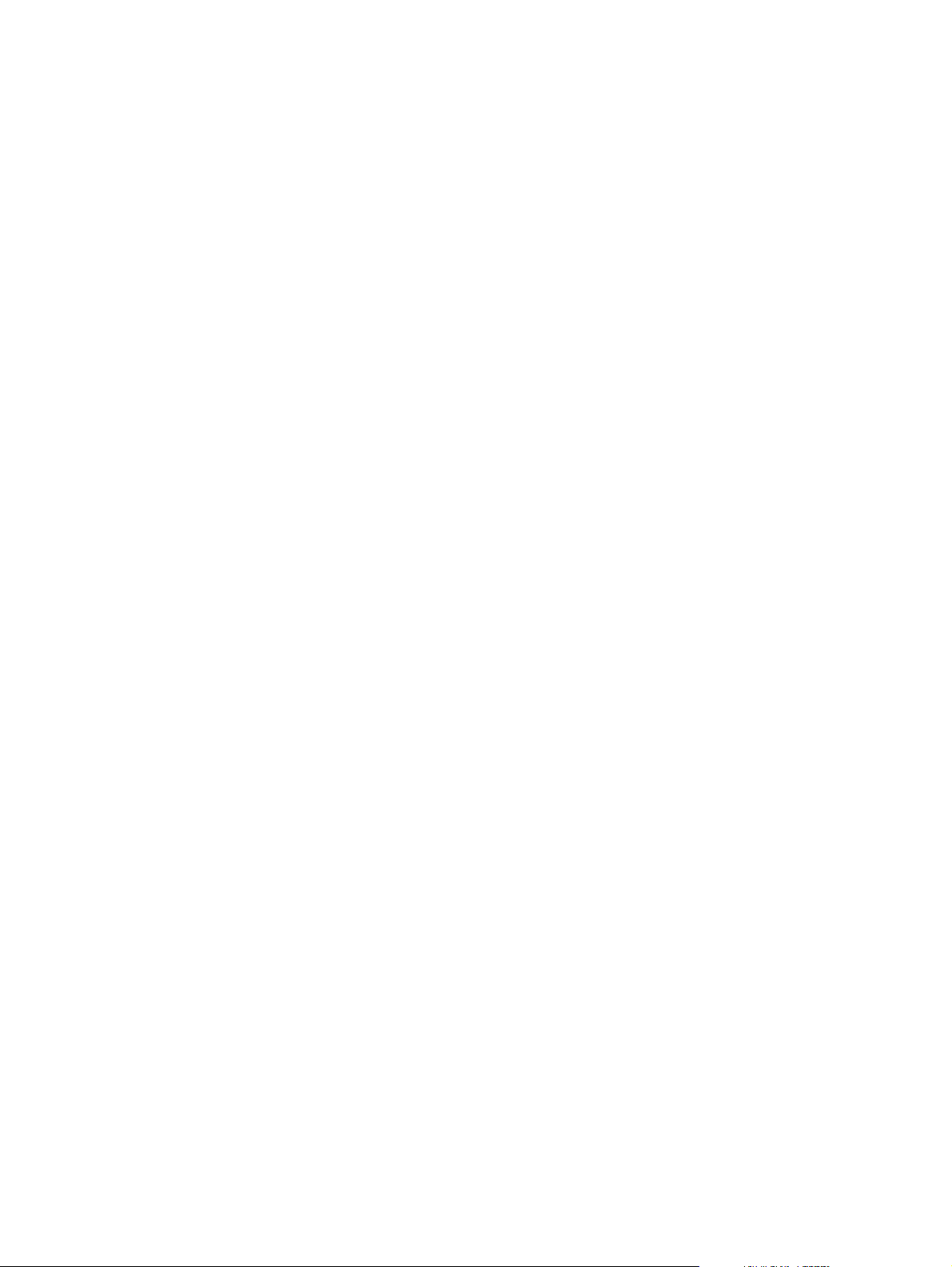
Kaikkien HP LaserJet -tulostimien tulostusmateriaalisuositukset on annettu HP LaserJet -
tulostimien tulostusmateriaalioppaassa. Lataa opas PDF-muodossa sivustosta
http://www.hp.com/support/ljpaperguide.
Tulostusympäristö ja materiaalin säilytys
Tulostusympäristön ja tulostusmateriaalin säilytystilojen tulee olla lähellä huoneenlämpötilaa
(tila ei saa olla liian kuiva tai kostea), koska paperi sitoo ja luovuttaa kosteutta nopeasti.
Kuumuus ja kosteus yhdessä turmelevat paperin. Kuumuus saa paperissa olevan
kosteuden haihtumaan, kun taas kylmyys saa kosteuden tiivistymään arkeille.
Lämmityslaitteet ja ilmastointi poistavat suurimman osan huoneiden kosteudesta. Kun
paperipakkaus avataan ja paperia käytetään, se menettää kosteuttaan, mikä aiheuttaa
juovia ja tahroja. Kostea sää tai vedenjäähdyttimet voivat lisätä huoneilman kosteutta. Kun
paperipakkaus avataan ja paperia käytetään, paperi imee ylimääräistä kosteutta, mikä
aiheuttaa vaalean tulostusjäljen ja häipymiä. Myös paperin muoto voi kosteuden
vaihdellessa muuttua. Tämä voi aiheuttaa paperitukoksia.
Paperin säilytys ja käsittely ovat yhtä tärkeitä tekijöitä kuin paperin valmistusmenetelmä.
Paperin säilytysolosuhteet vaikuttavat suoraan paperinsyöttöominaisuuksiin ja
tulostuslaatuun.
Paperia ei tule ostaa enempää kuin sitä voidaan lyhyessä ajassa (noin kolmessa
kuukaudessa) käyttää. Jos paperia säilytetään pitkiä aikoja, se voi altistua liiallisille
kuumuuden ja kosteuden vaihteluille, jotka voivat aiheuttaa vahinkoa. Suunnittelu on
tärkeää, jotta isot paperierät eivät kärsi vahinkoja.
Avaamattomat paperipakkaukset voivat säilyä useita kuukausia ennen käyttöä. Avatut
paperipakkaukset ovat herkempiä ympäristön vaikutuksille, erityisesti jos ne eivät ole
kosteutta kestävissä pakkauksissa.
Tulostusmateriaalin säilytysympäristön pitää olla oikea, jotta tulostimen toiminta säilyy
mahdollisimman hyvänä. Vaadittu lämpötila on 20-24 °C ja suhteellinen kosteus 45-55
prosenttia. Seuraavat ohjeet ovat hyödyllisiä materiaalin säilytysympäristön arvioimisessa:
● Tulostusmateriaalin säilytyslämpötilan tulee olla mahdollisimman lähellä
huoneenlämpötilaa.
● Ilma ei saa olla liian kuivaa eikä kosteaa (paperin kosteutta sitovien ominaisuuksien
takia).
● Paras tapa säilyttää avattua paperipakkausta on käyttää kosteutta kestävää pakkausta.
Jos tulostimen käyttöympäristön olosuhteet vaihtelevat paljon, ota esille vain päivän
aikana tarvittava paperimäärä. Näin estät kosteuden vaihtelut paperissa.
● Älä säilytä paperia ja muuta tulostusmateriaalia lämmittimen venttiilien tai
ilmastointiaukkojen lähellä tai lähellä ikkunoita ja ovia, jotka ovat usein auki.
Kirjekuoret
Käytä kirjekuorien tulostamiseen vain lokeroa 1. Valitse käytettävän kirjekuoren tyyppi
Tulosta-valintaikkunasta tai tulostinohjaimesta.
Valitse ohjelmassa kirjekuoren reunukset. Taulukossa luetellaan yleisimmät osoitetiedoille
käytetyt reunukset Commercial 10- ja DL-tyyppisissä kirjekuorissa.
FIWW Tulostusmateriaalimääritykset
19
Page 30

Osoitetyyppi Yläreunus Vasen reunus
Palautusosoite 15 mm 15 mm
Jakeluosoite 51 mm 89 mm
● Saat parhaan tuloksen, kun asetat reunukset vähintään 15 mm:n etäisyydelle
kirjekuoren reunoista.
● Älä tulosta kohtaan, jossa kirjekuoren saumat ovat päällekkäin.
Kirjekuorien säilyttäminen
Kirjekuorien oikea säilytystapa vaikuttaa tulostuslaatuun. Kuoret tulee säilyttää lappeellaan.
Jos kuoriin jää ilmakuplia, kuoret voivat rypistyä tulostuksen aikana.
Katso lisätietoja kohdasta
Tulostaminen kirjekuorille.
Kirjekuorien rakenne
Kirjekuorien rakenne on erittäin tärkeä seikka. Kirjekuorien taitteet vaihtelevat eri
valmistajien tuotteiden välillä ja jopa saman erän kirjekuorien välillä. Kirjekuorien laatu
vaikuttaa tulostuksen onnistumiseen. Ota kirjekuorien valinnassa huomioon seuraavat
osatekijät:
●
Paino: Kirjekuoren painon ei tule ylittää 90 g/m
2
, jotta kuoret eivät aiheuta
paperitukoksia.
●
Rakenne: Kirjekuorien täytyy olla litteitä, ennen kuin niille aletaan tulostaa, ja niiden
käpristyneisyys saa olla enintään 6 mm. Kuorissa ei saa olla ilmaa.
●
Laatu: Kirjekuorissa ei saa olla ryppyjä, koloja tai muita vikoja.
●
Lämpötila: Kirjekuorien täytyy kestää tulostimessa syntyvä kuumuus ja paine. Tämän
tulostimen kiinnityslämpötila on 210 °C.
●
Koko: Käytä vain kirjekuoria, joiden koko vastaa jäljempänä mainittuja kokoja.
Lokero Vähintään Enintään
Lokero 1 76-127 mm 216-356 mm
Sivusaumalliset kirjekuoret
20
Luku 1 Perustietoja tulostimesta FIWW
Page 31

Tällaisen kirjekuoren kummassakin päässä on pystysuuntaiset saumat viistosaumojen
sijaan. Tällaiset kirjekuoret saattavat rypistyä tavallista helpommin. Varmista, että sauma
kulkee kirjekuoren kulmaan asti kuvan osoittamalla tavalla.
1
2
1oikein
2 väärin
Kirjekuorien itseliimautuvat liuskat tai läpät
Jos kuorissa on itseliimautuvia suojateippejä tai useita itseliimautuvia läppiä, niiden liiman
täytyy kestää tulostimessa syntyvä kuumuus ja paine. Ylimääräiset läpät ja liuskat voivat
aiheuttaa rypistymistä, taitteita tai tukoksia ja vahingoittaa kiinnitysyksikköä.
VARO
Tarrat
Valitse käytettävän tarran tyyppi Tulosta-valintaikkunasta tai tulostinohjaimesta.
Käytä ainoastaan lasertulostimille suositeltuja tarra-arkkeja, jotta tulostin ei vahingoitu.
Vakavat tukokset voidaan estää käyttämällä tarra-arkkien tulostamiseen aina lokeroa 1 ja
suoraa tulosterataa. Tulosta yhdelle arkille vain kerran. Älä tulosta arkille, josta puuttuu
tarroja.
Tarrojen valintaan vaikuttavat seuraavat seikat:
●
Liima-aine:Liima-aineen täytyy pysyä muuttumattomana tulostimen
kiinnityslämpötilassa, joka on 210 °C.
●
Asettelu: Käytä vain tarra-arkkeja, joissa taustapaperi ei näy tarrojen välistä. Jos
tarrojen välissä on aukkoja, tarrat voivat irrota taustasta tulostuksen aikana ja aiheuttaa
pahoja tukoksia.
●
Käpristyminen: Tarra-arkkien täytyy olla suoria ennen tulostamista (korkeintaan 13
mm käpristyneitä).
●
Laatu: Älä käytä rypistyneitä tarroja tai tarroja, joissa on ilmakuplia tai muita merkkejä
irtoamisesta.
Katso lisätietoja kohdasta
Tulostaminen tarra-arkeille.
Kalvot
Käytä kalvojen tulostamiseen vain lokeroa 1. Valitse Tulosta-valintaikkunasta tai
tulostinohjaimesta vaihtoehto Kalvot.
Tulostin tukee tulostusta värikalvoille. Käytä vain lasertulostimille suositeltuja kalvoja.
FIWW Tulostusmateriaalimääritykset
21
Page 32

Tulostimessa käytettyjen kalvojen täytyy kestää tulostimen kiinnityslämpötila, joka on 210 °
C.
VARO
Käytä ainoastaan lasertulostimille suositeltuja kalvoja. Muut kalvot voivat vaurioittaa
tulostinta. Katso kohtaa
Katso lisätietoja kohdasta
Lisävarusteet ja tilaustiedot.
Tulostaminen kalvoille.
Tuettujen materiaalien painot ja koot
Tässä osassa on tietoja lokeroissa olevan paperin ja muun materiaalin koosta, painosta ja
kapasiteetista.
Lokeron 1 tiedot
Lokero 1
Paperi Vähintään: 76-127 mm
Kiiltävä paperi Sama kuin edellä mainitut
HP Cover -paperi
4
Kalvot ja läpikuultamaton
kalvo
1
Mitat
Enintään: 216-356 mm
vähimmäis- ja
enimmäiskoot.
Paino
60-177 g/m
75-120 g/m
2
2
Kapasiteetti
125 arkkia 75 g/m2:n paperia
Pinon enimmäiskorkeus: 12
mm
203 g/m
2
Normaalisti 50
Paksuus: 0,10-0,13 mm Normaalisti 50
2
3
Tarrat
Kirjekuoret
1
Tulostin tukee monia eri materiaalikokoja ja mukautettuja paperikokoja. Tuetut koot voi tarkistaa
Paksuus: enintään 0,23 mm Normaalisti 50
Enintään 90 g/m
2
Enintään 10
tulostinohjaimesta.
2
Kapasiteetti voi vaihdella materiaalin painon ja paksuuden sekä ympäristöolosuhteiden mukaan.
3
Sileys: 100-250 (Sheffield)
4
Hewlett-Packard ei takaa hyvää lopputulosta, jos tulostukseen käytetään muuntyyppistä paksua paperia.
22
Luku 1 Perustietoja tulostimesta FIWW
Page 33

Valinnaisen lokeron 2 tiedot
Valinnainen lokero 2 (250
Mitat
1
Paino
Kapasiteetti
arkin lokero)
Letter 216-279 mm
60-105 g/m
2
250 arkkia 75 g/m2:n paperia
A4 210-297 mm
A5 148-210 mm
B5 (ISO) 176-250 mm
B5 (JIS) 182-257 mm
Executive 191-267 mm
Legal 216-356 mm
216-330 mm 216-330 mm
1
Tulostin tukee monia eri materiaalikokoja ja mukautettuja paperikokoja. Tuetut koot voi tarkistaa
tulostinohjaimesta.
2
Kapasiteetti voi vaihdella materiaalin painon ja paksuuden sekä ympäristöolosuhteiden mukaan.
Valinnaisen lokeron 3 tiedot
Valinnainen lokero 3 (500
arkin lokero)
Mitat
1
Paino
Kapasiteetti
2
2
Letter 216-279 mm
60-105 g/m
2
500 arkkia paperia, jonka
paino on 75 g/m
A4 210-297 mm
1
Tulostin tukee monia eri materiaalikokoja ja mukautettuja paperikokoja. Tuetut koot voi tarkistaa
tulostinohjaimesta.
2
Kapasiteetti voi vaihdella materiaalin painon ja paksuuden sekä ympäristöolosuhteiden mukaan.
2
.
FIWW Tulostusmateriaalimääritykset
23
Page 34

24
Luku 1 Perustietoja tulostimesta FIWW
Page 35

Ohjauspaneeli
2
Tässä osassa on tietoja ohjauspaneelin toiminnoista.
Ohjauspaneelin toiminnot
Tulostimen ohjauspaneelissa on seuraavat valot ja painikkeet:
2
3
Tarvikkeiden tilan merkkivalot ja painikkeet
1
2 Mustan tulostuskasetin merkkivalo
3 Syaanin tulostuskasetin merkkivalo
4 Magentan tulostuskasetin merkkivalo
5 Keltaisen tulostuskasetin merkkivalo
6 K
ÄÄNNÄ KAS ETTIPESÄÄ
7 Kuvarummun merkkivalo
Tulostimen tilan merkkivalot ja painikkeet
8
9 P
ERUUTA TYÖ
10 Huomiovalo (keltainen)
11 Valmis-valo (vihreä)
12 Jatka-valo ja J
-painike
-painike
ATKA
-painike (molemmat vihreitä)
4
1
5
6
7
9
10
8
11
12
Merkkivalot ja painikkeet on järjestetty kahteen pääryhmään: tarvikkeiden tila (yläosa) ja
tulostimen tila (alaosa). Lisätietoja ohjauspaneelin merkkivaloista ja vianmäärityksestä on
kohdassa
FIWW Ohjauspaneelin toiminnot
Ohjauspaneelin viestit.
25
Page 36

Tarvikkeiden tila
Tulostimessa on viisi valoa ja yksi painike tulostuskasetin ja kuvarummun tilan näyttämistä
ja hallintaa varten. Lisätietoja ohjauspaneelin merkkivaloista ja vianmäärityksestä on
kohdassa
Musta, syaani, magenta ja keltainen tarvikkeiden tilan merkkivalo
Merkkivalot ilmaisevat tulostuskasetin tilan. Jos väriaine on vähissä, merkkivalo palaa. Jos
väriaine on loppunut tai tulostuskasetti puuttuu, merkkivalo vilkkuu. Merkkivalo ilmaisee
myös, jos tulostimeen on asennettu muu kuin HP:n tulostuskasetti. Tällöin merkkivalo
vilkkuu ja huomiovalo palaa.
Käännä kasettipesää -painike
Ohjauspaneelin viestit.
Kun yläkansi on suljettu, voit painaa K
tulostuskasettien pesä kiertää niin, että seuraava tulostuskasetti tulee yläasentoon.
Yläasentoon tulevan tulostuskasetin merkkivalo välähtää nopeasti kaksi tai kolme kertaa.
ÄÄNNÄ KASETTIPESÄÄ
-painiketta, jolloin
Kuvarummun merkkivalo
Merkkivalo ilmaisee, kun kuvarumpu on lopussa. Tällöin merkkivalo palaa. Jos kuvarumpu
on tyhjä tai se puuttuu, merkkivalo vilkkuu. Merkkivalo ilmaisee myös, jos tulostimeen on
asennettu muu kuin HP:n kuvarumpu. Tällöin merkkivalo vilkkuu ja huomiovalo palaa.
Tulostimen tila
Tulostimessa on kaksi painiketta ja kolme valoa, joilla ilmaistaan tulostimen tila. Lisätietoja
ohjauspaneelin merkkivaloista ja vianmäärityksestä on kohdassa
Peruuta työ -painike
●
Kun Valmis-valo vilkkuu, voi käynnissä olevan tulostustyön peruuttaa painamalla
(P
ERUUTA TYÖ
● Kun tulostimessa ei ole virhettä, asetussivun ja tarvikkeiden tilasivun voi tulostaa
painamalla samaan aikaan
Jetdirect -tulostuspalvelin on asennettu, myös HP Jetdirect -sivu tulostuu.)
) -painiketta.
(J
ATKA
)- ja (P
ERUUTA TYÖ
Ohjauspaneelin viestit.
) -painiketta. (Jos HP
VARO
26
● Kun tarvikkeiden tilan merkkivalo vilkkuu ja huomiovalo palaa (mikä ilmaisee, että
tulostimeen on asennettu muu kuin HP:n valmistama tuote), voit jatkaa tulostamista
(P
painamalla
Laite ei välttämättä ilmoita muun kuin HP-tuotteen tyhjenemisestä. Jos jatkat tulostamista,
vaikka kasetti on tyhjä, tulostin voi vaurioitua. Katso kohtaa
takuu.
ERUUTA TYÖ
) -painiketta.
Hewlett-Packardin rajoitettu
Huomiovalo
Huomiovalo vilkkuu, kun tulostimen paperi on lopussa tai siinä on paperitukos tai muita
ongelmia, jotka vaativat toimenpiteitä.
Luku 2 Ohjauspaneeli FIWW
Page 37

Huomiovalo palaa ja jokin tarvikkeiden tilavaloista vilkkuu yhtä aikaa, kun muuta kuin HPtarviketta asennetaan.
Valmis-valo
Valmis-valo palaa, kun tulostin on tulostusvalmiudessa (tulostamisen estäviä virheitä ei ole).
Valo vilkkuu, kun laite vastaanottaa tulostettavia tietoja.
Jatka-valo ja Jatka-painike
● Kun Jatka-valo palaa ja huomiovalo vilkkuu, voit jatkaa tulostusta paperin käsinsyötön
(J
ATKA
tai virheiden selvittämisen jälkeen painamalla
) -painiketta.
●
Kun Jatka-valo vilkkuu, yläkansi on avattu ja suljettu, tai olet painanut
KASETTIPESÄÄ
painiketta. Jos et paina
) -painiketta. Voit palauttaa tulostimen Valmis-tilaan painamalla (J
(J
ATKA
) -painiketta, tulostin palaa Valmis-tilaan
(K
automaattisesti.
●
Kun Jatka-valo ei pala, esittelysivun voi tulostaa painamalla
(J
ATKA
Painamalla
)- ja (P
ERUUTA TYÖ
) -painiketta samaan aikaan voidaan tulostaa
(J
ATKA
) -painiketta.
määrityssivu ja tarvikkeiden tilasivu. (Jos HP Jetdirect -tulostinpalvelin on asennettu,
myös HP Jetdirect -sivu tulostuu.)
ÄÄNNÄ
ATKA
)-
FIWW Ohjauspaneelin toiminnot
27
Page 38

28
Luku 2 Ohjauspaneeli FIWW
Page 39

3
Tulostustehtävät
Tässä osassa on tietoja yleisistä tulostukseen liittyvistä toiminnoista.
Lokerojen täyttäminen
Tulostustöiden hallinta
Tulostelokeron valitseminen
Tulostaminen erikoismateriaalille
Tulostaminen molemmille puolille (manuaalisesti)
Tulostustyön peruuttaminen
Tietoja tulostimen ja sen asetusten hallitsemisesta hp-työkalut-ohjelman avulla on
kohdassa
Huolto.
FIWW
29
Page 40

Lokerojen täyttäminen
Lisää erikoismateriaalit, kuten kirjekuoret, tarrat ja kalvot, aina lokeroon 1. Lisää vain
paperia lokeroon 2 tai valinnaiseen lokeroon 3.
Huomautus
VARO
Koska lokero 2 ja lokero 3 eivät sisälly kaikkiin malleihin, niistä käytetään tässä oppaassa
nimityksiä valinnainen lokero 2 ja valinnainen lokero 3.
Lokeron 1 täyttäminen
Lokeroon 1 (monikäyttölokeroon) mahtuu 125 arkkia paperia tai muuta tulostusmateriaalia
tai enintään 10 kirjekuorta.
Kohdassa
kalvojen, käyttämisestä.
Älä lisää tulostusmateriaalia lokeroon 1 tulostimen tulostaessa, sillä se voi aiheuttaa
paperitukoksia. Älä leyhyttele papereita, ennen kuin asetat ne lokeroihin. Älä myöskään
täytä lokeroita liian täyteen.
Lokeron 1 täyttäminen
1. Avaa lokero 1.
Tulostaminen erikoismateriaalille on tietoja erikoismateriaalien, kuten tarrojen ja
2. Vedä alustan jatke ulos. Jos materiaalin pituus on yli 23 cm, vedä myös jatkoalusta ulos.
3. Aseta leveysohjaimet hieman tulostusmateriaalia leveämmäksi.
30
Luku 3 Tulostustehtävät FIWW
Page 41

4. Aseta lokeroon tulostusmateriaalia tulostuspuoli ylöspäin, lyhyt yläreuna edellä.
Huomautus
VARO
Jos haluat tehdä kaksipuolisia kopioita manuaalisesti, lue latausohjeet kohdasta
Tulostaminen molemmille puolille (manuaalisesti).
5. Työnnä tulostusmateriaalin leveysohjaimia sisäänpäin, kunnes ne koskettavat kevyesti
materiaalinippua molemmilta puolilta taivuttamatta sitä. Varmista, että materiaali
mahtuu tulostusmateriaalin leveysohjainten kielekkeiden alle.
Odota, että tulostin lakkaa tulostamasta, ennen kuin suljet lokeron 1. Lokeron sulkeminen
ennen kuin tulostin lakkaa tulostamasta voi aiheuttaa tukoksia.
6. Laske tulostimen takana oleva alempi tulostusluukku, jos tulostat erikoismateriaalille,
kuten tarroille, kirjekuorille tai painavalle tai kevyelle paperille. Näin voidaan estää
materiaalin käpristyminen.
Valinnaisen lokeron 2 täyttäminen
Lokerossa voi käyttää myös normaalipainoista kirjelomakepaperia ja rei'itettyä paperia.
Lisätietoja kirjelomakepaperista ja rei'itetystä paperista on kohdassa
kirjelomakkeille tai esipainetuille lomakkeille.
VARO
FIWW Lokerojen täyttäminen
Lisää erikoismateriaalit, kuten tarrat ja kalvot, aina lokeroon 1. Jos erikoismateriaaleja
ladataan valinnaiseen lokeroon 2 tai valinnaiseen lokeroon 3, voi syntyä paperitukos. Älä
leyhyttele papereita, ennen kuin asetat ne lokeroihin. Älä myöskään täytä lokeroita liian
täyteen.
Tulostaminen
31
Page 42

Valinnaisen lokeron 2 täyttäminen
1. Vedä valinnainen lokero 2 ulos tulostimesta ja poista kaikki paperit.
2. Siirrä materiaalin leveysohjaimet ladattavan paperin mukaisiksi. Lokerossa 2 voidaan
käyttää useita tavallisia paperikokoja.
3. Jatka lokeron takaosaa, kunnes nuolimerkki osoittaa ladattavan paperin kokoa.
Huomautus
4. Aseta paperit. Jos käytät erikoispaperia, kuten kirjelomakkeita, lisää ne tulostimeen
tulostuspuoli alaspäin ja yläreuna lokeron etureunaa kohti.
Jos haluat tehdä kaksipuolisia kopioita manuaalisesti, lue latausohjeet kohdasta
Tulostaminen molemmille puolille (manuaalisesti).
32
Luku 3 Tulostustehtävät FIWW
Page 43

5. Varmista, että paperipinon kaikki kulmat ovat suorassa. Pino ei saa ylittää lokeron
takaosassa materiaalin pituusohjaimissa olevia kielekkeitä. Lukitse metallinen
materiaalin nostolevy paikalleen painamalla sitä alaspäin.
6. Työnnä lokero takaisin tulostimeen. Jos lokeron takaosa säädetään pitkää paperia
varten, lokeron takaosa tulee ulos tulostimen takaa.
Valinnaisen lokeron 3 täyttäminen
VARO
Valinnaisessa lokerossa 3 voi käyttää vain A4- tai Letter-kokoista paperia. Valinnaisessa
lokerossa 3 voi käyttää vain paperia. Paperiksi lasketaan myös normaalipainoinen
kirjelomakepaperi ja rei'itetty paperi.
Lisätietoja kirjelomakepaperista ja rei'itetystä paperista on kohdassa
kirjelomakkeille tai esipainetuille lomakkeille.
Lisää erikoismateriaalit, kuten tarrat ja kalvot, aina lokeroon 1. Jos erikoismateriaaleja
lisätään valinnaiseen lokeroon 2 tai valinnaiseen lokeroon 3, voi syntyä paperitukos. Älä
leyhyttele papereita, ennen kuin asetat ne lokeroihin. Älä myöskään täytä lokeroita liian
täyteen.
Tulostaminen
Valinnaisen lokeron 3 täyttäminen
1. Vedä lokero ulos ja poista mahdolliset paperit.
FIWW Lokerojen täyttäminen
33
Page 44

2. Jos paperi on letter-kokoista, vedä takarajoitin ylös. Jos paperi on A4-kokoista, paina
takarajoitin alas.
A4
3. Jos paperi on Letter-kokoista, siirrä materiaalin leveysohjaimia mahdollisimman pitkälle
ulospäin. Jos paperi on A4-kokoista, siirrä materiaalin leveysohjaimia mahdollisimman
pitkälle sisäänpäin.
4. Aseta paperit. Jos käytät erikoispaperia, kuten kirjelomakkeita, lisää ne tulostimeen
tulostuspuoli alaspäin ja yläreuna lokeron etureunaa kohti.
Huomautus
Jos haluat tehdä kaksipuolisia kopioita manuaalisesti, lue latausohjeet kohdasta
Tulostaminen kirjelomakkeille tai esipainetuille lomakkeille.
5. Varmista, että paperipinon kaikki kulmat ovat suorassa. Pino ei saa ylittää lokeron
takaosassa materiaalin pituusohjaimissa olevia kielekkeitä.
6. Työnnä lokero takaisin tulostimeen.
34
Luku 3 Tulostustehtävät FIWW
Page 45

Tulostustöiden hallinta
Tässä osassa on perustietoja tulostuksesta. Kun tulostimen asetuksiin tehdään muutoksia,
on otettava huomioon muutosten hierarkia. (Komentojen ja valintaikkunoiden nimet voivat
olla erilaisia eri ohjelmissa.)
●
Sivun asetukset -valintaikkuna. Tämä valintaikkuna avataan valitsemalla ohjelman
Tiedosto-valikosta Sivun asetukset -komento tai sitä vastaava komento. Tämä
valintaikkuna on osa käyttämääsi ohjelmaa. Tässä muutetut asetukset ohittavat
muualla tehdyt asetukset.
●
Tulosta-valintaikkuna. Tämä valintaikkuna avataan valitsemalla ohjelman Tiedostovalikosta Tulosta-komento, Tulostusasetukset-komento tai jokin muu niitä vastaava
komento. Myös tämä valintaikkuna on osa ohjelmaa. Se on kuitenkin
tärkeysjärjestyksessä Sivun asetukset -valintaikkunan alapuolella. Tulostavalintaikkunassa tehdyt muutokset eivät ohita Sivun asetukset -valintaikkunassa
valittuja asetuksia. Tässä tehdyt muutokset kuitenkin ohittavat tulostinohjaimessa valitut
asetukset.
●
Tulostinohjain Tulostinohjain avautuu, kun valitset Tulosta-valintaikkunassa
Ominaisuudet. Tässä muutetut asetukset ohittavat muualla tehdyt asetukset.
(Macintosh-tietokoneissa tulostinohjaimen asetukset on sulautettu Tulosta-
valintaikkunaan.)
FIWW Tulostustöiden hallinta
35
Page 46

Paperilähteen, tyypin ja koon käyttäminen tulostusasetuksena
Tulostimen materiaalilokeroiden käyttöä hallitaan kolmella asetuksella. Nämä asetukset,
Lähde, Tyyppi ja Koko, näkyvät ohjelman Sivun asetukset -valintaikkunassa, Tulostavalintaikkunassa tai tulostinohjaimessa. Jos näitä asetuksia ei muuteta, tulostin valitsee
käytettävän lokeron automaattisesti. Jos haluat muuttaa näitä asetuksia, lokero voidaan
valita Lähde-, Tyyppi- tai Koko- asetuksen perusteella tai sekä Tyyppi- että Kokoasetuksen perusteella. (Macintosh OS 9.x -käyttöjärjestelmässä tyypit ja koot voi valita
Paperinsyöttö-ponnahdusvalikon Yleiset-välilehdestä. Macintosh OS X käyttöjärjestelmässä tyypit ja koot voi valita Paperinsyöttö-välilehdestä.)
●
Lähde. Lähde-asetuksella tulostaminen tarkoittaa sitä, että määritetään tietty lokero,
josta tulostin ottaa paperia. Tulostin yrittää tulostaa tästä lokerosta huolimatta siitä,
minkä tyyppistä tai kokoista paperia siihen on lisätty. Jos kuitenkin valitset lokeron, joka
on määritetty hp-työkalut-ohjelmassa sellaista paperityyppiä tai -kokoa varten, joka ei
sovi tulostettavalle työlle, tulostin ei tulosta automaattisesti. Tällöin tulostin odottaa, että
käyttäjä lisää valittuun lokeroon tulostustyötä varten tarvittavaa tulostusmateriaalia. Kun
lokeroon lisätään tulostusmateriaalia, tulostin alkaa tulostaa. (Jos tulostaminen ei
käynnisty, saatat joutua määrittämään lokeron vastaamaan tulostustyön vaatiman
materiaalin kokoa tai tyyppiä.) Voit myös tulostaa jostakin toisesta lokerosta painamalla
(J
ATKA
) -painiketta.
●
Tyyppi tai Koko. Jos käytettävä lokero valitaan Tyyppi- tai Koko-asetuksen
perusteella, tulostin ottaa paperia tai muuta tulostusmateriaalia siitä lokerosta, johon
valitun tyyppistä tai kokoista materiaalia on lisätty. Valitse lokero aina tyypin perusteella,
jos tulostukseen käytetään erikoismateriaalia, kuten tarroja tai kalvoja.
● Jos haluat valita lokeron tyypin tai koon perusteella, mutta lokeroille ei ole
määritetty tiettyä tyyppiä tai kokoa hp-työkalut-ohjelmassa, aseta paperi tai muu
tulostusmateriaali lokeroon 1 ja valitse sitten Sivun asetukset -valintaikkunasta,
Tulosta-valintaikkunasta tai tulostinohjaimesta Tyyppi tai Koko.
● Jos tulostat usein tietyn tyyppiselle tai kokoiselle materiaalille, voit pyytää tulostimen
pääkäyttäjää (jos kyseessä on verkkotulostin) määrittämään kyseiselle tyypille tai
koolle lokeron hp-työkalut-ohjelmasta. Jos tulostin on liitetty suoraan
tietokoneeseen, voit tehdä muutokset itse. (Katso kohtaa
valitset tulostuksen yhteydessä tyypin tai koon, tulostin ottaa paperia lokerosta, joka
on määritetty kyseistä tyyppiä tai kokoa varten.
hp-työkalut.) Kun sitten
Tulostaminen Windows-käyttöjärjestelmästä
1. Varmista, että tulostimeen on lisätty tulostusmateriaalia.
2.
Valitse Tiedosto-valikosta Sivun asetukset tai muu vastaava komento. Varmista, että
asiakirjaa varten on valittu oikeat asetukset.
3.
Valitse Tiedosto-valikosta Tulosta, Tulostusasetukset tai muu vastaava komento.
Tulosta-valintaikkuna tulee näyttöön.
4. Valitse tämä tulostin ja muuta asetuksia tarvittaessa. Älä muuta asetuksia, jotka on
valittu Sivun asetukset -valintaikkunassa (esimerkiksi paperikokoa ja suuntaa).
5.
Jos työ tulostetaan vakiokokoiselle ja -painoiselle paperille, Lähde - (lokero), Tyyppi- tai
Koko-asetuksia ei välttämättä tarvitse muuttaa. Voit siirtyä vaiheeseen 7. Siirry muussa
tapauksessa vaiheeseen 6.
36
Luku 3 Tulostustehtävät FIWW
Page 47

6. Jos työ tulostetaan muulle kuin vakiokokoiselle tai -painoiselle paperille, valitse, millä
perusteella tulostin valitsee paperin.
● Jos haluat, että oikea lokero valitaan Lähde (lokero) -asetuksen perusteella, valitse
Tulosta-valintaikkunassa lokero, mikäli se on mahdollista.
● Jos haluat, että oikea lokero valitaan Lähde (lokero) -asetuksen perusteella, mutta
Tulosta-valintaikkunassa ei ole kyseistä asetusta, valitse Ominaisuudet ja
edelleen Paperi-välilehden Lähde-kohdasta oikea lokero.
●
Jos haluat, että lokero valitaan tyypin tai koon perusteella, valitse Ominaisuudet ja
edelleen Paperi-välilehdestä Tyyppi- tai Koko-kentästä tyyppi tai koko. (Joitakin
paperityyppejä, kuten kirjelomakepaperia, käytettäessä valitaan sekä tyyppi että
koko.) Valitse lokero aina tyypin perusteella, jos tulostukseen käytetään
erikoismateriaalia, kuten tarroja tai kalvoja.
7.
Jos et vielä ole napsauttanut Ominaisuudet-painiketta, tee se nyt. Tulostinohjain tulee
näyttöön.
8.
Valitse välilehdistä haluamasi asetukset, joita ei ole Sivun asetukset- tai Tulostavalintaikkunoissa. Lisätietoja tulostinohjaimen asetuksista on kohdassa
Tulostinohjaimen toiminnot.
9. Oletuksena on, että tulostin tulostaa ylempään tulostuslokeroon. Tämä on paras
vaihtoehto useimmille tulostustöille, myös kalvoille. Jos käytät tarroja, painavaa paperia
tai muuta erikoismateriaalia, avaa tulostimen takatulostusluukku.
10.
Tulosta työ valitsemalla Tulosta.
Tulostaminen Macintosh OS -käyttöjärjestelmästä
1. Varmista, että tulostimeen on lisätty paperia.
2.
Valitse Arkisto-valikosta Arkin määritykset.
3.
Varmista, että Kirjoitin-valikosta on valittu oikea tulostin.
4. Valitse tulostuksessa käytettävän paperin koko.
5.
Valitse tarvittaessa Asento ja Skaalaus ja valitse OK.
6.
Valitse Arkisto-valikosta Tulosta.
7. Valitse jollakin seuraavista tavoista lähde (lokero), josta tulostetaan, tai materiaalityyppi,
jota tulostuksessa käytetään. Valitse lokero aina tyypin perusteella, jos tulostukseen
käytetään erikoismateriaalia, kuten tarroja tai kalvoja.
●
Mac OS 9.1 -käyttöjärjestelmä: Valitse Yleiset-valikon Paperinsyöttö-valikosta
käytettävä lokero tai tulostusmateriaalin tyyppi.
●
Mac OS X -käyttöjärjestelmä: Valitse Paperinsyöttö-valikosta käytettävä lokero
tai tulostusmateriaalin tyyppi.
8. Valitse muut haluamasi asetukset, kuten vesileima. (Katso lisätietoja kohdasta
Tulostinohjaimen asetusten käyttäminen.)
9. Oletuksena on, että tulostin tulostaa ylempään tulostuslokeroon. Tämä on paras
vaihtoehto useimmille tulostustöille, myös kalvoille. Jos käytät tarroja, painavaa paperia
tai muuta tulostusmateriaalia, joka on tulostettava suoraa paperirataa pitkin, avaa
tulostimen tulosteluukku.
10.
Tulosta työ valitsemalla Tulosta.
FIWW Tulostustöiden hallinta
37
Page 48

Letter-kokoisen paperin tulostusnopeuden parantaminen
Tällä tulostimella voi tulostaa mustaa tekstiä 20 sivua minuutissa Letter-kokoiselle paperille.
Letter-kokoinen paperi tulostuu lokerosta 2 automaattisesti.
Jos käytetään lokeroa 1, tulostin tulostaa oletuksena mustaa tekstiä 19 sivua minuutissa
Letter-kokoiselle paperille. Jotta lokeron 1 tulostusnopeudeksi saataisiin 20 sivua
minuutissa, määritä lokeron 1 kooksi Letter. Määritä lokeron 1 koko avaamalla hp-työkalutohjelma ja valitsemalla Asetukset-välilehdestä Määritä laite ja Paperinkäsittely. Määritä
lokeron 1 kooksi Letter.
Kun lokeron 1 asetukseksi määritetään Letter ja tulostustyössä käytetään jotakin muuta
materiaalikokoa, esimerkiksi kirjekuoria, huomiovalo vilkkuu, kunnes lokeroon 1 ladataan
sopivaa tulostusmateriaalia.
Tulostinohjaimen asetusten käyttäminen
Tässä osassa käsitellään usein käytettyjä tulostustoimintoja, joita ohjataan
tulostusohjaimesta. (Tulostinohjain on ohjelma, joka lähettää tulostustyöt tulostimeen.) Kun
ohjelma on avoinna, tulostettavia töitä koskevia asetuksia voi muuttaa väliaikaisesti. Voit
myös tehdä pysyviä muutoksia oletusasetuksiin. Uudet asetukset tulevat tällöin heti ja
pysyvästi voimaan.
KäyttöjärjestelmäAsetusten muuttaminen
väliaikaisesti heti
tulostettavia töitä varten
Windows 98, Me
ja NT 4.0
Windows 2000 ja
XP
Mac OS 9.1
Valitse Tiedosto-valikosta
Tulosta, valitse oikea tulostin
ja napsauta sitten
Ominaisuudet-painiketta.
(Tämä on yleisin tapa.
Toimintavaiheet voivat
kuitenkin vaihdella.)
Valitse Tiedosto-valikosta
Tulosta, valitse oikea tulostin
ja napsauta sitten
Ominaisuudet-taiAsetuksetpainiketta. (Tämä on yleisin
tapa. Toimintavaiheet voivat
kuitenkin vaihdella.)
Valitse Arkisto-valikosta
Tulosta. Muuta tarvittaessa
asetukset
ponnahdusikkunoissa.
Oletusasetusten
muuttaminen pysyvästi
Valitse Käynnistä-valikosta
Asetukset ja Tulostimet.
Napsauta hiiren oikealla
painikkeella tulostimen
kuvaketta ja valitse sitten
Ominaisuudet (Windows 98
ja Me) tai Asiakirjan
oletukset (NT 4.0).
Valitse Käynnistä-valikosta
Asetukset ja sitten
Tulostimet tai Tulostimet ja
faksit. Napsauta tulostimen
kuvaketta hiiren oikealla
painikkeella ja valitse sitten
Tulostusmääritykset.
Valitse Arkisto-valikosta
Tulosta. Kun olet muuttanut
asetukset valikoissa, valitse
Tallenna asetukset.
1
Kokoonpanoasetusten
muuttaminen
(esimerkiksi lisättäessä
valinnainen lokero tai otettaessa
ohjaintoiminto, kuten
manuaalinen kaksipuolinen
tulostus, käyttöön ja
poistettaessa se käytöstä)
Valitse Käynnistä-valikosta
Asetukset ja Tulostimet.
Napsauta tulostimen kuvaketta
hiiren oikealla painikkeella ja
valitse sitten Ominaisuudet.
Napsauta Määritykset-välilehteä.
Valitse Käynnistä-valikosta
Asetukset ja sitten Tulostimet tai
Tulostimet ja faksit. Napsauta
tulostimen kuvaketta hiiren oikealla
painikkeella ja valitse sitten
Ominaisuudet. Napsauta Laitteen
asetukset -välilehteä.
Napsauta työpöydällä olevaa
tulostimen symbolia. Valitse
Tulostus-valikosta Muuta
asetuksia.
38
Luku 3 Tulostustehtävät FIWW
Page 49

KäyttöjärjestelmäAsetusten muuttaminen
väliaikaisesti heti
tulostettavia töitä varten
Oletusasetusten
muuttaminen pysyvästi
1
Kokoonpanoasetusten
muuttaminen
(esimerkiksi lisättäessä
valinnainen lokero tai otettaessa
ohjaintoiminto, kuten
manuaalinen kaksipuolinen
tulostus, käyttöön ja
poistettaessa se käytöstä)
Mac OS X v. 10.1
Mac OS X v. 10.2
1
Tulostimen oletusasetusten muuttaminen saattaa olla estetty.
Valitse Arkisto-valikosta
Tulosta. Muuta tarvittaessa
asetukset
ponnahdusikkunoissa.
Valitse Arkisto-valikosta
Tulosta. Muuta tarvittaessa
asetukset
ponnahdusikkunoissa.
Valitse Arkisto-valikosta
Tulosta. Muuta tarvittaessa
asetukset
ponnahdusvalikoissa ja osoita
pääponnahdusvalikossa
Tallenna mukautetut
asetukset. Nämä asetukset
tallennetaan Mukautettukohtaan. Jos haluat käyttää
uusia asetuksia, valitse
Mukautettu-vaihtoehto aina,
kun käynnistät ohjelman ja
tulostat.
Valitse Arkisto-valikosta
Tulosta. Muuta tarvittaessa
asetukset
ponnahdusvalikoissa ja osoita
Esiasetuksetponnahdusvalikossa Tallenna
nimellä ja kirjoita
esiasetuksen nimi. Asetukset
tallennetaan Esiasetuksetvalikkoon. Jos haluat käyttää
uusia asetuksia, valitse
tallennettu esiasetus
vaihtoehto aina, kun
käynnistät ohjelman ja tulostat.
Poista tulostin tietokoneesta ja
asenna se uudelleen. Uudet
asetukset määritetään ohjaimeen
automaattisesti.
Avaa Tulostuskeskus. (Osoita
kiintolevyä ja valitse Ohjelmat ja
Apuohjelmat. Kaksoisnapsauta
tämän jälkeen kohtaa
Tulostuskeskus.) Osoita
tulostusjonoa. Valitse Kirjoittimet-
valikosta Näytä tiedot. Osoita
Asennettavat vaihtoehdot valikkoa.
PCL-tulostinohjaimen ohjeen käyttö (vain Windows)
Kun olet avannut tulostinohjaimen, voit käyttää sen ohjetta. Ohjaimen ohje on itsenäinen
järjestelmä, eikä se ole yhteydessä ohjelman ohjeeseen. Voit käyttää tulostinohjaimen
ohjetta kahdella tavalla:
●
Napsauta Ohje-painiketta missä tahansa tulostinohjaimen kohdassa. Ohjeikkunoissa
on yksityiskohtaisia tietoja käytettävästä tulostinohjaimesta.
●
Kun napsautat näkyviin tulevaa symbolia
(puhekuplaa), näyttöön tulee tietoja
kentästä, vaihtoehdosta tai painikkeesta, jonka vieressä symboli on.
Tulostinohjaimen toiminnot
Jotkin tulostinohjaimet ja käyttöjärjestelmät eivät tue kaikkia tulostimen ominaisuuksia.
● Paperilähteen valitseminen
● Tyypin tai koon valitseminen
FIWW Tulostustöiden hallinta
39
Page 50

● Mukautetun paperikoon määrittäminen
● Harmaasävytulostus
● Väriasetusten muuttaminen
● Vesileimojen luominen ja käyttäminen
● Usean sivun tulostaminen yhdelle paperiarkille (useita sivuja arkille -tulostus)
● Pikasarjojen luominen ja käyttäminen
● Pienentäminen ja suurentaminen
● Ensimmäisen sivun tulostaminen eri paperille
● Tulostuslaadun muuttaminen
● Tulostinohjaimen oletusasetusten palauttaminen
Tietoja manuaalisesta kaksipuolisten asiakirjojen tulostamisesta on kohdassa
molemmille puolille (manuaalisesti).
Tulostaminen
Paperilähteen valitseminen
Tulostus voidaan tehdä paperilähteen (lokeron) tai paperin tyypin tai koon mukaan. Jos
haluat tulostaa paperilähteen mukaan, toimi seuraavalla tavalla. Katso lisätietoja kohdasta
Tulostustöiden hallinta. Macintosh-tietokoneissa tyypit ja koot on ryhmitelty Paperinsyöttö-
valikkoon.
●
Windows: Valitse ohjelman Tulosta-valintaikkunasta Paperilähde (lokero), mikäli
ikkunassa on kyseinen valinta. Valitse muussa tapauksessa lokero tulostinohjaimen
Paperi-välilehdestä Lähde-kohdasta.
●
Mac OS 9.x: Valitse lokero Tulosta-valintaikkunassa Paperinsyöttö-valikosta ja
Yleiset-valikosta.
●
Mac OS X: Valitse lokero tai tulostusmateriaalin tyyppi Tulosta-valintaikkunassa
olevasta Paperinsyöttö-valikosta.
Tyypin tai koon valitseminen
Tulostus voidaan tehdä paperilähteen (lokeron) tai paperin tyypin tai koon mukaan. Jos
tulostuksessa käytetään erikoismateriaalia, kuten painavaa paperia, paras tulos saadaan,
kun tulostetaan tyypin mukaan. Jos haluat tulostaa tyypin tai koon mukaan, toimi
seuraavalla tavalla. Katso lisätietoja kohdasta
tietokoneissa tyypit ja koot on ryhmitelty Paperinsyöttö-valikkoon.
Tulostustöiden hallinta. Macintosh-
40
●
Windows: Valitse tulostinohjaimessa tyyppi Paperi-välilehden Tyyppi-kohdasta. Voit
myös valita koon Koko-kohdasta. Joitakin paperityyppejä, kuten kirjelomakepaperia,
käytettäessä valitaan sekä tyyppi että koko.
●
Mac OS 9.x: Valitse lokero Tulosta-valintaikkunassa Paperinsyöttö-valikosta ja
Yleiset-valikosta.
●
Mac OS X: Valitse lokero tai tulostusmateriaalin tyyppi Tulosta-valintaikkunassa
olevasta Paperinsyöttö-valikosta.
Luku 3 Tulostustehtävät FIWW
Page 51

Mukautetun paperikoon määrittäminen
Mukautettu paperi -ominaisuudella voi määrittää tulostimen käyttämään myös muuta kuin
vakiokokoista tulostusmateriaalia.
●
Windows: Yritä määrittää asetus yhdestä seuraavassa mainituista ikkunoista, tässä
järjestyksessä: ohjelman Sivun asetukset -valintaikkuna, ohjelman Tulostavalintaikkuna tai tulostinohjaimen Paperi-välilehti.
●
Mac OS 9.x: Mukautettu paperi -ominaisuutta voidaan käyttää Sivun asetukset valintaikkunassa. Valitse Arkin asetukset -valikosta Muokattu paperikoko.
●
Mac OS X: Määritä mukautettu paperikoko osoittamalla Arkisto ja Arkin määrittely.
Valitse Arkin asetukset -valikosta Muokattu paperikoko. (Mac OS X v. 10.1 ei tue
mukautetun paperikoon asetuksia.)
Harmaasävytulostus
Jos asiakirja on luotu värilliseksi, se tulostetaan automaattisesti värillisenä. Voit määrittää
tulostimen tulostamaan värillisen asiakirjan myös harmaasävyissä (mustavalkoisena).
●
Windows: Valitse tulostinohjaimen Väri-välilehdestä Harmaasävytulostus-vaihtoehto.
●
Mac OS: Valitse Tulosta-valintaikkunasta Värivalinnat-välilehti ja valitse sitten Tulosta
värit harmaasävyinä -valintaruutu.
Huomautus
Väriasetusten muuttaminen
Tulostinohjain määrittää väritulosteille automaattisesti parhaat mahdolliset väriasetukset.
Tekstin, kuvien ja valokuvien värejä voidaan kuitenkin säätää myös manuaalisesti. Katso
lisätietoja kohdasta
●
Windows: Valitse tulostinohjaimen Väri-välilehdestä Asetukset.
●
Mac OS 9.x: Valitse Tulosta-valintaikkunasta joko Värivalinnat- tai Väriensovitusvälilehti.
●
Mac OS X: Valitse Tulosta-valintaikkunasta Värivalinnat-välilehti ja valitse sen jälkeen
lisävalintojen näyttäminen.
Värien käyttäminen.
Vesileimojen luominen ja käyttäminen
Vesileima-asetuksilla voi määrittää asiakirjan tekstin taustalle tulostettavan tekstin. Voit
valita esimerkiksi viistoon ensimmäisen sivun poikki tai vaikkapa kaikille asiakirjan sivuille
suurilla harmailla kirjaimilla kirjoitettavan tekstin "vedos" tai "luottamuksellinen". Vesileiman
väriä, sijaintia ja tekstiä voi muuttaa.
Windows 2000- ja Windows XP -käyttöjärjestelmässä vesileimojen luomiseen tarvitaan
järjestelmänvalvojan oikeudet. Valmiiksi luotujen vesileimojen käyttämiseen ei tarvita
järjestelmänvalvojan oikeuksia.
●
Windows: Vesileima-asetukset valitaan tulostinohjaimen Tehosteet-välilehdestä.
●
Mac OS: Vesileima-asetukset valitaan Tulosta-valintaikkunassa olevasta vesileimojen
ja peittojen valikosta. (Huomaa, että OS X -käyttöjärjestelmä ei ehkä tue vesileimoja.)
FIWW Tulostustöiden hallinta
41
Page 52

Usean sivun tulostaminen yhdelle paperiarkille (useita sivuja arkille tulostus)
Tällä tulostustavalla voidaan tulostaa yhdelle paperiarkille useita sivuja. Sivut tulostuvat
pienennettyinä. Yhdelle arkille voi tulostaa enintään yhdeksän sivua. Sivut järjestetään
arkille alla kuvattujen oletusjärjestysten mukaisesti. Voit valita, tulostetaanko jokaisen sivun
ympärille reunus.
●
Windows: Sivua arkille -asetukset valitaan tulostinohjaimen Viimeistely-välilehdessä.
●
Mac OS: Sivua arkille -asetukset valitaan Tulosta-valintaikkunan Asemointi-valikosta.
Huomautus
Pikasarjojen luominen ja käyttäminen
Pikasarjoja käyttämällä voi tallentaa tulostinohjaimessa valitut asetukset (esimerkiksi
asento, useita sivuja arkille -tulostus tai paperilähde) myöhempää käyttöä varten. Voit
tallentaa 30 asetussarjaa. Pikasarjan voi valita ja tallentaa useimmissa tulostinohjaimen
välilehdissä.
Windows 2000 -käyttöjärjestelmässä pikasarjojen tallentamiseen tarvitaan
järjestelmänvalvojan oikeudet.
● Windows: Pikasarjoja voidaan luoda useimmissa tulostinohjaimen välilehdissä. Voit
käyttää pikasarjoja tulostinohjaimen Viimeistely-välilehdessä.
● Mac OS: Tätä ominaisuutta ei tueta.
Pienentäminen ja suurentaminen
Sovita sivulle -asetuksella voi skaalata asiakirjan koon tiettyyn osaan sen normaalikoosta.
Asiakirjan voi myös skaalata sopivaksi mille tahansa tulostimen tukemalle paperikoolle.
●
Windows: Sivua arkille -asetukset valitaan tulostinohjaimen Tehosteet-välilehdessä.
●
Mac OS: Pienentämisen ja suurentamisen (skaalauksen) asetukset valitaan Sivun
asetukset -valintaikkunasta.
42
Luku 3 Tulostustehtävät FIWW
Page 53

Ensimmäisen sivun tulostaminen eri paperille
Ensimmäinen sivu voidaan tulostaa erilaiselle paperille esimerkiksi silloin, kun tulostetaan
kirje, jonka ensimmäinen sivu halutaan tulostaa kirjelomakepaperille ja muut sivut
tavalliselle paperille. Kaikki tulostustyön sivut on tulostettava samankokoiselle paperille.
●
Windows: Määritä asetus yhdestä seuraavassa mainituista ikkunoista tässä
järjestyksessä: ohjelman Sivun asetukset -valintaikkuna, ohjelman Tulostavalintaikkuna tai tulostinohjaimen Paperi-välilehti.
●
Mac OS 9.x: Valitse Tulosta-valintaikkunan Yleiset-valikosta 1. sivu -vaihtoehto.
Valitse sitten ensimmäisen sivun paperilähde.
●
Mac OS X: Valitse Tulosta-valintaikkunan Paperinsyöttö-valikosta 1. sivu -vaihtoehto.
Valitse sitten ensimmäisen sivun paperilähde.
Tulostuslaadun muuttaminen
Tulostinohjain optimoi tulostuslaadun valitsemalla automaattisesti asiakirjan kannalta
parhaat asetukset. Näitä lisäasetuksia, kuten rasteripakkausta ja skaalaustapoja
(WYSIWYG), voidaan muuttaa manuaalisesti.
●
Windows: Valitse tulostuslaatuasetukset valitsemalla Viimeistely-välilehdestä Tiedot.
● Mac OS: Tätä ominaisuutta ei tueta.
Tulostinohjaimen oletusasetusten palauttaminen
Kaikki tulostinohjaimen oletusasetukset voidaan ottaa takaisin käyttöön. Asetukset voi olla
tarpeen palauttaa esimerkiksi silloin, kun ilmenee laatuongelmia tai kun tulostin ei ota
tulostusmateriaalia oikeasta lokerosta.
●
Windows: Valitse tulostinohjaimen Viimeistely-välilehden Pikasarjat-valintaikkunasta
Oletukset.
●
Mac OS 9.x: Vedä työpöydällä oleva tulostimen kuvake roskakoriin ja määritä tämän
jälkeen tulostin.
● Mac OS X: Normaaliasetusten vaihtoehto sisältää oletusasetukset. Tämä vaihtoehto
valitaan automaattisesti aina, kun jokin ohjelma käynnistetään.
FIWW Tulostustöiden hallinta
43
Page 54

Tulostelokeron valitseminen
Tulostimessa on ylätulostelokero sekä tulosteluukku, jota käytetään tulostettaessa suoraa
paperirataa pitkin. Tulostustyöt tulevat ylätulostelokeroon, kun tulosteluukku on kiinni.
Tulostustyöt tulevat tulostimen takana olevaan tulosteluukkuun, kun se on auki.
● Käytä ylätulostelokeroa, kun tulostuksessa käytetään normaalipainoista paperia,
kirjelomakepaperia ja kalvoja. Ylätulostelokeroon mahtuu enintään 125 arkkia. Jos
ylätulostelokeron arkkien määrä on enemmän kuin 125 arkkia, voi muodostua tukos.
● Jos ylätulostelokeroon tulostettaessa ilmenee ongelmia, käytä tulostimen takana olevaa
tulosteluukkua (suoraa paperirataa). Ota jokainen arkki pois luukusta heti, kun se tulee
ulos tulostimesta.
1
2
1 ylätulostelokero
2 tulosteluukku
44
Luku 3 Tulostustehtävät FIWW
Page 55

Tulostaminen erikoismateriaalille
Tulostusnopeus voi hidastua automaattisesti, kun tulostuksessa käytetään
erikoismateriaalia.
Tulostaminen kirjekuorille
● Aseta kirjekuoret aina lokeroon 1.
● Aseta lokeroon 1 enintään 10 kirjekuorta.
●
Kirjekuoren painon on oltava alle 90 g/m
● Varmista, että kirjekuoret ovat ehjiä ja etteivät ne ole kiinni toisissaan.
● Älä käytä kirjekuoria, joissa on hakasia, painonappeja, ikkunoita, vuorauksia, paljaita
liimapintoja tai muita synteettisiä aineita.
● Jos käytät muita kuin normaalikokoisia kirjekuoria, valitse tyypiksi kyseinen kirjekuori.
2
(10,89 kg).
VARO
Jos yllä annettuja ohjeita ei noudateta, tulostimeen voi syntyä tukos.
Katso lisätietoja kohdasta
Tulostusmateriaalimääritykset.
Tulostaminen kirjekuorille
1. Avaa lokero 1 ja liu'uta alustan jatke kokonaan ulos. Jos lokero 1 on jo auki, poista siitä
kaikki paperit ja muut tulostusmateriaalit.
2. Avaa tulostimen takana oleva tulosteluukku. Näin kirjekuoret eivät käpristy.
3. Siirrä lokeron 1 leveysohjaimia ulospäin, kunnes ohjainten väli on hieman kirjekuoria
leveämpi.
FIWW Tulostaminen erikoismateriaalille
45
Page 56

4. Pane kirjekuorinippu lokeroon tulostuspuoli ylöspäin lyhyempi sivu kohti tulostinta niin,
että kirjekuorien postimerkkireuna syötetään tulostimeen ensin.
Huomautus
Jos kirjekuoren läppä on lyhyellä sivulla, kirjekuori syötetään tulostimeen läppä edellä.
5. Liu'uta leveysohjaimia sisäänpäin, kunnes ne koskettavat nippua sen molemmilta
puolilta sitä taivuttamatta. Kirjekuorten tulee olla paperin leveysohjainten välissä ja
ohjaimissa olevien kielekkeiden alla.
6.
Valitse käyttämäsi kirjekuorityyppi Tulosta-valintaikkunan tai tulostinohjaimen Koko
(Windows)- tai Paperinsyöttö (Macintosh) -kohdasta.
Tulostaminen tarra-arkeille
Seuraa tässä annettavia ohjeita, kun tulostat tarroille. Katso lisätietoja kohdasta
Tulostusmateriaalimääritykset.
46
Luku 3 Tulostustehtävät FIWW
Page 57

VARO
Käytä ainoastaan lasertulostimille suositeltuja tarra-arkkeja, jotta tulostin ei vahingoittuisi.
Vakavat tukokset voidaan estää käyttämällä tarra-arkkien tulostamiseen aina lokeroa 1 ja
suoraa tulosterataa. Tulosta yhdelle arkille vain kerran. Älä tulosta arkille, josta puuttuu
tarroja.
● Älä käytä tarroja, jotka ovat irtoamassa taustapaperistaan tai jotka ovat ryppyisiä tai
muuten vahingoittuneita.
● Tulosta ne aina lokerosta 1. Aseta tarrat lokeroon tulostuspuoli ylöspäin, lyhyt reuna
edellä.
●
Valitse Tulosta-valintaikkunan tai tulostinohjaimen Tyyppi (Windows)- tai Paperinsyöttö
(Macintosh) -kohdasta Tarrat.
● Ota tarra-arkit pois tulosteluukusta heti, kun ne ovat tulostuneet suoraa paperirataa
pitkin. Näin arkit eivät tartu toisiinsa.
● Jos tarra-arkki aiheuttaa tulostimeen tukoksen, katso ohjeita kohdasta
poistaminen.
Tukosten
Tulostaminen kalvoille
Tulostin tukee tulostusta värikalvoille. Katso lisätietoja kohdasta Kalvot.
FIWW Tulostaminen erikoismateriaalille
47
Page 58

VARO
Käytä ainoastaan lasertulostimille suositeltuja kalvoja, jotta tulostin ei vahingoittuisi. Tulosta
kalvot aina lokerosta 1. Näin vältetään vakavat tukokset.
● Aseta kirjekuoret aina lokeroon 1.
●
Valitse Tulosta-valintaikkunan tai tulostinohjaimen Tyyppi (Windows)- tai Paperinsyöttö
(Macintosh) -kohdasta Kalvot.
● Käytä ylätulostelokeroa, jotta kalvo ei käpristy. (Tämä sääntö koskee vain kalvoja.
Muun erityisen tulostusmateriaalin käpristyminen voidaan estää käyttämällä suoraa
paperirataa.)
● Ota kalvot heti pois tulostelokerosta, jotta ne eivät tartu kiinni toisiinsa.
● Aseta kalvot tasaiselle pinnalle, kun olet ottanut ne pois tulostimen lokerosta.
Tulostaminen kiiltävälle paperille
Tämä tulostin tukee tulostamista kiiltävälle paperille. Noudata seuraavia ohjeita
tulostaessasi kiiltävälle paperille. Katso lisätietoja kohdasta
● Aseta kiiltävää paperia vain lokeroon 1.
Tulostusmateriaalimääritykset.
48
●
Valitse Tulosta-valintaikkunan tai tulostinohjaimen Tyyppi (Windows)- tai Paperinsyöttö
(Macintosh) -kohdasta Kiiltävä tai Painava kiiltävä. Valitse Kiiltävä materiaaleille,
joiden paino on enintään 120 g/m
on enintään 163 g/m
2
.
2
. Valitse Painava kiiltävä materiaaleille, joiden paino
Luku 3 Tulostustehtävät FIWW
Page 59

Tulostaminen HP LaserJet Tough -paperille
Kun tulostat HP LaserJet Tough -paperille, noudata seuraavia ohjeita:
● Tartu HP LaserJet Tough -paperiin reunoista. Sormista HP LaserJet Tough -paperille
jäävä rasva voi heikentää tulostuslaatua.
● Käytä tässä tulostimessa vain HP LaserJet Tough -paperia. HP:n tuotteet on
suunniteltu yhdessä käytettäviksi parhaan mahdollisen tulostuslaadun varmistamiseksi.
●
Valitse joko sovelluksesta tai tulostinohjaimesta tulostusmateriaalityypiksi Kovapaperi,
tai tulosta käyttämällä lokeroa, jonka tulostusmateriaaliksi on määritetty HP LaserJet
Tough -paperi.
VARO
Kalvomateriaalit, joita ei ole tarkoitettu LaserJet-tulostimiin, sulavat tulostimen sisään ja
vahingoittavat sitä.
Tulostaminen mukautetun kokoiselle materiaalille tai korttipaperille
Postikortit, 3 x 5 tuuman kortit ja muut erikoiskokoiset materiaalit voidaan tulostaa
lokerosta 1. Materiaalin vähimmäiskoko on 76 x 127 mm ja enimmäiskoko 216 x 356 mm.
● Aseta materiaali lokeroon 1 aina lyhyt reuna edellä. Jos haluat tulostaa
vaakasuunnassa, valitse asetus ohjelmistosta. Jos asetat materiaalin lokeroon pitkä
reuna edellä, tulostimeen voi tulla tukos.
● Valitse ohjelmassa reunuksen leveydeksi vähintään 6,4 mm tulostusmateriaalin
reunasta.
●
Valitse tulostinohjaimesta käyttämäsi mukautetun materiaalin tyyppi ja koko.
● Ota suora paperirata käyttöön avaamalla tulosteluukku. Materiaali ei käpristy yhtä
voimakkaasti.
Katso lisätietoja kohdasta Tulostusmateriaalimääritykset.
FIWW Tulostaminen erikoismateriaalille
49
Page 60

Tulostaminen kirjelomakkeille tai esipainetuille lomakkeille
Tässä osassa kerrotaan, miten kirjelomakepaperi ja esipainetut lomakkeet on asetettava,
kun tulostetaan vain paperin toiselle puolelle. Kohdassa
(manuaalisesti) on ohjeita kaksipuolista tulostusta varten.
● Aseta paperi seuraavien kuvien mukaisesti.
Tulostaminen molemmille puolille
50
● Jos tulostusmateriaali on paksua, voit välttää sen käpristymisen avaamalla takaluukun.
● Älä käytä kohokuvioisia kirjelomakkeita.
● Älä käytä kirjelomakkeita, joiden painamisessa on käytetty alhaisen lämpötilan
väriaineita. Tällaisia lomakkeita käytetään esimerkiksi termografiassa.
● Tulostin kiinnittää väriaineen tulostusmateriaaliin lämmön ja paineen avulla. Varmista,
että kaikissa värillisissä papereissa ja esipainetuissa lomakkeissa käytetään väriaineita,
jotka kestävät kiinnityslämpötilan (210 °C 0,1 sekunnin ajan).
Luku 3 Tulostustehtävät FIWW
Page 61

Tulostaminen molemmille puolille (manuaalisesti)
Jos haluat tulostaa paperin molemmille puolille, paperi on syötettävä tulostimeen uudestaan
manuaalisesti, kun ensimmäinen puoli on tulostettu.
VARO
Huomautus
Älä tulosta tarrojen tai kalvojen molemmille puolille. Tulostin saattaa vahingoittua, ja
tuloksena voi olla tukos.
PS-tulostinohjain ei tue manuaalista kaksipuolista tulostamista. Jos käytät Mac OS 9.x -
käyttöjärjestelmää, sinun on suoritettava ohjaimen mukautettu asennus ja valittava
apuohjelma manuaalista kaksipuolista tulostusta varten. Mac OS X ei tue manuaalista
kaksipuolista tulostusta.
Manuaalinen kaksipuolinen tulostus
1. Aseta tulostimen lokeroon tulostustyön mukainen määrä paperia. Jos tulostuksessa
käytetään erikoispaperia, kuten kirjelomakepaperia, aseta se jollakin seuraavista
tavoista:
● Aseta kirjelomakepaperi lokeroon 1 etupuoli alaspäin, paperin alareuna edellä.
● Aseta kirjelomakepaperi valinnaisiin lokeroihin 2 ja 3 tulostuspuoli ylöspäin niin, että
paperin yläreuna on lokeron takareunaa kohti.
1
2
1 lokero 1
2 valinnainen lokero 2 tai valinnainen lokero 3
2.
Valitse tulostinohjaimesta Tulosta molemmille puolille ja lähetä tulostustyö
tulostimeen.
FIWW Tulostaminen molemmille puolille (manuaalisesti)
51
Page 62

3. Kun tulostustyö on valmis, poista lokerosta 1 sinne mahdollisesti jääneet tyhjät paperit.
Pane tulostetut paperit lokeroon tyhjä puoli ylöspäin yläreuna edellä. Tulosta toiselle
puolelle lokerosta 1.
123
4.
Jatka tulostamista painamalla
(J
ATKA
) -painiketta.
52
Luku 3 Tulostustehtävät FIWW
Page 63

Tulostustyön peruuttaminen
Voit peruuttaa tulostustyön sovelluksesta, tulostusjonosta tai painamalla tulostimen
(P
ERUUTA TYÖ
● Jos tulostin ei ole vielä alkanut tulostaa, yritä ensin peruuttaa työn tulostaminen
sovelluksesta, josta tulostustyö on lähetetty.
● Jos tulostustyö odottaa tulostusjonossa tai taustatulostusohjelmassa, esimerkiksi
Windowsin Tulostimet-kansiossa (Tulostimet tai faksit Windows 2000- tai
Windows XP -käyttöjärjestelmässä) tai Mac OS -käyttöjärjestelmän Print Monitor -
toiminnosta tai tulostuskeskuksen jonosta, yritä poistaa seuraavaksi työ sieltä.
●
Jos tulostus on jo käynnissä, valitse tulostimesta (P
valmiiksi sivut, jotka ovat jo tulostimen sisällä, ja poistaa loput tulostustyöstä.
) -painiketta.
ERUUTA TYÖ
). Tulostin tulostaa
●
Kun valitset
Jos tulostimen muistissa on useampia kuin yksi työ,
(P
ERUUTA TYÖ
) -painikkeen, vain parhaillaan tulostettava työ peruutetaan.
(P
ERUUTA TYÖ
) -painiketta on
painettava kerran jokaista aloitettua tulostustyötä kohti.
Tulostimen tilavalot saattavat palaa vielä senkin jälkeen, kun työ on peruutettu. Tämä
tarkoittaa, että tietokone jatkaa työn lähettämistä tulostimelle. Poista työ tulostusjonosta tai
odota, kunnes tietokone ei enää lähetä dataa.
FIWW Tulostustyön peruuttaminen
53
Page 64

54
Luku 3 Tulostustehtävät FIWW
Page 65

4
Tulostimen hallinta
Tulostimen mukana toimitetaan useita ohjelmistotyökaluja, jotka auttavat käyttäjää
tulostimen toiminnan valvonnassa, vianmäärityksessä ja ylläpidossa. Tietoja näiden
työkalujen käyttämisestä on seuraavissa osissa:
Erikoissivut
hp-työkalut
FIWW
55
Page 66

Erikoissivut
Tulostimen muistissa on erikoissivuja, joiden avulla voi määrittää ja ratkaista
tulostinongelmia.
Huomautus
Jos tulostimen kieltä ei ole määritetty oikein asennuksen aikana, kielen voi valita
manuaalisesti tulostimen tukemista kielistä. Erikoissivut tulostetaan tällä kielellä. Valitse kieli
hp-työkalut-ohjelmasta (
hp-työkalut) tai HP Web Jetadmin -ohjelmasta.
Esittelysivu
Tulosta esittelysivu painamalla (J
valo palaa) eikä tulostus ole käynnissä. Voit tarkastella sivua myös hp-työkalut-ohjelmassa.
ATKA
) -painiketta, kun tulostin on valmiustilassa (Valmis-
Asetussivu
Asetussivulla luetellaan tulostimen nykyiset asetukset ja ominaisuudet. Asetussivun voi
tulostaa tulostimesta tai hp-työkalut-ohjelmasta. Tulosta asetussivu tulostimesta painamalla
lyhyesti
tarvikkeiden tilasivu. Jos tulostimeen on asennettu HP Jetdirect -tulostinpalvelin, se tulostaa
myös HP Jetdirect -sivun, jossa luetellaan HP Jetdirect -asetustiedot.)
(J
ATKA
hp Color LaserJet
1
)- ja (P
ERUUTA TYÖ
2550 se ries
) -painikkeita samanaikaisesti. (Samalla tulostuu
5
2
3
4
1.
Tuotetiedot. Tässä osassa on yleistietoja tulostimesta, kuten tuotteen nimi ja
6
7
8
sarjanumero.
2.
Muisti. Tässä osassa on muistiin liittyviä tietoja, esimerkiksi tietoja laitteeseen
asennetun muistin kokonaismäärästä.
3.
Paperiasetukset. Tässä osassa on tietoja lokeroissa käytettävistä materiaalityypeistä
ja kaikkien tulostimen tukemien materiaalien tyyppiasetuksista.
4.
Sivumäärät. Tässä osassa on tietoja tulostettujen sivujen kokonaismäärästä,
tulostettujen värisivujen määrästä ja paperitukoksista.
56
Luku 4 Tulostimen hallinta FIWW
Page 67

5.
Tuoteasetukset. Tässä osassa on ohjelmiston asennuksen aikana kerättyjä tietoja,
esimerkiksi kieli ja yrityksen nimi.
6.
Asennetut tulostinkielet ja vaihtoehdot. Tässä osassa on tietoja laitteeseen
asennetuista valinnaisista lisälaitteista, kuten DIMM-moduuleista tai HP Jetdirect tulostinpalvelimista.
7.
Tulostusasetukset. Tässä osassa on tietoja tulostimen asetuksista, jotka määritetään
tulostinohjaimessa tai hp-työkalut-ohjelmassa.
8.
Tilaloki. Tässä osassa on tietoja tulostinvirheistä.
Tarvikkeiden tilasivu
Tarvikkeiden tilasivulla on tietoja HP-tulostuskasettien ja HP-kuvarumpujen jäljellä olevasta
käyttöajasta. Sivulla on myös arvioitu jäljellä olevien sivujen määrä, tulostettujen sivujen
määrä ja muita tietoja tarvikkeista. Voit tulostaa tarvikkeiden tilasivun tulostimesta tai hp-
(J
ATKA
työkalut-ohjelmasta. Tulosta sivu tulostimen kautta painamalla
) -painikkeita samanaikaisesti. (Samalla tulostuu asetussivu. Jos tulostimeen on
TYÖ
)- ja (P
asennettu HP Jetdirect -tulostinpalvelin, se tulostaa myös HP Jetdirect -sivun, jossa
luetellaan HP Jetdirect -asetustiedot.)
ERUUTA
Huomautus
Tarviketiedot ovat saatavilla myös hp-työkalut-ohjelmasta.
hp color LaserJet
Supplies Status Page 1
1
1.
Tulostuskasettialue. Tämä alue on jaettu useaan osaan, joissa on tietoja laitteeseen
2550 seri es
1%
50%
1%
94%
2
3
4
5
asennetuista tulostuskaseteista. Näitä tietoja ovat kunkin tulostuskasetin osanumero,
tiedot siitä, onko tulostuskasetin muste vähissä ja kunkin tulostuskasetin jäljellä oleva
käyttöikä graafisessa muodossa, prosentteina ja jäljellä olevien sivujen arvioituna
määränä. Näitä tietoja ei välttämättä ole saatavilla muista kuin HP:n tarvikkeista. Jos
tulostimeen on asennettu jokin muu kuin HP-tulostuskasetti, näyttöön voi tulla
virheilmoitus.
2.
Kuvarumpualue. Tämä alue sisältää samat tiedot kuvarummusta kuin
tulostuskasettialue sisältää tulostuskaseteista.
FIWW Erikoissivut
57
Page 68

3.
Takuuilmoitus. Tässä osassa on tietoja siitä, miten muiden kuin HP:n tarvikkeiden
käyttäminen vaikuttaa tulostimen takuuseen. Jos sinulle on myyty muu kuin aito HP:n
tarvike aitona HP:n tarvikkeena, ilmoita siitä HP:n vihjenumeroon. (Katso kohtaa HP:n
vihjenumero.)
4.
Tilaustiedot. Tässä osassa on yleistietoja siitä, miten uusia HP:n tarvikkeita voi tilata.
5.
Tietoja kierrätyksestä. Tässä osassa on linkki Web-sivustoon, jossa on lisätietoja
kierrätyksestä.
58
Luku 4 Tulostimen hallinta FIWW
Page 69

hp-työkalut
hp-työkalut-ohjelma on Web-sovellus, jolla voi suorittaa seuraavia toimenpiteitä:
● tulostimen tilan tarkistaminen
● tulostimen asetusten määrittäminen
● vianmääritystietojen näyttäminen
● online-ohjeen näyttäminen.
Voit käynnistää hp-työkalut-ohjelman, kun tulostin on kytketty suoraan tietokoneeseen tai
verkkoon. hp-työkalut on käytettävissä vain, jos ohjelmisto on asennettu
kokonaisuudessaan.
Huomautus
Jos käytettävissäsi ei ole Internet-yhteyttä, voit siitä huolimatta avata hp-työkalut-ohjelman
ja käyttää sitä. Jos napsautat jotakin Muita linkkejä -alueella olevaa linkkiä, et voi
kuitenkaan avata linkkiin liittyvää Web-sivustoa ilman Internet-yhteyttä. Katso lisätietoja
kohdasta
Muita linkkejä.
Tuetut käyttöjärjestelmät
hp-työkalut-ohjelma tukee seuraavia käyttöjärjestelmiä:
● Windows 98, 2000, Me ja XP
● Mac OS X, v. 10.1 tai uudempi.
Tuetut selaimet
hp-työkalut-ohjelman käyttö edellyttää jotakin seuraavista selaimista:
Windows
● Microsoft Internet Explorer 5.5 tai uudempi
● Netscape Navigator 6.2 tai uudempi
● Opera Software ASA Opera 7 tai uudempi
Macintosh (vain OS X)
● Microsoft Internet Explorer 5.1 tai uudempi
● Netscape Navigator 6.23 tai uudempi
● Safari 1.0
Kaikki selaimessa näkyvät sivut voidaan tulostaa.
FIWW hp-työkalut
59
Page 70

hp-työkalut-ohjelman avaaminen
1. Avaa hp-työkalut jollakin seuraavista tavoista:
● Kaksoisnapsauta Windows-työpöydällä olevaa hp-työkalut-kuvaketta.
●
Valitse Käynnistä-valikosta Ohjelmat ja hp-työkalut.
●
Jos käytät Macintosh OS X -käyttöjärjestelmää valitse kiintolevyltä Ohjelmat-ja
Apuohjelmat-kansio. Kaksoisnapsauta hp-työkalut-symbolia.
Huomautus
Kun olet avannut ohjelman URL-osoitteen, voit lisätä sen kirjanmerkin. Näin voit jatkossa
avata sivuston nopeasti.
2. hp-työkalut avautuu Web-selaimeen. hp-työkalut sisältää seuraavat osat:
Tila-välilehti
●
Vianmääritys-välilehti
●
Hälytykset-välilehti
●
Käyttöoppaat-välilehti
●
Laiteasetukset-ikkuna
●
hp-työkalut-linkit
●
Muita linkkejä
●
Tila-välilehti
Tila-välilehdessä on linkit seuraaville pääsivuille:
●
Laitteen tila. Näyttää tulostimen tilatietoja. Tällä sivulla on tulostimen tilaan liittyviä
tietoja, esimerkiksi tietoja tukoksesta tai tyhjästä syöttölokerosta. Kun olet ratkaissut
tulostinongelman, päivitä laitteen tila valitsemalla Päivitä.
●
Tarvikkeiden tila. Näyttää yksityiskohtaiset tulostustarvikkeita koskevat tiedot,
esimerkiksi värikasetin jäljellä olevan värin määrän prosentteina ja nykyisellä
värikasetilla tulostettujen sivujen määrän. Sivulla on linkit myös tarvikkeiden
tilauspalveluun ja kierrätystietoihin.
60
●
Tulostustiedot. Tulosta määrityssivu ja tulostimen muiden valittavissa olevia
tietosivuja, esimerkiksi tarvikkeiden tila- ja esittelysivu.
Vianmääritys-välilehti
Vianmääritys-välilehdessä on linkit seuraaville pääsivuille:
●
Tulostimen valot. Napsauttamalla tämän simulaattorin ohjauspaneelin merkkivaloja
saat ohjeita ohjauspaneelin merkkivaloista. Useita tilanteita varten on käytettävissä
myös ohjevideo suositellusta toimenpiteestä.
●
Tulostuslaadun työkalut. Tulosta sivu, josta on apua tulostuslaatuun liittyvien
ongelmien ratkaisemista, katso tietoja tulostuslaatuun liittyvistä ongelmista, tulosta
tulostussivu ja puhdista tulostin sekä ylläpidä väritulosteiden laatua kalibroimalla tulostin.
●
Huolto. Tulosta puhdistussivu ja puhdista tulostin, tarkastele tietoja tulostimen
tarvikkeista ja katso animoitu esittely siitä, kuinka tulostuskasetti ja kuvarumpu
vaihdetaan.
Luku 4 Tulostimen hallinta FIWW
Page 71

●
Paperitukokset. Katso tietoja tukosten paikallistamisesta ja poistamisesta. Animoitu
esittely puolestaan auttaa tukosten poistamisessa
●
Tuetut materiaalit. Katso tietoja materiaaleista, joita tulostin tukee, sekä tietoja
tulostusmateriaaleihin liittyvien ongelmien ratkaisemisesta.
●
Esittelysivu. Tulosta tulostimen esittelysivu.
Hälytykset-välilehti
Hälytykset-välilehden avulla voit määrittää tulostimen ilmoittamaan hälytyksistä
automaattisesti. Hälytykset-välilehdessä on linkit seuraaville pääsivuille:
● Tilahälytysten asetukset
● Sähköpostihälytysten määrittäminen
● Valvonta-asetukset.
Tilahälytysten asetukset
Tilahälytysten asetussivulla voit ottaa hälytykset käyttöön tai poistaa ne käytöstä, määrittää
tilanteet, joissa haluat tulostimen antavan hälytyksen ja valita kahdesta eri hälytystyypistä:
● ponnahdusviesti
● tehtäväpalkin kuvake.
Ota asetukset käyttöön valitsemalla Käytä.
Sähköpostihälytysten asetussivu
Sähköpostihälytysten asetussivulla voit määrittää sähköpostiosoitteet, joihin haluat lähettää
hälytykset ja kuhunkin osoitteeseen lähettävien hälytysten tyypin. Voit määrittää kaksi
sähköpostiosoitetta seuraavia hälytyksiä varten:
● tarvikkeet
● huolto
● paperirata
● neuvonta.
SMTP-palvelin on määritettävä lähettämään sähköpostihälytyksiä.
Valvonta-asetussivu
Valvonta-asetussivulla voit määrittää, miten usein hp-työkalut-ohjelma tarkistaa tulostimen
hälytykset. Käytettävissä on kolme asetusta:
●
Harvoin. hp-työkalut tarkistaa hälytyksiä kerran minuutissa (60 sekunnin välein).
●
Normaali. hp-työkalut tarkistaa hälytyksiä kaksi kertaa minuutissa (30 sekunnin välein).
●
Usein. hp työkalut tarkistaa hälytyksiä kaksikymmentä kertaa minuutissa (3 sekunnin
välein).
Jos haluat vähentää verkon I/O-liikenteen määrää, valitse harvempi taajuus, jolla tulostimen
hälytykset tarkistetaan.
FIWW hp-työkalut
61
Page 72

Käyttöoppaat-välilehti
Käyttöoppaat-välilehti sisältää linkit seuraaviin tietolähteisiin:
●
Käyttöohje. Sisältää tietoja tulostimen käytöstä, takuusta, teknisistä ominaisuuksista ja
tukipalveluista. Käyttöohje on saatavana sekä HTML- että PDF-muodossa.
●
Readme (Lueminut). Sisältää tärkeitä tietoja tulostimesta, joita ei ole saatavilla
käyttöoppaassa. Uusimmassa Readme (Lueminut) -tiedostossa on viimeisimpiä tietoja
tulostimesta (vain englanninkielinen).
Laiteasetukset-ikkuna
Laiteasetukset-painikkeen napsauttaminen avaa uuden ikkunan. Laiteasetukset-ikkunassa
on seuraavat osat:
●
Tiedot-välilehti
●
Asetukset-välilehti
●
Verkko-linkki.
Tietoja-välilehti
Tiedot-välilehti tarjoaa suoran yhteyden seuraaviin tietoihin:
Huomautus
●
Laitteen tila. Katso tietoja tulostimen nykyisestä tilasta.
●
Tarvikkeiden tila. Katso tietoja tulostimeen asennetuista tarvikkeista. Voit tilata
tarvikkeita HP:n Web-sivuston linkin kautta.
●
Tapahtumaloki. Katso tulostinvirheiden luettelo. Viimeisimmät virheet ovat luettelon
yläosassa.
●
Tallenna ja palauta asetukset. Tallenna tulostimen nykyiset asetukset tiedostoksi
tietokoneeseen. Tiedoston avulla voit ladata samat asetukset toiseen tulostimeen tai
palauttaa ne myöhemmin tähän tulostimeen.
●
Laitteen asetukset. Katso tarkka kuvaus tulostimen nykyisistä asetuksista sekä tiedot
siitä, kuinka paljon tulostimeen on asennettu muistia ja onko siihen asennettu lokeroita.
Asetukset-välilehti
Asetukset-välilehdessä on linkkejä useille sivuille, joista voit katsoa ja muuttaa tulostimen
toimintamäärityksiä.
Ohjelmistoasetukset voivat ohittaa hp-työkalut-ohjelmassa tehdyt asetukset.
●
Laitteen tiedot. Katso yleistietoja tulostimesta.
●
Paperinkäsittely. Katso ja muuta tulostimen lokeroiden asetuksia.
●
Tulostaminen. Katso ja muuta oletustulostimen tulostustyön asetuksia.
62
●
PCL. Katso ja muuta PCL-fonttitietoja.
●
PostScript. Katso ja muuta PS-virheiden ja -aikakatkaisun asetukset.
●
Tulostuslaatu. Katso ja muuta tulostuslaatuasetuksia.
●
Tulostustilat. Katso ja muuta materiaalityyppien tulostustiloja.
Luku 4 Tulostimen hallinta FIWW
Page 73

●
Järjestelmän asetukset. Katso ja muuta järjestelmän tietoja.
●
I/O. Katso ja muuta I/O-aikakatkaisun asetuksia.
●
Huolto. Tee tulostimen huollossa tarvittavia toimenpiteitä.
Verkko-ikkuna
Verkonvalvoja voi määrittää Verkko-välilehdessä tulostimen verkkoasetukset, kun tulostin
on kytketty IP-pohjaiseen verkkoon. Tämä painike ei tule näkyviin, jos tulostin on liitetty
suoraan tietokoneeseen tai jos tulostin on liitetty verkkoon jollakin muulla tavalla kuin
HP Jetdirect -tulostinpalvelimen avulla.
hp-työkalut-linkit
hp-työkalut-ohjelmaikkunan vasemmassa reunassa on linkit seuraaviin vaihtoehtoihin:
●
Valitse laite. Voit valita laitteen, jossa hp-työkalut on käytössä.
●
Näytä ilmoitukset. Näytä kaikkien määritettyjen tulostinten nykyiset hälytykset.
(Tulostuksen on oltava käynnissä, jotta nykyisiä hälytyksiä voi tarkastella.)
●
Vain teksti. Katso hp-työkalut-ohjelmaa sivustokarttana, josta on linkit vain
tekstimuotoisille sivuille.
Muita linkkejä
Tässä osassa on linkkejä muihin Web-sivustoihin. Jos haluat käyttää näitä linkkejä,
käytettävissäsi tulee olla Internet-yhteys. Jos käytät puhelinverkkoyhteyttä etkä ole
muodostanut Internet-yhteyttä hp-työkalut-ohjelman käynnistyksen yhteydessä, Internetyhteys on ehkä luotava, ennen kuin näille Web-sivuille voi siirtyä. hp-työkalut on ehkä
suljettava ensin ja avattava sitten uudelleen, jotta Internet-yhteys voidaan muodostaa.
●
Tuotteen rekisteröiminen. Luo yhteyden HP-tuotteen rekisteröintisivustoon.
●
Tuotetuki. Luo yhteyden HP Color LaserJet 2550 -tulostimen tukisivustoon.
Tukisivustosta voi etsiä apua moniin erilaisiin ongelmiin.
FIWW hp-työkalut
63
Page 74

64
Luku 4 Tulostimen hallinta FIWW
Page 75

5
Väri
Tässä luvussa esitellään tulostimen erinomaiset väritulostusominaisuudet. Tässä luvussa
selvitetään myös, miten saadaan parhaimmat väritulosteet. Käsiteltävänä ovat seuraavat
aiheet:
Värien käyttäminen
Väriasetusten käyttäminen
Värien täsmäyttäminen
FIWW
65
Page 76

Värien käyttäminen
Tulostimessa on erittäin hyvät väriominaisuudet. Tavallista käyttäjää varten laitteessa on
paljon automaattisia väriominaisuuksia, joilla saadaan laadukkaita väritulosteita. Mukana on
myös kehittyneitä työkaluja kokeneille värien käyttäjille.
Tulostimessa on huolellisesti suunnitellut ja testatut väritaulukot, joiden ansiosta kaikki
tulostettavat värit toistuvat tasaisesti ja tarkasti.
HP ImageREt 2400
Image REt 2400 -tekniikka tuottaa 2400 dpi:n laserlaatuisen tarkkuuden väritulosteille
monitasoisen tulostusprosessin kautta. Tämä prosessi käyttää enintään neljää väriä yhteen
pisteeseen ja säätelee väriaineen määrää alueella. ImageREt 2400 -tekniikkaa on kehitetty
entisestään tätä tulostinta varten. Esimerkiksi sieppaustekniikkaa, mustepisaran
kohdistuksenhallintaa ja pisteiden värilaadun hallintaa on kehitetty edelleen. Näiden uusien
tekniikoiden, HP:n monitasoisen tulostusprosessin ja 600 x 600 dpi:n suoritustarkkuuden
ansiosta tulostin pystyy tuottamaan 2400 dpi:n laserlaatuisia väritulosteita, joissa on
miljoonia tasaisia värejä.
Muissa värilasertulostimissa oletuksena käytettävällä yksitasoisella tulostuksella ei samaan
pisteeseen voi sekoittaa useita värejä. Tätä prosessia kutsutaan rasteroinniksi tai
sekoitussävytykseksi. Sillä ei voi luoda suurta määrää värejä heikentämättä samalla kuvan
terävyyttä. Kuvasta tulee lisäksi rakeinen.
Materiaalin valinta
On tärkeää valita oikea materiaalityyppi sovelluksen tulostinvalikosta tai tulostimen
ohjauspaneelista, jotta tulosteen väri- ja kuvalaatu olisi paras mahdollinen. Katso lisätietoja
kohdasta
Tulostusmateriaalimääritykset.
Väriasetukset
Väriasetusten avulla saavutetaan automaattisesti ihanteelliset väritulosteet useilla eri
asiakirjatyypeillä.
Väriasetuksissa käytetään kohteiden merkitsemistä, minkä ansiosta sivun eri kohteissa
(tekstissä, grafiikassa ja valokuvissa) voidaan käyttää ihanteellisia väri- ja rasteriasetuksia.
Tulostinohjain määrää, mitä kohteita sivulla käytetään, ja se käyttää kullekin kohteelle
parhaiten soveltuvia rasterointi- ja väriasetuksia. Kohteiden merkitseminen ja parhaiten
soveltuvien oletusasetusten käyttäminen tuottaa parhaimmat värit ilman, että käyttäjän
tarvitsee määrittää erikoisasetuksia.
Windows-tietokoneissa Automaattinen- ja Manuaalinen-asetukset ovat tulostinohjaimen
Väri-välilehdessä.
66
Luku 5 Väri FIWW
Page 77

sRGB (standard red-green-blue)
sRGB on maailmanlaajuisesti käytetty väristandardi, jonka HP ja Microsoft kehittivät
alunperin yhteiseksi värinkuvauskieleksi näytöille, lukulaitteille (skannereille ja
digitaalikameroille) sekä tulostuslaitteille (tulostimille ja piirtureille). Tätä standardia
käytetään oletusväriavaruutena HP:n tuotteissa, Microsoftin käyttöjärjestelmissä,
Internetissä ja useimmissa markkinoilla olevissa toimisto-ohjelmistoissa. sRGB-standardia
käytetään tyypillisessä Windows-tietokoneen näytössä, ja se on myös teräväpiirtotelevision
kohdistusnormi.
Huomautus
Esimerkiksi käytettävä näytön tyyppi ja huoneen valaistus voivat vaikuttaa siihen, miltä värit
näyttävät näytössä. Katso lisätietoja kohdasta
Adobe® PhotoShop®-, CorelDRAW(tm)- ja Microsoft Office -ohjelmien ja monien muiden
sovellusten uusimmissa versioissa käytetään vakio-RGB-värimallia. Koska sRGB on
Microsoftin käyttöjärjestelmien oletusväriavaruus, sitä käytetään yleisesti myös väritietojen
siirtämiseen sovellusten ja laitteiden välillä. Värimallin yleisyys takaa erittäin hyvän
värinsovituksen. Tämän standardin avulla väriensovitus tulostimen, tietokoneen näytön ja
muiden lukulaitteiden (esimerkiksi skannerien ja digitaalikameroiden) välillä käy
automaattisesti. Käyttäjän ei tällöin tarvitse olla väriasiantuntija.
Värien täsmäyttäminen.
FIWW Värien käyttäminen
67
Page 78

Väriasetusten käyttäminen
Värillisten asiakirjojen tulostuslaatu on yleensä paras mahdollinen silloin, kun
väriasetuksiksi valitaan Automaattinen. Joissakin tapauksissa voi kuitenkin olla parempi
tulostaa värillinen asiakirja harmaasävyinä (mustana ja harmaan sävyinä) tai muuttaa
jotakin tulostimen väriasetusta.
● Jos tietokoneen käyttöjärjestelmänä on Windows, tulosta harmaasävyinä tai muuta
väriasetuksia tulostinohjaimen Väri-välilehdessä.
● Jos käytössä on Macintosh-käyttöjärjestelmä, tulosta harmaasävyinä tai muuta
väriasetuksia Tulosta-valintaikkunan Värintäsmäys-valikosta.
Harmaasävytulostus
Kun tulostinohjaimesta valitaan harmaasävytulostus, asiakirja tulostuu mustana ja
harmaan sävyinä. Tästä vaihtoehdosta on hyötyä tulostettaessa valokopioitavia tai
faksattavia asiakirjoja.
Kun harmaasävytulostus on valittu, tulostin siirtyy mustavalkotulostustilaan. Tämä
tulostustila säästää väritulostuskasetteja.
Automaattinen ja manuaalinen värien säätäminen
Huomautus
Huomautus
Automaattinen värinsäätötoiminto optimoi neutraalin harmaan värikäsittelyn, puolisävyt ja
reunojen vahvistuksen, joita käytetään asiakirjan jokaisessa elementissä. Katso lisätietoja
tulostinohjaimen online-ohjeista.
Automaattinen on oletusasetus, ja sitä suositellaan kaikkien väriasiakirjojen tulostukseen.
Manuaalinen värinsäätötoiminto säätelee neutraalin harmaan värikäsittelyä, puolisävyjä ja
reunojen vahvistusta tekstille, grafiikalle ja valokuville. Pääset käyttämään manuaalisia
väriasetuksia, kun valitset Väri-välilehdestä Manuaalinen ja Asetukset.
Manuaaliset väriasetukset
Voit säätää värien- (tai värikartan)japuolisävyjen asetuksia manuaalisten väriasetusten
avulla.
Jotkin sovellukset muuntavat tekstin tai grafiikan rasterikuviksi. Näissä tapauksissa
Valokuvat-asetuksilla hallitaan myös tekstiä ja grafiikkaa.
68
Luku 5 Väri FIWW
Page 79

Puolisävyasetukset
Puolisävy tarkoittaa tapaa, jolla tulostin yhdistelee neljää pääväriä (syaania, magentaa,
keltaista ja mustaa) eri suhteissa ja luo näin miljoonia värejä. Puolisävyasetukset
vaikuttavat tulosteiden tarkkuuteen ja värien selkeyteen. Voit valita tekstin, grafiikan ja
valokuvien puolisävyasetukset erikseen. Puolisävyasetukset ovat Tasainen ja
Yksityiskohtainen.
●
Tasainen tuottaa paremmat tulokset suurille, kokonaan täytettäville tulostusalueille.
Tämä asetus parantaa myös valokuvien laatua tasoittamalla heikkoja värien vaihteluja.
Valitse tämä vaihtoehto, kun halutaan saada aikaan yhtenäinen ja tasainen
värialueiden täyttö.
●
Yksityiskohtainen-asetus on käytännöllinen teksteissä ja grafiikassa, joissa tarvitaan
rivien ja värien terävää erottelua, tai kuvissa, jotka sisältävät kuvioita tai paljon
tarkkuutta vaativia yksityiskohtia. Valitse tämä vaihtoehto, kun tulosteessa tarvitaan
teräviä reunoja ja yksityiskohtia.
Neutraali harmaa
Neutraali harmaa -asetus määrittää teksteissä, grafiikassa ja valokuvissa käytettävien
harmaasävyjen luomistavan.
●
Vain musta tuottaa neutraaleja värejä (harmaita ja mustaa) vain mustalla väriaineella.
Näin taataan, että neutraaleissa väreissä ei käytetä muita värejä.
●
Neliväri-asetusta käytettäessä neutraalit värit luodaan yhdistelemällä kaikkia neljää
väriä. Tätä vaihtoehtoa käytettäessä neutraalien värien ja muiden värien rajoista tulee
pehmeämpiä. Lisäksi mustasta väristä tulee mahdollisimman tumma.
Reunojen hallinta
Reunojen hallinnan asetus määrittää sen, kuinka reunoja käsitellään. Reunojen hallinta
sisältää kaksi osaa: mukautuva puolisävytys ja lihotus. Mukautuva puolisävytys lisää
reunojen terävyyttä. Lihotus vähentää väritasojen sijoitusvirheitä levittämällä väriä hieman
vierekkäisten kohteiden reunojen yli. Käytettävissä ovat seuraavat reunojen hallintaasetukset:
●
Maksimi-asetusta käytettäessä lihotus on suurimmillaan. Mukautuva puolisävytys on
käytössä.
●
Normaali-asetusta käytettäessä lihotuksen oletusasetukset ovat voimassa. Mukautuva
puolisävytys on käytössä.
●
Kevyt-asetusta käytettäessä lihotus on mahdollisimman vähäistä. Mukautuva
puolisävytys on käytössä.
●
Ei käytössä -asetusta käytettäessä lihotus ja mukautuva puolisävytys eivät ole
käytössä.
FIWW Väriasetusten käyttäminen
69
Page 80

RGB-väri
RGB-väri-asetuksella määritetään, kuinka värejä käsitellään.
●
Oletus-asetusta käytettäessä RGB-värit tulkitaan sRGB-väreinä, joka on monien
ohjelmistotuottajien ja organisaatioiden, kuten Microsoftin ja World Wide Web
Consortium -yhteisön hyväksymä standardi. (Katso kohtaa http://www.w3.org.)
●
Terävä-asetuksella tulostin lisää keskisävyjen värikylläisyyttä. Kohteet, jotka sisältävät
vähemmän väriä, saavat tällöin lisää väriä. Tätä arvoa on suositeltavaa käyttää
tulostettaessa yritysgrafiikkaa.
●
Laite-asetusta käytettäessä tulostin tulostaa RGB-tiedot yksinkertaisessa laitetilassa.
Jotta valokuvat tulostuisivat tässä tilassa oikein, värejä on säädettävä käytettävässä
sovellusohjelmassa tai käyttöjärjestelmässä.
70
Luku 5 Väri FIWW
Page 81

Värien täsmäyttäminen
Tulostimen tulostusvärien täsmäyttäminen tietokoneen näytön kanssa on monimutkaista,
koska tulostimissa ja tietokoneiden näytöissä käytetään eri värintuottomenetelmiä. Näytöt
näyttävät värit vaaleina pikseleinä käyttämällä RGB (punainen, vihreä, sininen) väriprosessia, mutta tulostimet tulostavat värit käyttämällä CMYK (syaani, magenta,
keltainen ja musta) -prosessia.
Tulostettujen värien ja näytön värien vastaavuuteen voivat vaikuttaa seuraavat seikat:
● tulostusmateriaali
● tulostimen väriaineet (esimerkiksi musteet tai väriaineet)
● tulostusmenetelmä (esimerkiksi mustesuihku-, paino- tai lasertekniikka)
● huoneen valaistus
● ohjelmat
● tulostinohjaimet
● tietokoneen käyttöjärjestelmä
● näytöt
● näyttökortit ja ohjaimet
● käyttöympäristö (erittäin kostea tai kuiva)
● henkilöiden väliset värinhavaitsemiserot.
Pidä nämä tekijät mielessä, jos näytössä olevat värit eivät vastaa täydellisesti tulostettuja
värejä. Useimmiten paras menetelmä sovittaa näytön värit tulostimeen on tulostaa sRGBvärejä. Kun tulostin käyttää sRGB-värejä, se optimoi tulostettavat värit.
Tietoja värien tulostamiseen liittyvien ongelmien ratkaisemisesta on kohdassa
asiakirjoihin liittyvien ongelmien ratkaiseminen.
Värillisiin
FIWW Värien täsmäyttäminen
71
Page 82

72
Luku 5 Väri FIWW
Page 83

6
Huolto
Tässä osassa on tietoja seuraavista huoltoon liittyvistä aiheista:
Tarvikkeiden käsitteleminen
Tulostimen puhdistaminen
Tulostimen kalibroiminen
FIWW
73
Page 84

Tarvikkeiden käsitteleminen
Tarvikkeiden takuutietoja on kohdassa VärikasettiRajallinen takuu.
Tarvikkeiden käyttöikä
Kuvarummun käyttöikä vaihtelee sen mukaan, kuinka paljon tulostimella tulostetaan
mustavalkoisia ja värillisiä sivuja. HP Color LaserJet 2550 -tulostimen kuvarummun
käyttöikä on noin 20 000 tulostettua sivua, kun tulostetaan vain mustavalkoisia sivuja, ja
5 000 tulostettua sivua, kun tulostetaan värillisiä sivuja. Kuvarummun todellinen käyttöikä
on näiden kahden luvun välissä, ja se määräytyy mustavalkoisten ja värillisten sivujen
määrän mukaan. Keskimääräinen käyttöikä on 6 000 ja 8 000 sivun välillä.
Kuvarummun käyttöikään vaikuttaa myös tulostimen kalibrointikerrat, koska kalibroitaessa
kierretään kuvarumpua. Kuvarummun käyttöikä mitataan kiertokertojen mukaan
tulostettujen sivujen sijaan.
Myös tulostustöiden tyyppi ja suuruus vaikuttaa kuvarummun käyttöikään. Lukuisat pienet
tulostustyöt kuluttavat enemmän kuvarumpua kuin vastaava määrä sivuja, jotka on
tulostettu yhden suuren tulostustyön aikana. Voit lisätä rummun käyttöikää tulostamalla
tulostustyöstä kerralla useita kopioita sen sijaan, että lähetät saman työn tulostimeen useita
kertoja.
Tulostuskasetin käyttöikä vaihtelee tulostustöiden vaatiman väriaineen määrän mukaan.
Kun tulostetaan tekstiä, jonka peitto on viisi prosenttia, HP color LaserJet 2500L -tulostimen
syaanilla, magentalla tai keltaisella tulostuskasetilla voi tulostaa keskimäärin 2 000 sivua ja
mustalla tulostuskasetilla keskimäärin 5 000 sivua. Kun tulostetaan tekstiä, jonka peitto on
viisi prosenttia, HP color LaserJet 2500Ln- tai 2550n-tulostimen syaanilla, magentalla tai
keltaisella tulostuskasetilla voi tulostaa keskimäärin 4 000 sivua ja mustalla tulostuskasetilla
keskimäärin 5 000 sivua. Normaalissa liikekirjeessä käytetään viiden prosentin peittoastetta.
Huomautus
Tämän tulostimen kuvarumpu ja tulostuskasetit eivät ole yhteensopivia edellisten
tulostinmallien, kuten HP color LaserJet 1500- tai HP color LaserJet 2500 -tulostimien,
kanssa.
Voit tilata HP color LaserJet 2550L -tulostimeen syaanin, magentan tai keltaisen
vaihtotulostuskasetin, jolla voi tulostaa keskimäärin 4 000 sivua viiden prosentin peitolla.
Tilaustietoja on kohdassa
Lisävarusteet ja tilaustiedot.
Tarvikkeiden tarkistaminen ja tilaaminen
Voit tarkistaa tarvikkeiden tilan tulostimen ohjauspaneelista tai tulostamalla tarvikkeiden
tilasivun. Voit myös tarkistaa tilan hp-työkalut- taiHP Web Jetadmin -ohjelmasta. HewlettPackard suosittelee, että tilaat uuden tulostuskasetin, kun vähissä olevasta väriaineesta
ilmoitetaan ensimmäisen kerran. Vähissä olevasta väriaineesta ilmoitetaan yleensä noin
kaksi viikkoa ennen väriaineen loppumista. Kun käytät uutta HP-värikasettia tai
kuvarumpua, järjestelmä antaa seuraavat tiedot:
● kasetin tai kuvarummun jäljellä oleva käyttöaika
● arvioitu jäljellä oleva sivumäärä
● tulostettujen sivujen määrä
● muut tarviketiedot.
74
Luku 6 Huolto FIWW
Page 85

Huomautus
Jos tulostin on liitetty verkkoon, hp-työkalut voidaan määrittää antamaan ilmoitus
sähköpostitse, kun tulostuskasetin väriaine on vähissä tai kuvarummun käyttöikä on
lopussa. Jos tulostin on liitetty suoraan tietokoneeseen, hp-työkalut voidaan määrittää
antamaan varoitus, kun tarvikkeet ovat vähissä.
Tarvikkeiden tilan tarkistaminen ja niiden tilaaminen ohjauspaneelin
kautta
Tee jokin seuraavista:
● Tarkasta tulostimen ohjauspaneelin tilan merkkivalot. Nämä merkkivalot ilmaisevat, kun
tulostuskasetin väri on vähissä tai loppunut tai kun kuvarumpu on kulunut tai lopussa.
Merkkivalot ilmaisevat myös sen, onko laitteeseen on asennettu muu kuin HP:n
tulostuskasetti. Merkkivalojen tulkintaohjeet ovat kohdassa
merkkivalot.
Tarvikkeiden tilan
●
Paina
tulostuu. (Myös asetussivu sekä mahdollisesti HP Jetdirect -sivu tulostuvat.) Tarkista
tarvikkeiden tila tarvikkeiden tilasivulta. Katso lisätietoja kohdasta
Jos tarvikkeet ovat vähissä, voit tilata niitä paikallisen HP-jälleenmyyjän kautta, puhelimitse
tai Internetin kautta. Osanumerot on lueteltu kohdassa
tilaamisesta Internetin kautta on kohdassa http://www.hp.com/go/ljsupplies.
(J
ATKA
)- ja (P
ERUUTA TYÖ
) -painikkeita samanaikaisesti. Tarvikkeiden tilasivu
Tarvikkeiden tilasivu.
Lisävarusteet ja tilaustiedot. Tietoja
Tarvikkeiden tilan tarkistaminen ja tarvikkeiden tilaaminen hp-työkalutohjelman avulla
Voit määrittää hp-työkalut-ohjelman ilmoittamaan, kun tarvikkeet ovat vähissä. Voit valita,
otatko hälytykset vastaan sähköpostitse, ponnahdusviestinä tai tehtäväpalkin kuvakkeena.
Voit tilata tarvikkeita hp-työkalut-ohjelman Muita linkkejä -kohdasta valitsemalla Tilaa
tarvikkeita. Yhteyden luomiseen Web-sivustoon tarvitaan Internet-yhteys.
Katso lisätietoja kohdasta
hp-työkalut.
Tarvikkeiden tilan tarkistaminen ja tarvikkeiden tilaaminen HP Web
Jetadmin -ohjelman avulla
Valitse tulostin HP Web Jetadmin -ohjelmassa. Tarviketiedot näkyvät laitteen tilasivulla.
Tilaa tarvikkeita hp-työkalut-ohjelman kautta. Voit myös siirtyä kohtaan
tilaustiedot.
Lisävarusteet ja
Tarvikkeiden säilyttäminen
Noudata seuraavia tulostuskasettien ja kuvarummun säilyttämistä koskevia ohjeita:
● Säilytä tulostuskasetti ja kuvarumpu asentamiseen saakka avaamattomassa
pakkauksessa.
VARO
FIWW Tarvikkeiden käsitteleminen
Tulostuskasetti ja kuvarumpu voivat vahingoittua, jos ne altistetaan valolle muutamaa
minuuttia pitemmäksi ajaksi.
● Kohdassa
säilytyslämpötiloista.
Käyttöympäristön vaatimukset on tietoja tarvikkeiden käyttö- ja
75
Page 86

● Säilytä tarvikkeet vaakasuorassa asennossa.
● Säilytä tarvikkeet pimeässä ja kuivassa paikassa kaukana lämmönlähteistä ja
magneeteista.
Tarvikkeiden vaihtaminen ja kierrättäminen
Asenna uusi HP:n tulostuskasetti tai kuvarumpu tarvikkeen pakkauksessa olevien ohjeiden
mukaisesti. Ohjeita on myös aloitusoppaassa.
Jos haluat kierrättää käytetyn tarvikkeen, pane se laatikkoon, jossa uusi tarvike toimitettiin.
Lisää pakkaukseen tarvikkeen mukana toimitettu palautustarra ja lähetä käytetty tarvike HP:
lle kierrätettäväksi. Katso tarkemmat tiedot kierrätysoppaasta, joka toimitetaan kaikkien
uusien HP-tarvikkeiden mukana. Lisätietoja HP:n kierrätysohjelmasta on kohdassa
LaserJet -tulostustarvikkeet.
HP
HP ja muut kuin HP-tarvikkeet
Hewlett-Packard Company ei voi suositella uusia eikä uusittuja tarvikkeita, jotka ovat
muiden kuin HP:n valmistamia. Koska nämä tuotteet eivät ole HP:n omia tuotteita, HP ei voi
vaikuttaa niiden suunnitteluun tai valvoa niiden laatua. Tulostimen takuu ei kata muiden
kuin Hewlett-Packardin valmistaman tarvikkeen käyttämisestä aiheutuvia huolto- tai
korjaustoimenpiteitä.
VARO
Kun tulostimeen asennetaan uusi tarvike, tulostin ilmoittaa, onko kyseessä aito HP-tarvike.
Jos tulostimeen asennetaan aito HP-tarvike, joka on käytetty lähes loppuun toisessa HP:n
tulostimessa, tulostin ei tunnista tarviketta HP:n tarvikkeeksi. Kun tarvike palautetaan siihen
tulostimeen, jossa sitä alun perin käytettiin, HP:n ominaisuudet ja toiminnot otetaan
uudelleen käyttöön.
Muun kuin HP:n tarvikkeen käyttäminen
Kun tulostimeen asennetaan muu kuin HP:n tulostuskasetti tai kuvarumpu, vaihdetun
tulostuskasetin tai kuvarummun merkkivalo alkaa vilkkua ja huomiovalo palaa. Jos haluat
(P
tulostaa tällä tarvikkeella, valitse
kerran tarvikkeen, joka ei ole HP:n valmistama. Tilan merkkivalot eivät ilmaise tarvikkeen
kulumista.
Tulostin ei lopeta tulostamista, kun tarvike on käytetty loppuun. Tulostin voi vahingoittua,
jos sillä tulostetaan, kun tulostuskasetin väriaine tai kuvarumpu on käytetty loppuun.
Lisätietoja on kohdissa
Hewlett-Packardin rajoitettu takuu ja VärikasettiRajallinen takuu.
ERUUTA TYÖ
) -painike, kun asennat ensimmäisen
HP:n vihjenumero
Soita HP:n vihjenumeroon, jos tarvikkeiden tilan merkkivalot tai hp-työkalut-ohjelma
ilmaisevat, että tulostuskasetti tai kuvarumpu ei ole HP:n tarvike, vaikka olet luullut sitä
aidoksi HP:n tarvikkeeksi. HP auttaa määrittämään tuotteen aitouden ja etsii ratkaisun
ongelmaan.
76
Tulostuskasetti tai kuvarumpu ei ehkä ole aito HP-tarvike, jos seuraavat seikat täsmäävät:
● Tulostuskasetin tai kuvarummun käyttämisessä on paljon ongelmia.
● Tulostuskasetti tai kuvarumpu ei ole samannäköinen kuin yleensä (esimerkiksi
vetokieleke tai pakkaus on erilainen kuin tavallisesti).
Luku 6 Huolto FIWW
Page 87

Yhdysvalloissa ilmainen puhelinnumero on 1 877 219 3183.
Muualla kuin Yhdysvalloissa voit soittaa vastaanottajan laskuun. Ota yhteys
puhelukeskukseen ja pyydä vastapuhelu numeroon 1 770 263 4745. Jos et puhu englantia,
sinua auttaa HP:n vihjenumeron virkailija, joka puhuu omaa kieltäsi. Jos omaa kieltäsi
puhuvaa virkailijaa ei ole käytettävissä, linjaan yhdistetään Language Line -tulkki noin
minuutin kuluttua puhelun alkamisesta. Language Line -tulkkaus on palvelu, jossa tulkki
kääntää asiakkaan ja HP:n vihjepalvelun välisen keskustelun.
FIWW Tarvikkeiden käsitteleminen
77
Page 88

Tulostimen puhdistaminen
Tulostimeen voi tulostuksen aikana kertyä paperipölyä, väriainetta ja pölyhiukkasia. Ajan
mittaan nämä kertymät voivat aiheuttaa tulostuslaatuongelmia, kuten väritäpliä ja tahroja.
Tässä tulostimessa on kaksi puhdistustilaa, jotka voivat korjata tällaisia ongelmia ja estää
niiden syntymisen.
Huomautus
Koneiston puhdistaminen
Suorita seuraava toimenpide hp-työkalut-ohjelmasta. CD-levyn juuressa olevassa Readme
(Lueminut) -tiedostossa sekä osoitteessa http://www.hp.com/support/clj2550 on ohjeita
siitä, kuinka koneisto puhdistetaan, kun käytetty käyttöjärjestelmä ei tue hp-työkalutohjelmaa.
1. Varmista, että tulostimeen on kytketty virta ja se on valmiustilassa.
2. Avaa hp-työkalut.
3.
Valitse Vianmääritys-välilehdestä Ylläpito , Puhdistussivu ja Tulosta. Tulostin
tulostaa sivun, jolla on kuvio.
4. Poista tulostimen lokerossa 1 mahdollisesti olevat paperit.
5. Ota tulostettu sivu pois tulostimesta ja aseta se lokeroon 1 tulostettu puoli alaspäin.
6.
Valitse tietokoneesta Puhdista.
78
Luku 6 Huolto FIWW
Page 89

Tulostimen kalibroiminen
Tulostin kalibroidaan automaattisesti ajoittain. Voit määrittää kalibrointiasetukset hp-työkalutohjelmasta.
Ympäristöjen erot sekä vanhat tulostuskasetit ja vanha väriaine ja kuvarumpu voivat
aiheuttaa kuvan tiheyden vaihteluita. Tulostin vastaa tähän kuvan stabiloinnin hallinnalla.
Tulostin kalibroidaan automaattisesti ajoittain erinomaisen tulostuslaadun ylläpitämiseksi.
Voit pyytää kalibrointia hp-työkalut-ohjelmasta.
Tulostin ei keskeytä tulostusta kalibrointia varten. Se odottaa, kunnes tulostus on valmis,
ennen kuin se aloittaa kalibroinnin tai puhdistuksen. Kun tulostinta kalibroidaan, tulostus
lopetetaan siksi ajaksi, joka tarvitaan kalibroinnin suorittamiseen.
Tulostimen kalibroiminen ohjauspaneelista
Huomautus
Aloita kalibrointi painamalla (J
samanaikaisesti.
ATKA
)- ja (K
ÄÄNNÄ KASETTIPERÄÄ
) -painikkeita
Tulostimen kalibroiminen hp-työkalut-ohjelmasta
Seuraava toimenpide koskee vain Windows-käyttöjärjestelmiä. Macintosh-käyttäjien on
kalibroitava tulostin manuaalisesti yllä olevien ohjeiden mukaan.
1. Avaa hp-työkalut jollakin seuraavista tavoista:
●
Kaksoisnapsauta työpöydällä olevaa hp-työkalut-kuvaketta.
●
Valitse Käynnistä-valikosta Ohjelmat, HP color LaserJet 2550 ja hp-työkalut.
2.
Valitse Vianmääritys-välilehdestä Diagnostiikkatyökalut (näytön vasemmassa
reunassa).
3.
Valitse Värin kalibroiminen.
FIWW Tulostimen kalibroiminen
79
Page 90

80
Luku 6 Huolto FIWW
Page 91

7
Ongelmanratkaisu
Näiden vianmääritystietojen avulla voit ratkaista tulostukseen liittyviä ongelmia. Valitse
seuraavasta luettelosta ongelman aihe tai tyyppi.
Ongelmat, joista ei ole annettu virheilmoitusta
Verkon tarkistaminen
Yleisten tulostusongelmien ratkaiseminen
PostScript (PS) -virheet
Yleiset Macintosh-ongelmat
Virheilmoituksen aiheuttaneiden ongelmien poistaminen
Ohjauspaneelin viestit
Tukosten poistaminen
Tulostusmateriaaliongelmien ratkaiseminen
Tulostuslaatuongelmien ratkaiseminen
FIWW
81
Page 92

Ongelmat, joista ei ole annettu virheilmoitusta
Jos tulostin ei toimi oikein, käy järjestyksessä läpi seuraava tarkistuslista. Jos tulostin ei
pysty suorittamaan jotakin vaihetta, noudata vastaavaa vianmääritysohjetta. Jos ongelma
poistuu jossakin listan kohdassa, listaa ei tarvitse suorittaa loppuun.
Vianmäärityksen tarkistuslista
1. Tarkista, että tulostimen Valmis-valo palaa. Jos mikään valo ei pala, toimi seuraavasti:
a. Tarkista virtajohdon liitännät.
b. Varmista, että laitteeseen on kytketty virta.
c. Tarkista virtalähde liittämällä tulostimen virtajohto suoraan seinäpistorasiaan tai
toiseen pistorasiaan.
d. Jos tulostin ei edelleenkään saa virtaa, ota yhteys HP:n asiakaspalveluun.
(Lisätietoja on kohdassa
esitteessä.)
2. Tarkista kaapelit.
a. Tarkista tulostimen ja tietokoneen tai verkkopistorasian väliset kaapeliliitännät.
Varmista, että kaapeli on napakasti kiinni.
HP:n asiakaspalvelu ja tulostimen mukana toimitetussa
b. Varmista, että itse kaapeli ei ole viallinen. Kokeile toista kaapelia, jos mahdollista.
c. Tarkista verkkoliitäntä. Katso kohtaa
3. Tarkista, että käytettävä tulostusmateriaali vastaa laatuvaatimuksia. Katso kohtaa
Tulostusmateriaalimääritykset.
4.
Painamalla
määrityssivu ja tarvikkeiden tilasivu. Jos tulostin on kytketty verkkoon, myös HP
Jetdirect -sivu tulostuu.
a. Jos sivut eivät tulostu, varmista, että ainakin yhdessä lokerossa on
tulostusmateriaalia.
b. Jos arkki jää tulostimen sisään, siirry kohtaan
5. Jos asetussivu ja tarvikkeiden tilasivu tulostuvat, tarkista seuraavat kohdat:
a. Jos sivut tulostuvat oikein, tulostimen laitteisto toimii. Ongelma liittyy käytettävään
tietokoneeseen, tulostinohjaimeen tai sovellusohjelmaan.
b. Jos sivut eivät tulostu oikein, kalibroi tulostin. Katso kohtaa
kalibroiminen. Tulosta sivut uudelleen. Jos sivut eivät vieläkään tulostu oikein,
ongelma liittyy tulostimen laitteistoon. Ota yhteys HP:n asiakaspalveluun.
(Lisätietoja on kohdassa
esitteessä.)
6. Tarkista tietokoneesta tulostusjono tai taustatulostus (Mac OS -käyttöjärjestelmissä
Print Monitor tai Print Center Queue). Katso, onko tulostus keskeytetty tai määritetty
offline-tilaan.
(J
ATKA
)- ja (P
ERUUTA TYÖ
HP:n asiakaspalvelu ja tulostimen mukana toimitetussa
Verkon tarkistaminen.
) -painiketta samaan aikaan voidaan tulostaa
Tukosten poistaminen.
Tulostimen
82
7. Tarkista, että olet asentanut HP color LaserJet 2550 -tulostinohjaimen. Varmista, että
käytössä on HP color LaserJet 2550 -tulostinohjain.
8. Tulosta sivu hp-työkalut-ohjelmasta.
Luku 7 Ongelmanratkaisu FIWW
Page 93

a. Jos sivu tulostuu, ongelma liittyy tulostinohjaimeen. Jos käytössä on Windows-
käyttöjärjestelmä, käytä toista tulostinohjainta. Jos käytössä on Windows- tai
Macintosh-käyttöjärjestelmä, voit myös poistaa tulostinohjaimen (lisätietoja on
kohdassa
aloitusoppaassa).
b. Jos sivu ei tulostu, ongelma liittyy sovellusohjelmaan tai tietokoneeseen.
9. Tulosta lyhyt asiakirja toisesta sovellusohjelmasta, josta tulostaminen on aiemmin
onnistunut. Jos tulostaminen onnistuu, ongelma liittyy käytettävään sovellusohjelmaan.
Jos asiakirja ei tulostu, toimi seuraavasti:
a. Yritä tulostaa työ toisesta tietokoneesta, johon tulostinohjelmisto on asennettu.
b. Jos tulostin on liitetty verkkoon, liitä tulostin suoraan tietokoneeseen rinnakkais- tai
USB-kaapelilla. Määritä tulostin käyttämään oikeaa porttia tai asenna ohjelmisto
uudelleen ja valitse uusi käytettävä yhteystyyppi.
Tulostusohjelman poistaminen) ja asentaa sen uudelleen (lisätietoja on
10. Jos ongelma ei vieläkään poistu, katso kohtaa
ratkaiseminen.
Yleisten tulostusongelmien
FIWW Ongelmat, joista ei ole annettu virheilmoitusta
83
Page 94

Verkon tarkistaminen
Tulostimen verkkoasennus on hyvä suorittaa HP color LaserJet 2550 -CD-levyltä. Ota
selvää, aiheuttaako verkko tulostusongelman. Toimi seuraavasti:
● Kun tulostit asetussivun, myös HP Jetdirect -asetussivun olisi pitänyt tulostua, jos
tulostimen verkkoyhteys toimii. (Jos nämä sivut eivät tulostu omalla kielelläsi, katso
kohtaa
Lisätietoja HP Jetdirect -sivusta on HP Jetdirect -tulostuspalvelimen Pääkäyttäjän
oppaassa, joka voidaan asentaa HP color LaserJet 2550 -CD-levyn Näytä
käyttöoppaat -kohdasta tai käyttöoppaat sisältävästä osasta.
●
Lisätietoja on HP Jetdirect -tulostuspalvelimen Pääkäyttäjän oppaassa, joka voidaan
asentaa HP color LaserJet 2550 -CD-levyn Näytä käyttöoppaat -kohdasta tai
käyttöoppaat sisältävästä osasta.
● Pyydä apua verkon pääkäyttäjältä.
Erikoissivut.) Tarkista, että kaikki verkkoasetukset on määritetty oikein.
84
Luku 7 Ongelmanratkaisu FIWW
Page 95

Yleisten tulostusongelmien ratkaiseminen
Tässä osassa lueteltujen ongelmien lisäksi voi esiintyä myös muita ongelmia. Katso kohtaa
Yleiset Macintosh-ongelmat, jos käytössäsi on Macintosh-tietokone, ja kohtaa PostScript
(PS) -virheet, jos käytät PS-ohjainta.
Tulostus on erittäin hidasta.
Syy
Työ voi olla hyvin monimutkainen. Se voi esimerkiksi
sisältää kuvia.
Enimmäistulostusnopeus mustavalkoisena A4-kokoiselle
paperille on 19 sivua minuutissa, mustavalkoisena Letterkokoiselle paperille 20 sivua minuutissa ja värillisenä A4- tai
Letter-kokoiselle paperille 4 sivua minuutissa. Lisämuistin
asentaminen ei vaikuta tähän nopeuteen.
Tulostusnopeus voi hidastua automaattisesti tulostettaessa
erikoiskokoisille materiaaleille.
Tulostinohjaimessa on valittu paperin tyypin tai koon
asetukseksi korttipaperi tai jokin muu erikoismateriaali.
Ratkaisu
● Odota, että työ tulostuu.
● Pelkistä sivua tai säädä tulostuslaadun asetuksia. Jos
ongelma toistuu usein, lisää tulostimeen muistia.
Odota, että työ tulostuu loppuun.
Odota, että työ tulostuu loppuun.
● Jos tulostat erikoismateriaalille, tyypin tai koon voi
sovittaa materiaalille sopivaksi. Tulostin tulostaa
tavallista hitaammin joillekin materiaalityypeille, jotta
laatu pysyy hyvänä. Odota, että työ tulostuu.
● Jos tulostuksessa ei käytetä erikoismateriaalia, valitse
tulostinohjaimessa tyypin tai koon asetukseksi
tavallinen paperi.
●
Valitse tulostimen oletusasetuksissa Paperi-välilehti ja
varmista, että tyypiksi on valittu tavallinen paperi. Voit
ohittaa tämän asetuksen tulostinohjaimessa, kun
tulostat erikoismateriaalille.
Ongelma voi olla ohjaimessa. Jos yritit tulostaa PCL-ohjainta käyttäen, kokeile PS-
ohjainta tai päinvastoin.
Tulostin voi olla kuumentunut. Jos tulostimella on tulostettu kauan ja se on kuumentunut,
tulostin alentaa automaattisesti tulostusnopeutta, jotta
tulostuslaatu ei heikkenisi. Palauta tulostimen normaali
nopeus keskeyttämällä tulostus. Odota, kunnes tulostin
jäähtyy.
FIWW Yleisten tulostusongelmien ratkaiseminen
85
Page 96

Tulostin ottaa paperia tai muuta tulostusmateriaalia väärästä lokerosta.
Syy
Paperilähteeksi (lokeroksi) on ehkä valittu väärä lokero. ● Varmista Windows-käyttöjärjestelmässä, että
Tyypin tai koon asetus ei vastaa lokeroon ladatun paperin
tai tulostusmateriaalin kokoa.
Lokeroon 1 on lisätty materiaalia. Poista kaikki materiaali lokerosta 1. Tulostin ottaa paperia
Ratkaisu
paperilähde on valittu Tulosta-valintaikkunasta (joka
on osa sovellusohjelmaa) tai tulostinohjaimesta. Jos
paperilähde valitaan tulostinohjaimesta ja Tulostavalintaikkunasta valitaan tämän jälkeen jokin toinen
paperilähde, tulostinohjaimesta valittu asetus muuttuu
vastaavaksi kuin Tulosta-valintaikkunasta valittu
asetus.
●
Valitse paperilähde Macintosh-tietokoneessa Tulosta-
valintaikkunasta.
● Poista kaikki tulostusmateriaali kaikista muista
lokeroista, jotta tulostin ottaa materiaalin halutusta
lokerosta.
Muuta lokeron paperityypin tai koon asetusta hp-työkalutohjelmasta niin, että asetus vastaa ladatun
tulostusmateriaalin kokoa.
lokerosta 1, jos et ole erikseen määrittänyt lokeroa, jossa
on sopivan kokoista ja tyyppistä materiaalia eikä lokeron 1
asetuksia ole määritetty.
Tulostin ei ota paperia valinnaisesta lokerosta 2 tai valinnaisesta lokerosta 3.
Syy
Taempi paperin pituusohjain (valinnainen lokero 2) tai
paperin takarajoitin (valinnainen lokero 3) on asetettu väärin.
Tulostinohjain ei tunnista lokeroa. Määritä tulostinohjain niin, että se tunnistaa lokeron.
Jos tulostin ei ota paperia kummastakaan lokerosta, vika
saattaa olla paperissa.
Ratkaisu
Lisätietoja pituusohjaimen ja takarajoittimen säätämisestä
on kohdassa
Valinnaisen lokeron 3 täyttäminen.
Windows: Valitse Käynnistä-valikosta Asetukset ja
Tulostimet. Napsauta tulostimen nimeä hiiren oikealla
painikkeella ja valitse Ominaisuudet. Valitse Määritävälilehti tai Laiteasetukset-välilehti. Valitse oikea lokero
asennusvaihtoehtona.
Mac OS X: (OS 9.x -järjestelmässä asetukset voivat
vaihdella): Avaa Tulostuskeskus ja valitse HP color
LaserJet -tulostusjono. Valitse Kirjoittimet ja Näytä tiedot.
Valitse Asennettavat vaihtoehdot ja valitse oikea lokero.
Napsauta Käytä muutoksia.
● Kokeile erityyppistä tai -merkkistä paperia.
● Varmista, että käytettävä paperi on laadukasta
lasertulostimia varten valmistettua paperia. Tulostin ei
tue päällystettyjen papereiden tai valokuvapapereiden
käyttöä. Katso kohtaa
Lue tilausohjeet kohdasta
Valinnaisen lokeron 2 täyttäminen ja
Tulostusmateriaalimääritykset.
Lisävarusteet ja tilaustiedot.
Tulostin ei tunnista lokeroa. Katkaise tulostimesta virta ja kytke sitten virta uudelleen.
86
Luku 7 Ongelmanratkaisu FIWW
Page 97

Tulostin ei ota paperia valinnaisesta lokerosta 2 tai valinnaisesta lokerosta 3.
Syy
Ratkaisu
Erotinlaatta ja syöttötelat ovat ehkä kuluneet. Vaihda erotinlaatta ja syöttötelat. Osia voi tilata HP:n
asiakaspalvelusta. Lisätietoja on kohdassa
HP:n
asiakaspalvelu ja tulostimen mukana toimitetussa
tukiesitteessä.
Tulostin ei tunnista asennettua DIMM-moduulia.
Syy
Ratkaisu
Tulostinohjain ei tunnista DIMM-moduulia. Määritä tulostinohjain niin, että se tunnistaa DIMM-
moduulin. Katso kohtaa
Muistin ottaminen käyttöön.
DIMM on asennettu väärin. Poista DIMM-moduuli ja asenna se uudelleen.
Tulostin ei vastaa, kun sovelluksesta valitaan Tulosta-komento.
Syy
Ratkaisu
Tulostimessa on tapahtunut virhe. Katso tulostimen ohjauspaneelin merkkivaloista, onko
tulostimessa tapahtunut virhe.
Jos mikään ohjauspaneelin merkkivaloista ei pala, tulostin
ei saa virtaa.
● Tarkista tulostimen ja virtalähteen yhdistävän
virtajohdon liitännät.
● Varmista, että laitteeseen on kytketty virta.
● Tarkista, tuleeko virtalähteeseen (pistorasiaan tai
ylijännitesuojaan) virtaa.
● Jos nämä toimet eivät ratkaise ongelmaa, ota yhteys
HP:n asiakaspalveluun. Lisätietoja on kohdassa
asiakaspalvelu ja tulostimen mukana toimitetussa
tukiesitteessä.
Tulostin voi olla käsinsyöttötilassa (huomiovalo vilkkuu ja
Jatka-valo palaa).
Ohjelmassa on valittu väärä tulostin.
Lisää paperia lokeroon 1, jos se on tyhjä. Jos lokerossa on
jo paperia, paina
(J
ATKA
) -painiketta.
Varmista, että Tulosta-taiTulostimen asetukset valintaikkunassa on valittu HP color LaserJet 2550 -tulostin.
Laitteessa saattaa olla tukos. Poista mahdollinen tukos. Katso kohtaa Tukosten
poistaminen.
Tulostin on liitetty verkkoon, mutta se ei vastaanota
signaalia.
● Irrota tulostin verkosta ja kytke se suoraan
tietokoneeseen rinnakkais- tai USB-kaapelilla.
● Poista keskeytyneet työt tulostusjonosta.
● Tulosta työ, jonka tiedät tulostuvan oikein.
● Asenna tulostinohjelmisto uudelleen.
Tietokoneen (tai verkon) ja tulostimen välistä kaapelia ei ole
Irrota liitäntäkaapeli ja kytke se uudelleen.
kytketty oikein.
HP:n
FIWW Yleisten tulostusongelmien ratkaiseminen
87
Page 98

Tulostin ei vastaa, kun sovelluksesta valitaan Tulosta-komento.
Syy
Liitäntäkaapeli on viallinen. ● Kytke kaapeli mahdollisuuksien mukaan toiseen
Jos tulostin on liitetty tietokoneeseen, tulostimen porttia ei
ole määritetty tulostimen ohjelmistossa oikein.
Sivut tulostuvat, mutta kaikki värit eivät tulostu tai sivut ovat täysin tyhjiä.
Syy
Jos yksi väri puuttuu täysin, tulostuskasetin suojateippiä ei
ehkä ole poistettu kokonaan.
Jos sivut tulostuvat täysin tyhjinä, tiedostossa saattaa olla
tyhjiä sivuja.
Jos käytössä on muu kuin HP:n tulostuskasetti, yhden tai
usean tulostuskasetin väriaine vähissä tai loppunut.
Ohjauspaneelin merkkivalot ilmaisevat vain HP:n
valmistamien tulostuskasettien väriaineen tilan.
Ratkaisu
tietokoneeseen (tai verkkopistorasiaan) ja tulosta työ,
jonka tiedät tulostuvan oikein.
● Kokeile toista kaapelia.
Tarkista sovelluksen tulostinvalikosta, että käytössä on
oikea portti. Jos tietokoneessa on useampi kuin yksi portti,
tarkista, että tulostin on liitetty oikeaan porttiin.
Ratkaisu
Poista laitteesta tulostuskasetti, jonka väri ei tulostu, ja
varmista, että sen suojateippi on poistettu kokonaan.
Tarkista, sisältääkö tiedosto tyhjiä sivuja. Poista
tarpeettomat sivut.
Vaihda tarvittavat tulostuskasetit.
Fontti-DIMM-valintaruutu saattaa olla valittuna, mutta
tulostimeen ei ole asennettu DIMM-fonttimoduulia. (Tämä
ongelma on mahdollinen vain tulostimissa, joissa käytetään
aasialaisten kielten fonttien DIMM-muistia.)
Tulostusmateriaali käpristyy ylätulostelokeroon tulostettaessa.
Syy
Materiaali on tulostettava käyttämällä suoraa paperirataa. Avaa takatulostusluukku, jos haluat käyttää tulostuksessa
Paperi oli käpristynyttä jo lokeroon lisättäessä. Käännä lokerossa oleva paperinippu ympäri.
Tulostusmateriaali ei vastaa laatuvaatimuksia. Katso kohtaa Tulostusmateriaalimääritykset.
Jos tulostat kevyelle tulostusmateriaalille, tyypin asetus ei
ehkä ole oikea.
Poista valinta tulostimen asetusten Määritä-välilehdessä
olevasta Fontti-DIMM-valintaruudusta, jos tulostimeen ei
ole asennettu DIMM-fonttimoduulia. Valitse Fontti-DIMMvalintaruutu vain, jos tulostimeen on asennettu DIMMfonttimoduuli. Jos arvelet, että DIMM-fonttimoduuli on
asennettu, varmista, että se on asennettu oikein.
Ratkaisu
suoraa paperirataa. Ota jokainen arkki pois luukusta heti,
kun se tulee ulos tulostimesta.
Valitse tulostinohjaimessa paperin tyypiksi Kevyt.
88
Luku 7 Ongelmanratkaisu FIWW
Page 99

Tulostin tulostaa, mutta teksti on väärin, sekavaa tai puutteellista.
Syy
Ratkaisu
Tulostimen liitäntäkaapeli on huonosti kiinni tai viallinen. Irrota kaapeli ja kytke se uudelleen. Tulosta työ, jonka tiedät
tulostuvan oikein. Jos mahdollista, liitä kaapeli ja tulostin
toiseen tietokoneeseen ja tulosta työ, jonka tiedät
tulostuvan oikein. Kokeile lopuksi uutta kaapelia.
Tulostin on liitetty verkkoon tai jakolaitteeseen, mutta se ei
vastaanota signaalia selvästi.
Irrota tulostin verkosta ja kytke se suoraan tietokoneeseen
rinnakkais- tai USB-kaapelilla. Tulosta työ, jonka tiedät
tulostuvan oikein.
Sovelluksessa on valittu väärä ohjain.
Varmista, että Tulosta-taiTulostimen asetukset valintaikkunassa on valittu HP color LaserJet 2550 tulostin.
Tulostinohjain ei toimi oikein. Tulosta sivu hp-työkalut-ohjelmasta. Jos sivu tulostuu,
ongelma liittyy tulostinohjaimeen. Poista tulostinohjain
tietokoneesta ja asenna se uudelleen.
Sovellusohjelma ei toimi oikein. Tulosta työ toisesta sovelluksesta.
Jos tulostin on liitetty tietokoneeseen, käyttöjärjestelmä ei
toimi oikein.
Tarkista käyttöjärjestelmän toiminta. Jos et tiedä, kuinka
toimia seuraavien ohjeiden kohdalla, lue lisäohjeita
tietokoneen mukana toimitetusta käyttöoppaasta.
Käynnistä tietokone uudelleen. Kun käynnistyksen
yhteydessä kuuluu piippaava ääni, paina F5-näppäintä ja
valitse Vain komentokehote. Kirjoita C:\-kehotteeseen
Dir>LPT1 ja paina Enter-näppäintä. (Tässä oletetaan, että
tulostin on liitetty LPT1-porttiin.) Jos tulostimen Jatka-valo
syttyy, paina
(J
ATKA
) -painiketta, niin sivu tulostuu. Jos
sivu tulostuu oikein, ongelma on käyttöjärjestelmässä.
Fontti-DIMM-valintaruutu saattaa olla valittuna, mutta
tulostimeen ei ole asennettu fontti-DIMM-moduulia. (Tämä
ongelma on mahdollinen vain tulostimissa, joihin on
asennettu aasialaisten kielten fonttien DIMM-muisti.)
● Jos tulostimeen ei ole asennettu fontti-DIMM-moduulia,
avaa tulostinohjain ja poista valinta Määrityksetvalintaikkunassa olevasta Fontti-DIMM-valintaruudusta
napsauttamalla sitä.
● Jos tulostimeen on asennettu fontti-DIMM-moduuli,
lisää sen valintaruutuun valintamerkki. Varmista
kuitenkin, että fontti-DIMM-moduuli on asennettu
tulostimeen oikein.
FIWW Yleisten tulostusongelmien ratkaiseminen
89
Page 100

PostScript (PS) -virheet
Seuraavat tilanteet ovat PS-kielelle ominaisia, ja niitä voi ilmetä, kun käytössä on useita
tulostinkieliä.
Huomautus
PS-virheistä annetaan ilmoitus tulosteena tai näyttöviestinä. Valitse haluamasi vaihtoehto
PS-tulostinohjaimesta tai hp-työkalut-ohjelmasta.
Työ tulostuu Courier-kirjasinlajilla (tulostimen oletusfontti) pyydetyn kirjasinlajin sijaan.
Syy
Pyydettyä kirjasinlajia ei ole ladattu. Tulostinkieli on ehkä
vaihdettu PCL-työn tulostamista varten juuri ennen PS-työn
vastaanottamista.
PS-virhesivu tulostuu.
Syy
Tulostustyö ei ehkä ole PS-työ. Varmista, että tulostettava työ on PS-työ. Tarkista myös,
On tapahtunut näennäismuistivirhe.
Syy
Ratkaisu
Lataa haluttu fontti ja lähetä tulostustyö uudelleen. Tarkista
fontin tyyppi ja sijainti. Lataa fontti tulostimeen, jos se on
tarpeen. Lisätietoja on ohjelman käyttöoppaissa.
Ratkaisu
odottaako sovellus asetustiedoston tai PS-otsikkotiedoston
lähettämistä tulostimeen.
Ratkaisu
Tämä on PS-fonttivirhe, joka tapahtuu, kun käytetään
useita fontteja.
On tapahtunut arvoaluetarkistusvirhe.
Syy
Tämä on PS-fonttivirhe, joka tapahtuu, kun käytetään
useita fontteja.
●
Valitse tulostinohjaimesta rajoittamaton määrä
ladattavia fontteja.
● Yksinkertaista asiakirjaa vähentämällä kuvien tai
fonttien määrää.
Ratkaisu
● Tulosta jostakin muusta lokerosta.
●
Valitse tulostinohjaimesta rajoittamaton määrä
ladattavia fontteja.
90
Luku 7 Ongelmanratkaisu FIWW
